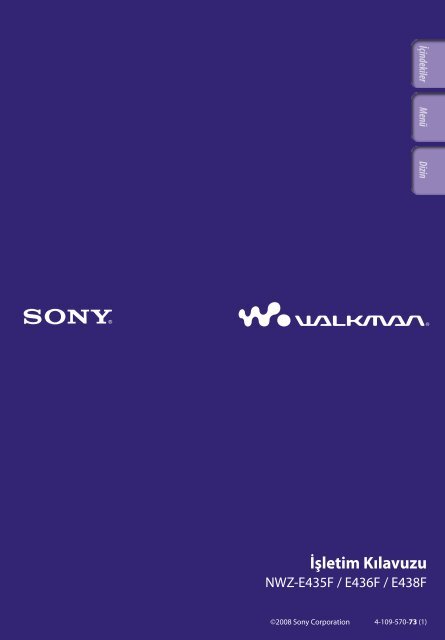Sony NWZ-E435F - NWZ-E435F Istruzioni per l'uso Turco
Sony NWZ-E435F - NWZ-E435F Istruzioni per l'uso Turco
Sony NWZ-E435F - NWZ-E435F Istruzioni per l'uso Turco
Create successful ePaper yourself
Turn your PDF publications into a flip-book with our unique Google optimized e-Paper software.
İşletim Kılavuzu<br />
<strong>NWZ</strong>-<strong>E435F</strong> / E436F / E438F<br />
©2008 <strong>Sony</strong> Corporation 4-109-570-73 (1)
İşletim Kılavuzu’na Göz Atma<br />
İşletim Kılavuzu’ndaki düğmeleri kullanmak için<br />
“İçindekiler”, “Home Menü Listesi” veya “Dizin” bölümlerine atlamak için bu<br />
kılavuzun sağ üst köşesindeki düğmeleri tıklatın.<br />
İçindekiler bölümüne gider<br />
Kılavuzdaki konu başlıkları listesinde aradığınızı bulun.<br />
Home menü listesine gider<br />
Müzikçalar menüsündeki seçenek öğeleri listesinde aradığınızı bulun.<br />
Dizin bölümüne atlar<br />
Kılavuzda geçen anahtar kelimeler listesinde aradığınızı bulun.<br />
İpuçları<br />
İçindekiler, Home menü listesi veya dizin bölümünde, bir sayfa numarasını tıklatarak,<br />
ilgili sayfaya atlayabilirsiniz.<br />
Her sayfada bulunan sayfa referans göstergesini (örn: sayfa 4) tıklatarak, ilgili sayfaya<br />
atlayabilirsiniz.<br />
Bir başvuru sayfasını anahtar sözcükle aramak amacıyla, gezinme çerçevesini<br />
görüntülemek için Adobe Reader “Düzen” menüsünü tıklatın, “Ara” özelliğini seçin,<br />
anahtar sözcüğü Arama metin kutusuna yazın ve “Ara” düğmesini tıklatın.<br />
Diğer sayfaya geçtikten sonra Adobe Reader ekranının alt tarafında bulunan veya<br />
düğmelerini tıklatarak, önceki veya sonraki sayfaya geçebilirsiniz.<br />
Çalıştırma prosedürü Adobe Reader sürümünüze bağlı olarak değişiklik gösterebilir.<br />
Devam
Sayfa düzenini değiştirmek için<br />
Adobe Reader ekranının alt tarafındaki düğmeleri kullanarak, sayfaların nasıl<br />
görüntüleneceğini belirleyebilirsiniz.<br />
Tek Sayfa<br />
Sayfalar tek tek görüntülenir.<br />
Kaydırdığınızda ekran önceki ya da<br />
sonraki sayfaya geçer.<br />
Sürekli<br />
Sayfalar, sürekli değişen sayfalar<br />
şeklinde görüntülenir.<br />
Kaydırdığınızda, önceki ve sonraki<br />
sayfalar sürekli olarak yukarı veya<br />
aşağı kayar.<br />
Sürekli - Yüzyüze<br />
İki sayfa, sürekli değişen sayfaların<br />
her iki parçasıyla yan yana<br />
görüntülenir. Kaydırdığınızda, önceki<br />
veya sonraki iki sayfa sürekli olarak<br />
yukarı ya da aşağı kayar.<br />
Yüzyüze<br />
İki sayfa yan yana görüntülenir.<br />
Kaydırdığınızda, ekran önceki ya da<br />
sonraki iki sayfaya geçer.
İçindekiler<br />
Home Menü Listesi................................ 6<br />
Verilen Aksesuarlar............................... 8<br />
Verilen yazılım hakkında................................9<br />
Parçalar ve Kontroller......................... 11<br />
Ön.....................................................................11<br />
Arka..................................................................13<br />
Müzikçalar Kontrolleri ve<br />
Ekranları............................................ 14<br />
5 işlevli düğmenin ve ekranın<br />
kullanılması..................................................15<br />
“Now Playing” ekranını Görüntüleme........21<br />
OPTION Düğmesini kullanma........... 22<br />
Başlarken<br />
Müzikçaları Hazırlama........................ 23<br />
Müzikçaları şarj etme.....................................23<br />
Müzikçaları açma ve kapatma......................25<br />
Veri Alma............................................. 26<br />
Veri Aktarma....................................... 27<br />
Müzik Çalma<br />
Şarkı Arama (Music Library)................... 30<br />
Şarkı adına göre arama..................................30<br />
Şarkıları albüme göre arama.........................31<br />
Şarkıları sanatçıya göre arama......................32<br />
Şarkıları tarza göre arama..............................33<br />
Şarkıları yayınlanma yılına göre arama.......34<br />
Şarkıları klasöre göre arama..........................35<br />
Çalma Listesi Çalma............................ 36<br />
Tüm Şarkıları Rastgele Sırada<br />
Çalma................................................ 37<br />
Music Library’den Şarkı Silme............ 38<br />
Müzik Seçeneği Menüsünü<br />
Görüntüleme..................................... 39<br />
Müziği Ayarlama<br />
Çalma Modunu Ayarlama<br />
(Play Mode)........................................... 41<br />
Ses Kalitesini Ayarlama (Equalizer)........ 43<br />
Ses kalitesini değiştirme................................43<br />
Ses kalitesini özelleştirme..............................45<br />
Video Oynatma<br />
Video Oynatma.................................... 46<br />
Video Gösterim Yönünü Ayarlama..... 48<br />
Video Ekranı Gösterimini<br />
Ayarlama........................................... 50<br />
Yakınlaştırma İşlevini Ayarlama......... 51<br />
Video Library’den Video Silme........... 53<br />
Video Seçeneği Menüsünü<br />
Görüntüleme..................................... 54<br />
Fotoğraf Oynatma<br />
Fotoğraf Görüntüleme........................ 55<br />
Fotoğraf Gösterim Yönünü<br />
Ayarlama........................................... 57<br />
Fotoğraf Ekranı Gösterimini<br />
Ayarlama........................................... 59<br />
Slayt Gösterisi Oynatma...................... 60<br />
Slayt Gösterisi Oynatma Modunu<br />
Ayarlama........................................... 61<br />
Slayt Gösterisi Aralığını Ayarlama...... 62<br />
Photo Library’den Fotoğraf Silme....... 63<br />
Fotoğraf Seçenek Menüsünü<br />
Görüntüleme..................................... 64<br />
FM Radyosu Dinleme<br />
FM Radyosu Dinleme.......................... 65<br />
1 FM Radyosuna Geçme................................65<br />
2 Yayın istasyonlarını otomatik olarak<br />
önceden ayarlama (Auto Preset)....................66<br />
3 Yayın istasyonlarını seçme..........................67<br />
Yayın İstasyonlarını Manuel Olarak<br />
Önceden Ayarlama............................ 68<br />
Ayarlanmış yayın istasyonlarını silme.........69<br />
Alımı Ayarlama (Scan Sensitivity)............ 70<br />
Mono/Stereo Değiştirme<br />
(Mono/Auto).......................................... 71<br />
FM Tuner Seçenek Menüsünü<br />
Görüntüleme..................................... 72<br />
Devam
Common Settings<br />
Sesi Sınırlama (AVLS (Volume Limit))....... 73<br />
Bip Sesini Kapatma ............................. 74<br />
Ekran Koruyucu Türünü Ayarlama..... 75<br />
Ekran Parlaklığını Ayarlama<br />
(Brightness)........................................... 76<br />
Güncel Saati Ayarlama<br />
(Set Date-Time)...................................... 77<br />
Tarih Formatını Ayarlama................... 79<br />
Saat Formatını Ayarlama..................... 80<br />
Müzikçalar Bilgilerini Görüntüleme<br />
(Unit Information).................................. 81<br />
Fabrika Ayarlarına Sıfırlama<br />
(Reset all Settings)................................... 82<br />
Belleği Biçimlendirme (Format)............ 83<br />
Ekran Dilini Seçme.............................. 85<br />
Yararlı Bilgiler<br />
Pil Ömrünü En Üst Düzeye<br />
Çıkarma............................................. 87<br />
Format ve Bit Hızı nedir?.................... 88<br />
Ses formatı nedir?...........................................88<br />
Video formatı nedir?......................................89<br />
Fotoğraf formatı nedir?..................................89<br />
Veri Depolama..................................... 90<br />
Müzikçaların Donanım Yazılımını<br />
Yükseltme.......................................... 91<br />
Sorun Giderme<br />
Sorun Giderme.................................... 92<br />
Mesajlar............................................. 104<br />
Ek Bilgiler<br />
Uyarılar.............................................. 106<br />
Lisans ve Ticari Marka Uyarısı.......... 114<br />
Özellikler........................................... 117<br />
Dizin.................................................. 123<br />
Not<br />
Müzikçaları satın aldığınız ülke veya bölgeye bağlı olarak bazı modeller bulunamayabilir.
Home Menü Listesi<br />
Müzikçaların BACK/HOME düğmesini basılı tutarak, Home menüsünü<br />
görüntüleyebilirsiniz. Home menüsü müzik çalmak, video ve fotoğraf<br />
görüntülemek, şarkı aramak, FM radyo dinlemek ve ayarları değiştirmek gibi<br />
her işlevin başlangıç noktasıdır.<br />
Shuffle All................................ 37<br />
FM Radio.................................. 65<br />
Clock Display* 1 .......................... 78<br />
Photo Library.......................... 55<br />
Music Library<br />
All Songs....................................... 30<br />
Album........................................... 31<br />
Artist.............................................. 32<br />
Genre............................................. 33<br />
Release Year.................................. 34<br />
Folder............................................ 35<br />
Video Library.......................... 46<br />
Devam <br />
* 1 Müzikçalar bazı çevrimiçi hizmetlere<br />
erişiyorsa (Clock Display) yerine<br />
simgesi görüntülenir (yalnızca<br />
ABD’de kullanılabilir). (Clock<br />
Display) işlevini tekrar yüklemek için,<br />
müzikçalar belleğini biçimlendirin<br />
( sayfa 83).
Settings<br />
Music Settings<br />
Play Mode................................ 41<br />
Equalizer.................................. 43<br />
Video Settings<br />
Zoom Settings......................... 51<br />
Video Orientation................... 48<br />
Display...................................... 50<br />
Photo Settings<br />
Photo Orientation................... 57<br />
Display...................................... 59<br />
Slide Show Repeat................... 61<br />
Slide Show Interval................. 62<br />
FM Radio Settings<br />
Scan Sensitivity....................... 70<br />
Mono/Auto.............................. 71<br />
Common Settings<br />
Unit Information.................... 81<br />
AVLS (Volume Limit)............ 73<br />
Beep Settings........................... 74<br />
Screensaver.............................. 75<br />
Brightness................................ 76<br />
Set Date-Time......................... 77<br />
Date Display Format.............. 79<br />
Time Display Format............. 80<br />
Reset all Settings..................... 82<br />
Format...................................... 83<br />
Language Settings........................ 85<br />
Playlists.................................... 36<br />
Now Playing............................ 21
Verilen Aksesuarlar<br />
Lütfen paketteki aksesuarları kontrol edin.<br />
Kulaklık (1)<br />
USB kablosu (1)<br />
Bağlantı parçası (1)<br />
Müzikçaları isteğe bağlı bağlantı istasyonu ve benzeri bir<br />
aksesuara bağlarken kullanın.<br />
CD-ROM* 1 * 2 (1)<br />
Windows Media Player 11<br />
Media Manager for WALKMAN* 3<br />
Content Transfer<br />
İşletim Kılavuzu (PDF dosyası)<br />
Kullanma Kılavuzu (1)<br />
* 1 Bu CD-ROM’u ses CD çalarda çalmayı denemeyin.<br />
* 2 Müzikçaları satın aldığınız ülke veya bölgeye bağlı olarak verilen yazılım<br />
farklı olabilir.<br />
* 3 Media Manager for WALKMAN, ABD’de satılan paketlerle birlikte verilmez.<br />
Lütfen aşağıdaki web sitesinden yükleyin:<br />
http://www.sonycreativesoftware.com/download/wmm_lite<br />
Seri numarası hakkında<br />
Bu müzikçalarla verilen seri numarası, müşteri kayıt işlemleri için gereklidir.<br />
Seri numarası müzikçaların arka tarafındadır.<br />
Devam
Verilen yazılım hakkında<br />
Windows Media Player 11<br />
Windows Media Player CD’den ses verisi alabilir ve müzikçalara veri<br />
aktarabilir. Telif hakkı korumalı WMA ses dosyaları ve telif hakkı korumalı<br />
WMV video dosyaları kullandığınızda bu yazılımı kullanın.<br />
Aktarılabilen dosyalar: Müzik (MP3, WMA), Video (WMV), Fotoğraf (JPEG)<br />
İşlem ile ilgili detaylar için yazılımın Yardım bölümüne başvurun ya da<br />
http://www.support.microsoft.com/ web sitesini ziyaret edin.<br />
İpucu<br />
Windows Media Player 10 kurulu olan bazı bilgisayarlar, sürükle ve bırak yöntemi ile<br />
aktarılabilen dosyalarda (AAC, video dosyaları, vb.) bazı sınırlamalarla karşılaşabilirler.<br />
Verilen CD-ROM’dan Windows Media Player 11’i kurarsanız, bu sorunu çözebilir, daha<br />
sonra sürükle ve bırakla yeniden aktarım yapabilirsiniz. Bilgisayarınıza Windows Media<br />
Player 11’i kurmadan önce, yazılımınızın ya da hizmetinizin Windows Media Player 11’e<br />
uygun olup olmadığını kontrol edin.<br />
Media Manager for WALKMAN* 1<br />
Media Manager for WALKMAN, bilgisayardan müzikçalara müzik, fotoğraf ve<br />
video aktarabilir ve CD’lerden ses verisi alabilir.<br />
İşlem hakkında detaylar için yazılımın Yardım bölümüne başvurun. Media<br />
Manager for WALKMAN’in yanında Windows Explorer kullanarak da ses<br />
dosyaları (AAC) veya videolar sürükle ve bırak yöntemi kullanılarak<br />
aktarılabilir.<br />
Aktarılabilen dosyalar: Müzik (MP3, WMA, AAC* 2 , WAV), Fotoğraf (JPEG),<br />
Video (MPEG-4 Simple Profile, AVC (H.264/AVC) Baseline Profile, WMV* 2 * 3 )<br />
* 1 Paketi ABD’den satın aldıysanız, Media Manager for WALKMAN’i lütfen aşağıdaki web<br />
sitesinden yükleyin:<br />
http://www.sonycreativesoftware.com/download/wmm_lite<br />
* 2 DRM dosyaları uyumlu değil.<br />
* 3 Bazı WMV dosyaları, Media Manager for WALKMAN ile aktarıldıktan sonra<br />
oynatılamaz. Bunları Windows Media Player 11’i kullanarak yeniden aktarırsanız<br />
çalınabilir duruma gelebilir.<br />
Not<br />
DVD filmler ya da kaydedilen dijital televizyon programları gibi telif hakkı korumlı<br />
video dosyaları, desteklenmez.<br />
Devam
10<br />
Content Transfer<br />
Content Transfer, bilgisayardan “WALKMAN”e basit bir sürükle bırak işlemiyle<br />
müzik, video veya fotoğraf aktarabilir. Verileri Content Transfer’e sürükleyip<br />
bırakmak için Windows Explorer veya iTunes® kullanabilirsiniz. İşlemle ilgili<br />
ayrıntılı bilgi için yazılımın Yardım bölümüne başvurun.<br />
Aktarılabilen dosyalar: Müzik (MP3, WMA, AAC* 1 , WAV), Fotoğraf (JPEG),<br />
Video (MPEG-4 Simple Profile, AVC (H.264/AVC) Baseline Profile, WMV* 1 * 2 )<br />
* 1 DRM dosyaları uyumlu değil.<br />
* 2 Bazı WMV dosyaları, Content Transfer ile aktarıldıktan sonra oynatılamaz. Bunları<br />
Windows Media Player 11’i kullanarak yeniden aktarırsanız çalınabilir duruma gelebilir.<br />
İpucu<br />
ATRAC, dosyaları MP3 dosya formatına dönüştürüldükten sonra müzikçalara<br />
aktarılabilir. Dosyaları dönüştürmek için müşteri destek web sitesindeki MP3<br />
Conversion Tool’u kullanın ( sayfa 113).
11<br />
Parçalar ve Kontroller<br />
Ön<br />
BACK/HOME düğmesi* 1<br />
Bir liste ekran düzeyi yukarı çıkmak<br />
veya önceki menüye dönmek için<br />
basın.<br />
Home menüsünü görüntülemek için<br />
BACK/HOME düğmesini basılı<br />
tutun ( sayfa 14).<br />
Kulaklık jakı<br />
Kulaklığı bağlamak için. Fişi yerine<br />
oturana kadar itin. Kulaklık doğru<br />
bağlanmazsa ses düzgün çıkmayabilir.<br />
WM‐PORT jakı<br />
Bu jakı ürünle birlikte verilen USB<br />
kablosunu ya da WM‐PORT desteği<br />
olan aksesuarlar gibi isteğe bağlı<br />
çevre birimlerini bağlamak için<br />
kullanın.<br />
5-işlevli düğme* 2<br />
Çalma işlemini başlatır ve<br />
müzikçaların ekran menülerinde<br />
gezinmeyi sağlar ( sayfa 15).<br />
Ekran<br />
İşlevlere bağlı olarak ekran<br />
değişebilir ( sayfa 14).<br />
VOL +* 2 /– düğmesi<br />
Sesi ayarlar.<br />
Devam
12<br />
HOLD düğmesi<br />
Müzikçaları taşırken HOLD<br />
düğmesini kullanarak, müzikçaların<br />
yanlışlıkla çalışmasını<br />
önleyebilirsiniz. HOLD düğmesi ok<br />
yönünde kaydırıldığında, tüm<br />
işlem düğmeleri devre dışı kalır.<br />
HOLD düğmesini aksi yöne<br />
kaydırırsanız, HOLD işlevi devre dışı<br />
kalır.<br />
OPTION/PWR OFF düğmesi* 1<br />
Seçenek menüsünü görüntüler<br />
( sayfa 22, 39, 54, 64, 72).<br />
OPTION/PWR OFF düğmesini<br />
basılı tutarsanız, ekran kapanır ve<br />
müzikçalar bekleme moduna girer.<br />
Müzikçalar bekleme modundayken<br />
herhangi bir düğmeye basarsanız,<br />
“Now Playing” ekranı, vb.<br />
görüntülenir ve müzikçalar çalışmak<br />
için hazır hale gelir. Ayrıca,<br />
müzikçaları yaklaşık 4 saat bekleme<br />
modunda bırakırsanız, otomatik<br />
olarak tamamen kapanır. Müzikçalar<br />
kapalıyken herhangi bir düğmeye<br />
basarsanız, ilk önce başlangıç ekranı<br />
görünür daha sonra “Now Playing”<br />
ekranı görüntülenir.<br />
Not<br />
Müzikçalar bekleme modundayken bile<br />
çok az da olsa pil tüketir. Bu nedenle,<br />
müzikçalar kalan pil gücüne bağlı<br />
olarak kısa bir süre içerisinde tamamen<br />
kapatılabilir.<br />
* 1 Müzikçalarda işareti ile belirtilen<br />
işlevler, ilgili düğmelere basılı<br />
tutulduğunda etkinleşir.<br />
* 2 Üzerinde dokunduğunuzda<br />
hissedebileceğiniz noktalar vardır. Bu<br />
düğmeyi kullanırken bu noktalardan<br />
yararlanabilirsiniz.<br />
Devam
13<br />
Arka<br />
RESET düğmesi<br />
Küçük bir iğne veya benzeri bir<br />
cisimle RESET düğmesine<br />
bastığınızda müzikçalar sıfırlanır<br />
( sayfa 92).
14<br />
Müzikçalar Kontrolleri ve Ekranları<br />
Ekranlar arasında gezinmek, şarkı çalmak, video oynatmak, FM radyo<br />
dinlemek ve resim görüntülemek veya müzikçaların ayarlarını değiştirmek için<br />
5 işlevli düğmeyi ve BACK/HOME düğmesini kullanın.<br />
BACK/HOME düğmesini basılı tuttuğunuzda Home menüsü görüntülenir.<br />
Aşağıdaki resim farklı işlem düğmelerine bastığınızda ekranın nasıl değiştiğini<br />
göstermektedir. Örneğin, Home menüsünde “Music Library”-“Album” öğesini<br />
seçtiğinizde müzikçaların ekranı aşağıda gösterildiği gibi değişir.<br />
Home menüsü<br />
(Music Library) öğesini seçin ve<br />
düğmesine basın.<br />
Music Library<br />
BACK/HOME<br />
düğmesine<br />
basın.<br />
BACK/HOME<br />
düğmesini basılı<br />
tutun.<br />
Albüm listesi<br />
“Album” simgesini<br />
seçin ve <br />
düğmesine basın.<br />
BACK/HOME<br />
düğmesine basın.<br />
BACK/HOME düğmesini<br />
basılı tutun.<br />
Şarkı listesi<br />
İstediğiniz albümü seçin ve <br />
düğmesine basın.<br />
BACK/HOME<br />
düğmesine basın.<br />
BACK/HOME düğmesini<br />
basılı tutun.<br />
İstediğiniz şarkıyı seçin ve <br />
düğmesine basın.<br />
Çalma işlemi başlar.<br />
Now Playing ekranı<br />
BACK/HOME<br />
düğmesine basın.<br />
BACK/HOME düğmesini<br />
basılı tutun.<br />
Devam
15<br />
5 işlevli düğmenin ve ekranın kullanılması<br />
5 işlevli düğme liste ekranlarında, küçük resim<br />
ekranlarında ve “Now Playing” ekranında farklı<br />
işlevleri gerçekleştirir.<br />
* 1 Üzerinde dokunduğunuzda hissedebileceğiniz noktalar<br />
vardır. Bu düğmeyi kullanırken bu noktalardan<br />
yararlanabilirsiniz.<br />
(çal/duraklat/<br />
onayla) düğmesi* 1<br />
/ düğmeleri<br />
/ düğmeleri<br />
5 işlevli düğmenin liste ekranında kullanılması<br />
Müzik<br />
Dizin<br />
Şarkı ve albüm vs. isimlerinin ilk harfleri liste bölümünde görünür.<br />
Liste<br />
Bigi bölümü<br />
Şarkının bilgisi, simgeler, vb. görüntülenir ( sayfa 20).<br />
Düğmeler<br />
<br />
/<br />
/<br />
Açıklama<br />
Listenin öğesini onaylar.<br />
İmleci yukarı ya da aşağı hareket ettirir.<br />
Daha hızlı hareket ettirmek için basılı tutun.<br />
Ekranları değiştirir ya da bir dizin ekranı görüntülendiğinde<br />
öğelerin listesini görüntülemek için imleci sola ya da sağa hareket<br />
ettirir.<br />
Dizin görüntülenmediğinde listenin önceki ya da sonraki ekranı<br />
görüntülenir.<br />
Video<br />
Liste<br />
Düğmeler<br />
<br />
/<br />
/<br />
Açıklama<br />
Listenin öğesini onaylar.<br />
İmleci yukarı ya da aşağı hareket ettirir.<br />
Daha hızlı hareket ettirmek için basılı tutun.<br />
Listenin önceki ya da sonraki ekranını görüntüler.<br />
Devam
16<br />
Fotoğraf<br />
Liste<br />
Düğmeler<br />
<br />
/<br />
/<br />
Açıklama<br />
Liste öğesini onaylar.<br />
Seçilen öğedeki fotoğrafların slayt gösterisini oynatmak için basılı<br />
tutun.<br />
İmleci yukarı ya da aşağı hareket ettirir.<br />
Daha hızlı hareket ettirmek için basılı tutun.<br />
Listenin önceki ya da sonraki ekranını görüntüler.<br />
Devam
17<br />
5 işlevli düğmenin “Now Playing” ekranında kullanılması<br />
Müzik<br />
Şarkı adı<br />
Sanatçı adı<br />
Albüm başlığı<br />
Tarz<br />
Yayınlanma yılı<br />
Çalma durumu<br />
Düğmeler<br />
<br />
/<br />
/<br />
Açıklama<br />
Şarkı çalma işlemini başlatır. Çalma işlemi başlatılırken, ekranda<br />
simgesi görüntülenir ve düğmesine tekrar basılırsa, <br />
simgesi görüntülenir ve çalma işlemi duraklatılır.* 1 Bu duraklatma<br />
ve devam etme özelliği yalnızca “Now Playing” ekranında<br />
kullanılabilir.<br />
İmleci görüntülemek ve görüntülenen öğeler arasında gezinmek<br />
için / düğmesine basın.<br />
Bir kez ya da art arda basıldığında çalma işlemini şu anki, önceki<br />
veya sonraki şarkının başına taşır. Çalmakta olan bir şarkıyı geri<br />
veya ileri hızlı bir şekilde taramak için basılı tutun.<br />
* 1 Şarkı çalma işlemi duraklatıldığında 3 dakikadan daha uzun bir süre işlem<br />
yapılmadığında, ekran kapanır ve müzikçalar bekleme moduna girer.<br />
Devam
18<br />
Video<br />
Çalma durumu<br />
Video gösterim yönünü yatay olarak ayarladığınızda /// düğmesinin<br />
yönü ve işlevleri de değişecektir.<br />
Düğmeler<br />
<br />
<br />
/<br />
Açıklama<br />
Video oynatma işlemini başlatır. Oynatma işlemi başlatılırken,<br />
ekranda, simgesi görüntülenir ve düğmesine tekrar<br />
basılırsa, simgesi görüntülenir ve çalma işlemi duraklatılır.* 1<br />
Videoları yalnızca videonun “Now Playing” ekranından oynatabilir<br />
ve duraklatabilirsiniz.<br />
Oynamakta olan videonun başlangıcını bulmak için düğmesine<br />
basın.<br />
Oynamakta olan bir videoyu geri veya ileri hızlı bir şekilde taramak<br />
için / düğmesini basılı tutun.<br />
Oynatma işlemi duraklatıldığında, / düğmesine basarak sahne<br />
hafifçe ileri geri hareket ettirilebilir.<br />
* 1 Bir video duraklatıldığında 3 dakikadan daha uzun bir süre işlem yapılmazsa, ekran<br />
kapanır ve müzikçalar bekleme moduna girer.<br />
Devam
19<br />
Fotoğraf<br />
Çalma durumu<br />
Video gösterim yönünü yatay olarak ayarladığınızda /// düğmesinin<br />
yönü ve işlevleri de değişecektir.<br />
Düğmeler<br />
<br />
/<br />
Açıklama<br />
Ekranda simgesi görüntülenir ve slayt gösterisi başlar. <br />
düğmesine yeniden basılırsa, görüntülenir ve çalma duraklar.* 1<br />
Sonraki ya da önceki fotoğrafı görüntüler.<br />
* 1 Bir slayt gösterisi duraklatılırken şarkı çalındığında, 30 saniyeden fazla ( sayfa 75)<br />
herhangi bir işlem yapılmazsa ekran kararır. Şarkı çalma işlemi ve beraberindeki slayt<br />
gösterisi duraklatıldığında ve 3 dakikadan daha uzun bir süre işlem yapılmadığında,<br />
ekran kapanır ve müzikçalar bekleme moduna girer.<br />
FM<br />
Düğmeler<br />
<br />
/<br />
/<br />
Açıklama<br />
FM radyosunu çalar ya da duraklatır* 1 . Basılı tutulduğunda seçilen<br />
frekansı önceden ayarlar.<br />
Frekansları seçer. Basılı tutulduğunda alınabilen bir sonraki yayın<br />
istasyonunu seçer.<br />
Önceden ayarlanan istasyonu seçer.<br />
* 1 FM duraklatıldığında 3 dakikadan daha uzun bir süre işlem yapılmadığında, ekran<br />
kapanır ve müzikçalar bekleme moduna girer.<br />
Devam
20<br />
Bilgi bölgesi hakkında<br />
Aşağıdaki tabloda gösterilen simgeler, bilgi bölgesinde gösterilir. Simgeler oynatma<br />
durumuna, ayarlara veya ekranlara göre değişiklik gösterir.<br />
Simgeler hakkında detaylar için, başvuru sayfalarına bakın.<br />
Simgeler<br />
, , , ,<br />
, ,<br />
, , , , vb.<br />
, , ,<br />
, , vb<br />
açıklama<br />
Oynatma durumu simgeleri<br />
Oynat, Duraklat, Hızlı ileri/geri, Sonraki, önceki ya da çalmakta<br />
olan şarkının başına git<br />
Yavaş ya da hızlı ileri /geri git ( sayfa 47)<br />
Şarkı adı, sanatçı adı, video başlığı veya fotoğraf başlığı simgeleri<br />
FM tuner simgesi<br />
Çalma modu simgeleri<br />
Çalma modu “Repeat” veya “Shuffle” olarak ayarlı ( sayfa 42).<br />
“Slide Show Repeat” öğesi “On” olarak ayarlı ( sayfa 61)<br />
, vb. Ses etkisi ayarı simgeleri ( sayfa 44)<br />
Video ayarı simgeleri<br />
, “Zoom Settings” öğesi “Auto” veya “Full” olarak ayarlı ( sayfa 51)<br />
Kalan pil simgeleri ( sayfa 23)<br />
Devam
21<br />
“Now Playing” ekranını Görüntüleme<br />
Farklı ekranlardan hızlı bir şekilde “Now Playing” ekranını<br />
görüntüleyebilirsiniz.<br />
Now Playing<br />
BACK/HOME<br />
düğmesi<br />
5 işlevli düğme<br />
BACK/HOME düğmesini Home menüsü görünene kadar basılı<br />
tutun.<br />
<br />
(Now Playing) öğesini seçmek için /// düğmesine basın ve<br />
daha sonra onaylamak için düğmesine basın.<br />
Şu anda çalan içerik dosyası hakkındaki ayrıntılı bilgiler görüntülenir.<br />
İpuçları<br />
“Now Playing” öğesini seçmek için OPTION/PWR OFF düğmesine basarak “Now<br />
Playing” ekranını görüntüleyebilirsiniz.<br />
Video ya da fotoğraf oynatırken, şarkı çalma ekranını görüntülemek için seçenek<br />
menüsünden “Go to the song playback screen” öğesini seçebilirsiniz.
22<br />
OPTION Düğmesini kullanma<br />
OPTION/PWR OFF düğmesine bastığınızda her işlevin çeşitli ayarlarını<br />
değiştirebilirsiniz. OPTION/PWR OFF düğmesi, Home menüsünün<br />
(Settings) menüsünden ayar öğelerini seçmeden ayar ekranını hızlı bir<br />
şekilde görüntüleyebildiğiniz için yararlıdır.<br />
OPTION/PWR OFF düğmesi<br />
5 işlevli düğme<br />
OPTION/PWR OFF düğmesine basın.<br />
Seçenek menüsü görüntülenir.<br />
Öğeyi seçmek için /// düğmesine basın ve daha sonra<br />
onaylamak için düğmesine basın.<br />
Seçilen ayar öğesinin ekranı görüntülenir ya da seçilen komut<br />
gerçekleştirilir. Seçenek menüsünün öğeleri OPTION/PWR OFF<br />
düğmesine bastığınız ekrana bağlı olarak değişir.<br />
Ayrıntılar için bkz:<br />
“Müzik Seçeneği Menüsünü Görüntüleme” ( sayfa 39)<br />
“Video Seçeneği Menüsünü Görüntüleme” ( sayfa 54)<br />
“Fotoğraf Seçenek Menüsünü Görüntüleme” ( sayfa 64)<br />
“FM Tuner Seçenek Menüsünü Görüntüleme” ( sayfa 72)
23<br />
Başlarken<br />
Müzikçaları Hazırlama<br />
Müzikçaları şarj etme<br />
Müzikçalar çalışmakta olan bir bilgisayara bağlandığı zaman müzikçaların pili<br />
şarj edilir.<br />
Müzikçaları bilgisayarınıza bağlarken, ürünle birlikte<br />
verilen USB kablosunu kullanın. USB kablosunun<br />
konektörünü müzikçalara takarken işareti yukarı<br />
bakacak şekilde takın.<br />
Ekrandaki kalan batarya göstergesi: haline gelince, şarj tamamlanmış<br />
demektir (şarj etme süresi yaklaşık 4 saat).<br />
Müzikçaları ilk kez kullanıyorsanız, ya da uzun bir süredir kullanmıyorsanız,<br />
(ekranın kalan pil durumu göstergesi durumuna gelene dek) yeniden tam<br />
olarak şarj edin.<br />
Müzikçaları şarj etme<br />
Ekrandaki pil simgesi aşağıda gösterildiği gibi değişir. Pil süreleri için bkz:<br />
sayfa 121.<br />
Pilin gücü azaldıkça, simgedeki çubuklar azalır. “LOW BATTERY.Please<br />
Charge.” mesajı görüntülenirse, müzikçaları kullanamazsınız. Bu durumda,<br />
müzikçaları bilgisayarınıza bağlayarak pili şarj edin.<br />
Devam
24<br />
Başlarken<br />
Notlar<br />
Pili, sıcaklığın 5 ºC ile 35 ºC arasında olduğu bir ortamda şarj edin.<br />
Pil tükenmeden önce yaklaşık 500 kez şarj edilebilir. Bu sayı müzikçaları kullandığınız<br />
koşullara bağlı olarak değişebilir.<br />
Ekrandaki pil göstergesi yalnızca bir tahmindir. Örneğin, göstergedeki bir siyah bölme<br />
her zaman pilin tam olarak dörtte birlik şarjını belirtmez.<br />
Müzikçalar bilgisayara erişirken ekranda “Do not disconnect.” mesajı görüntülenir.<br />
“Do not disconnect.” mesajı görüntülenirken ürünle birlikte verilen USB kablosunun<br />
bağlantısını kesmeyin, aksi halde aktarılan veri zarar görebilir.<br />
Bilgisayara bağlı olduğunda müzikçalardaki bütün kontrol düğmeleri devre dışı kalır.<br />
Bilgisayara bağlanan bazı USB aygıtlar, müzikçaların düzgün çalışmasına engel olabilir.<br />
Kişisel olarak oluşturulmuş bilgisayarlar ya da modifiye edilmiş bilgisayarlar<br />
kullanıldığında pilin şarj edileceğini garanti etmiyoruz.<br />
Müzikçalar USB kablosu ile bağlıyken bilgisayar, uyku ya da hazırda bekleme gibi bir güç<br />
tasarrufu moduna girerse, müzikçaların pili şarj edilmez. Aksine, müzikçalar pilden güç<br />
çekmeye devam ederek pili boşaltır.<br />
Müzikçaları AC güç kaynağına bağlı olmayan bir dizüstü bilgisayara uzun süre bağlı<br />
bırakmayın; müzikçalar bilgisayarın pilini tüketebilir.<br />
Müzikçalar bilgisayara bağlıyken, bilgisayarı açmayın, yeniden başlatmayın, uyku<br />
modundan çıkarmayın veya kapatmayın. Bu işlemler müzikçaların arızalanmasına<br />
neden olabilir. Bu işlemleri gerçekleştirmeden önce müzikçaların bilgisayarla<br />
bağlantısını kesin.<br />
Müzikçaları 6 aydan fazla süre kullanmayı düşünmüyorsanız, pili korumak için en az her<br />
6-12 ayda bir pili şarj edin.<br />
Devam
25<br />
Başlarken<br />
Müzikçaları açma ve kapatma<br />
OPTION/PWR OFF<br />
düğmesi<br />
Müzikçaları açmak için<br />
Müzikçaları açmak için herhangi bir düğmeye basın.<br />
Müzikçaları kapatmak için<br />
OPTION/PWR OFF düğmesini basılı tutarsanız ( sayfa 12), müzikçalar<br />
bekleme moduna girer ve pil gücünden tasarruf etmek için ekran kapanır.<br />
Bekleme modundayken herhangi bir düğmeye basarsanız, “Now Playing”<br />
ekranı, vb. görüntülenir ve müzikçalar çalışmak için hazır hale gelir.<br />
Ayrıca, yaklaşık 4 saat bekleme modunda kalınırsa, müzikçalar otomatik olarak<br />
tamamen kapanır. Müzikçalar kapalıyken herhangi bir düğmeye basarsanız, ilk<br />
önce başlangıç ekranı görünür daha sonra “Now Playing” ekranı görüntülenir.
26<br />
Başlarken<br />
Veri Alma<br />
Müzikçalardaki müzik, fotoğraf ve videoların keyfini çıkarmak için verileri<br />
bilgisayarınızda hazırlamanız gerekir. Verileri bilgisayarınıza aktarmak için<br />
uygun yazılımı kullanın.<br />
Desteklenen dosya formatları hakkında ayrıntılı bilgi için bkz: “Desteklenen<br />
dosya formatı” ( sayfa 117).
27<br />
Başlarken<br />
Veri Aktarma<br />
Bilgisayarınızda Windows Gezgini kullanarak verileri sürükleyip bırakarak<br />
doğrudan aktarabilirsiniz.<br />
Çalınabilir veri hiyerarşisinin kuralları vardır. Veriyi düzgün bir şekilde<br />
aktarmak için aşağıdaki yönergelere bakın.<br />
Veri aktarımı yapan yazılım için bkz: sayfa 9.<br />
İpuçları<br />
Windows Media Player 10 kurulu olan bazı bilgisayarlar, sürükle ve bırak yöntemi ile<br />
aktarılabilen dosyalarda (AAC, video dosyaları, vb.) bazı sınırlamalarla karşılaşabilirler.<br />
Verilen CD-ROM’dan Windows Media Player 11’i kurarsanız (ayrıntılar için bkz:<br />
“Kullanma Kılavuzu” ın “İşletim Kılavuzunun ve Yazılımın Kurulumu” bölümü), bu<br />
sorunu çözebilir, daha sonra sürükle ve bırak yöntemiyle yeniden aktarım yapabilirsiniz.<br />
Bilgisayarınıza Windows Media Player 11’i kurmadan önce, yazılımınızın ya da<br />
hizmetinizin Windows Media Player 11’e uygun olup olmadığını kontrol edin.<br />
Bilgisayar ortamınıza bağlı olarak veri hiyerarşisi farklılık gosterebilir.<br />
Bazı WMV dosyaları yalnızca Windows Media Player 11 ile aktarılarak oynatılabilir.<br />
Notlar<br />
“Do not disconnect.” mesajı görüntülenirken USB kablosu bağlantısını<br />
kesmeyin aksi halde aktarılan veri zarar görebilir.<br />
Müzikçalar bilgisayara bağlıyken, bilgisayarı açmayın, yeniden başlatmayın,<br />
uyku modundan çıkarmayın veya kapatmayın. Bu işlemler müzikçaların<br />
arızalanmasına neden olabilir. Bu işlemleri gerçekleştirmeden önce<br />
müzikçaların bilgisayarla bağlantısını kesin.<br />
“MUSIC,” “VIDEO,” “PICTURE,” “PICTURES” ve “MP_ROOT” klasörlerini<br />
silemez ya da bunların adlarını değiştiremezseniz.<br />
Müzikçaları bilgisayarınıza ürünle birlikte verilen USB kablosunu<br />
kullanarak bağlayın.<br />
USB kablosunun konektörünü müzikçalara işareti yukarı bakacak<br />
şekilde takın.<br />
Windows Gezgini’nde müzikçaları seçin ve dosyaları sürükleyip<br />
bırakın.<br />
Müzikçalar Windows Gezgini’nde [WALKMAN] olarak görünür.<br />
Devam
28<br />
Başlarken<br />
Şarkılar için<br />
(Windows Gezgini’nde)<br />
Dosyaları ya da klasörleri “MUSIC” klasörüne veya alt klasörlerinden birine<br />
sürükleyip bırakın.<br />
Herhangi bir dosyaya ya da 8. seviyenin altındaki klasörlere erişim sağlanmasa<br />
da klasör derinliği için sınır yoktur.<br />
(Müzikçalarda)<br />
Klasörler ilk olarak klasör adı sırasında görüntülenir, dosyalar<br />
da dosya adı sırasında görüntülenir. Bu durumda, büyük ya<br />
da küçük harf fark ayırdedilmez.<br />
Videolar için<br />
(Windows Gezgini’nde)<br />
Dosyaları ya da klasörleri “VIDEO” klasörüne veya alt klasörlerinden birine<br />
sürükleyip bırakın.<br />
Herhangi bir dosyaya ya da 8. seviyenin altındaki klasörlere erişim sağlanmasa<br />
da klasör derinliği için sınır yoktur.<br />
(Müzikçalarda)<br />
Video dosyaları sürükleyip bırakılarak aktarıldıkları sırada<br />
görüntülenirler. (En son veri en üsttedir.)<br />
İpucu<br />
JPEG dosyalarını ilgili video klasörlerine yerleştirerek, video<br />
dosyalarının küçük resimleri olarak ayarlayabilirsiniz. Video<br />
listesini görüntülediğinizde, müzikçalardaki video dosyaları için<br />
küçük resimleri (menüde görüntülenmek üzere küçük resimler)<br />
görebilirsiniz.<br />
Bir video dosyasının küçük resmini görüntülemek için, JPEG dosyası oluşturun (yatay<br />
160 × dikey 120 nokta, uzantı: .thm/.jpg) ve buna istenen video dosyasıyla aynı adı verin,<br />
daha sonra video dosyası klasöründe saklayın. İki dosya aynı ada sahipse (abc.thm ve<br />
abc.jpg gibi), .thm uzantılı dosya küçük resim olarak görüntülenir.<br />
Devam
29<br />
Başlarken<br />
Fotoğraflar için<br />
(Windows Gezgini’nde)<br />
Dosyaları ya da klasörleri “PICTURE” klasörüne veya alt klasörlerinden birine<br />
sürükleyip bırakın.<br />
Herhangi bir dosyaya ya da 8. seviyenin altındaki klasörlere erişim sağlanmasa<br />
da klasör derinliği için sınır yoktur.<br />
(Müzikçalarda)<br />
Sadece fotoğraf içeren klasörler alfabetik sırada görüntülenir.<br />
Not<br />
Videoların küçük resim dosyaları dahil olmak üzere .jpg uzantılı tüm<br />
dosyalar fotoğraf olarak tanınır. .jpg dosyalarını içeren tüm klasörler<br />
görüntülenir.
30<br />
Müzik Çalma<br />
Şarkı Arama (Music Library)<br />
Şarkıları başlığına, albüme, sanatçıya ve tarza, vb. ölçütlere göre arayabilirsiniz.<br />
Music Library<br />
BACK/HOME<br />
düğmesi<br />
5 işlevli düğme<br />
Not<br />
Müzikçalarda çok fazla dosya ya da klasör depolanıyorsa, müzikçaları başlatmak veya<br />
dosya/klasör listesini görüntülemek biraz zaman alabilir.<br />
Şarkı adına göre arama<br />
BACK/HOME düğmesini Home menüsü görünene kadar basılı<br />
tutun.<br />
<br />
(Music Library) öğesini seçmek için /// düğmesine basın ve<br />
sonra onaylamak için düğmesine basın.<br />
“Music Library” ekranı görüntülenir.<br />
“All Songs” öğesini seçmek /// düğmesine basın ve daha<br />
sonra onaylamak için düğmesine basın.<br />
Şarkı listesi görüntülenir.<br />
Bir şarkı seçmek için /// düğmesine basın ve daha sonra<br />
onaylamak için düğmesine basın.<br />
Seçtiğiniz şarkı çalmaya başlar ve şarkılar sırayla çalmaya devam eder.<br />
Devam
31<br />
Müzik Çalma<br />
Şarkıları albüme göre arama<br />
BACK/HOME düğmesini Home menüsü görünene kadar basılı<br />
tutun.<br />
<br />
(Music Library) öğesini seçmek için /// düğmesine basın ve<br />
daha sonra onaylamak için düğmesine basın.<br />
“Music Library” ekranı görüntülenir.<br />
“Album” öğesini seçmek için /// düğmesine basın ve daha<br />
sonra onaylamak için düğmesine basın.<br />
Albüm listesi görüntülenir.<br />
Bir albüm seçmek için /// düğmesine basın ve daha sonra<br />
onaylamak için düğmesine basın.<br />
Seçilen albümün şarkı listesi görüntülenir.<br />
Bir şarkı seçmek için /// düğmesine basın ve daha sonra<br />
onaylamak için düğmesine basın.<br />
Seçtiğiniz şarkı çalmaya başlar ve şarkılar sırayla çalmaya devam eder.<br />
Devam
32<br />
Müzik Çalma<br />
Şarkıları sanatçıya göre arama<br />
BACK/HOME düğmesini Home menüsü görünene kadar basılı<br />
tutun.<br />
<br />
(Music Library) öğesini seçmek için /// düğmesine basın ve<br />
daha sonra onaylamak için düğmesine basın.<br />
“Music Library” ekranı görüntülenir.<br />
“Artist” öğesini seçmek için /// düğmesine basın ve daha<br />
sonra onaylamak için düğmesine basın.<br />
Sanatçı listesi görüntülenir.<br />
Bir sanatçı seçmek için /// düğmesine basın ve daha sonra<br />
onaylamak için düğmesine basın.<br />
Seçilen sanatçının albüm listesi görüntülenir.<br />
Bir albüm seçmek için /// düğmesine basın ve daha sonra<br />
onaylamak için düğmesine basın.<br />
Seçilen albümün şarkı listesi görüntülenir.<br />
Bir şarkı seçmek için /// düğmesine basın ve daha sonra<br />
onaylamak için düğmesine basın.<br />
Seçtiğiniz şarkı çalmaya başlar ve şarkılar sırayla çalmaya devam eder.<br />
İpucu<br />
Listeden “All [sanatçı adı]” öğesini seçip . adımdaki düğmesine basarak seçilen<br />
sanatçının tüm şarkılarını görebilirsiniz.<br />
Devam
33<br />
Müzik Çalma<br />
Şarkıları tarza göre arama<br />
BACK/HOME düğmesini Home menüsü görünene kadar basılı<br />
tutun.<br />
<br />
(Music Library) öğesini seçmek için /// düğmesine basın ve<br />
sonra onaylamak için düğmesine basın.<br />
“Music Library” ekranı görüntülenir.<br />
“Genre” öğesini seçmek için /// düğmesine basın ve daha<br />
sonra onaylamak için düğmesine basın.<br />
Tarz listesi görüntülenir.<br />
Bir tarz seçmek için /// düğmesine basın ve daha sonra<br />
onaylamak için düğmesine basın.<br />
Seçilen tarz için sanatçı listesi görüntülenir.<br />
Bir tarz seçmek için /// düğmesine basın ve daha sonra<br />
onaylamak için düğmesine basın.<br />
Seçilen sanatçının albüm listesi görüntülenir.<br />
Bir albüm seçmek için /// düğmesine basın ve daha sonra<br />
onaylamak için düğmesine basın.<br />
Seçilen albümün şarkı listesi görüntülenir.<br />
Bir şarkı seçmek için /// düğmesine basın ve daha sonra<br />
onaylamak için düğmesine basın.<br />
Seçtiğiniz şarkı çalmaya başlar ve şarkılar sırayla çalmaya devam eder.<br />
İpucu<br />
Listeden “All [tür adı]” öğesini seçip . adımdaki düğmesine basarak seçilen<br />
tarzdaki tüm şarkıları görebilirsiniz. Ayrıca listeden“All [sanatçı adı]” öğesini seçip .<br />
adımdaki düğmesine basarak seçilen sanatçının tüm şarkılarını görebilirsiniz.<br />
Devam
34<br />
Müzik Çalma<br />
Şarkıları yayınlanma yılına göre arama<br />
BACK/HOME düğmesini Home menüsü görünene kadar basılı<br />
tutun.<br />
<br />
(Music Library) öğesini seçmek için /// düğmesine basın ve<br />
daha sonra onaylamak için düğmesine basın.<br />
“Music Library” ekranı görüntülenir.<br />
“Release Year” öğesini seçmek için /// düğmesine basın ve<br />
daha sonra onaylamak için düğmesine basın.<br />
Yayınlanma yılı listesi görüntülenir.<br />
Yılı seçmek için /// düğmesine basın ve daha sonra<br />
onaylamak için düğmesine basın.<br />
Seçilen yayınlanma yılının sanatçı listesi görüntülenir.<br />
Bir sanatçı seçmek için /// düğmesine basın ve daha sonra<br />
onaylamak için düğmesine basın.<br />
Seçilen sanatçının seçilen yayınlanma yılındaki şarkı listesi görüntülenir.<br />
Şarkı seçmek için /// düğmesine basın ve daha sonra<br />
onaylamak için düğmesine basın.<br />
Seçtiğiniz şarkı çalmaya başlar ve şarkılar sırayla çalmaya devam eder.<br />
İpucu<br />
Listeden “All [yıl]” öğesini seçip . adımdaki düğmesine basarak seçilen yıldaki<br />
tüm şarkıları görebilirsiniz.<br />
Devam
35<br />
Müzik Çalma<br />
Şarkıları klasöre göre arama<br />
BACK/HOME düğmesini Home menüsü görünene kadar basılı<br />
tutun.<br />
<br />
(Music Library) öğesini seçmek için /// düğmesine basın ve<br />
daha sonra onaylamak için düğmesine basın.<br />
“Music Library” ekranı görüntülenir.<br />
“Folder” öğesini seçmek için /// düğmesine basın ve daha<br />
sonra onaylamak için düğmesine basın.<br />
Klasör listesi ya da şarkı görüntülenir.<br />
Bir klasör ya da şarkı seçmek için /// düğmesine basın ve<br />
daha sonra onaylamak için düğmesine basın.<br />
Bir klasör seçtiğinizde, şarkı ya da klasör listesi görüntülenir. Bir şarkı<br />
seçtiğinize, çalma ekranı görüntülenir ve daha sonra şarkı çalmaya başlar.<br />
Gerekirse istenen şarkı görüntülene kadar . adımı tekrar edin.<br />
Seçtiğiniz şarkı çalmaya başlar ve şarkılar sırayla çalmaya devam eder.
36<br />
Müzik Çalma<br />
Çalma Listesi Çalma<br />
Şarkı listelerini (Playlists) çalabilirsiniz. Ayrıca, verilen Windows Media Player<br />
11 ya da aktarım yeteneğine sahip bir başka yazılımla çalma listeleri de<br />
oluşturabilirsiniz. Ancak, bazı çalma listeleri yazılıma bağlı olarak müzikçalar<br />
tarafından tanınmayabilir. İşlemle ilgili ayrıntılı bilgi için yazılımın Yardım<br />
bölümüne başvurun ya da üreticisine danışın.<br />
Playlists<br />
BACK/HOME<br />
düğmesi<br />
5 işlevli düğme<br />
BACK/HOME düğmesini Home menüsü görünene kadar basılı<br />
tutun.<br />
<br />
(Playlists) öğesini seçmek için /// düğmesine basın ve daha<br />
sonra onaylamak için düğmesine basın.<br />
Çalma listelerinin listesi görüntülenir.<br />
Bir çalma listesini seçmek için /// düğmesine basın ve daha<br />
sonra onaylamak için düğmesine basın.<br />
Şarkı listesi görüntülenir.<br />
Bir şarkı seçmek için /// düğmesine basın ve daha sonra<br />
onaylamak için düğmesine basın.<br />
Seçtiğiniz şarkı çalmaya başlar ve şarkılar sırayla çalmaya devam eder.
37<br />
Müzik Çalma<br />
Tüm Şarkıları Rastgele Sırada Çalma<br />
Müzikçalarda depolanan tüm şarkılar rastgele sırada çalınır.<br />
Shuffle All<br />
BACK/HOME<br />
düğmesi<br />
5 işlevli düğme<br />
BACK/HOME düğmesini Home menüsü görünene kadar basılı<br />
tutun.<br />
<br />
(Shuffle All) öğesini seçmek için /// düğmesine basın ve<br />
daha sonra onaylamak için düğmesine basın.<br />
Tüm şarkılar karıştırılır ve çalma işlemi başlatılır.<br />
İpuçları<br />
“Shuffle All” çalmayı başlattığınızda, çalma modu “Shuffle” veya “Shuffle&Repeat”<br />
olarak değişir ( sayfa 42). “Shuffle All” çalmayı iptal etseniz bile, çalma modu için<br />
“Shuffle” veya “Shuffle&Repeat” ayarı tutulur.<br />
“Shuffle All” çalma, aşağıdaki işlemlerle otomatik olarak iptal edilir:<br />
Şarkıyı “Music Library”, vb.’den seçerek çalmaya başlama.<br />
Çalma modunu değiştirme.
38<br />
Müzik Çalma<br />
Music Library’den Şarkı Silme<br />
“Music Library” den şarkı silerken, şarkıları aktarırken kullandığınız yazılımı<br />
veya Windows Gezgini’ni kullanın.<br />
Yazılımın kullanımı hakkında ayrıntılar için yazılımın Yardım bölümüne<br />
başvurun.
39<br />
Müzik Çalma<br />
Müzik Seçeneği Menüsünü Görüntüleme<br />
Müzik seçeneği menüsünü, şarkı listesi gibi liste ekranında veya müzik “Now<br />
Playing” ekranında OPTION/PWR OFF düğmesine basarak<br />
görüntüleyebilirsiniz. Muzik seçeneği menüsünde çeşitli müzik ayarları<br />
bulunmaktadır.<br />
Seçenek menüsünde görüntülenen seçenek öğeleri, seçenek menüsünü<br />
görüntülediğiniz ekrana bağlı olarak değişir.<br />
Liste ekranında görüntülenen seçenek öğeleri<br />
Seçenek öğeleri<br />
Now Playing<br />
Detailed Information<br />
Açıklama/başvuru sayfası<br />
“Now Playing” ekranını görüntüler.<br />
Şarkı hakkında çalma süresi, ses formatı, bit hızı<br />
ve dosya adı gibi ayrıntılı bilgileri görüntüler.<br />
Devam
40<br />
Müzik Çalma<br />
“Now Playing” ekranında görüntülenen seçenek öğeleri<br />
Seçenek öğeleri<br />
Açıklama/başvuru sayfası<br />
Play Mode Çalma modunu ayarlar ( sayfa 41).<br />
Equalizer Ses kalitesini özelleştirir ( sayfa 43).<br />
Cover Art* 1<br />
Bir kapak resmini görüntüler.<br />
Detailed Information* 2 Şarkı hakkında çalma süresi, ses formatı, bit hızı<br />
ve dosya adı gibi ayrıntılı bilgileri görüntüler.<br />
Add to Wishlist/Remove from Şarkıyı hizmetle ilgili yazılımda satın almak için<br />
Wishlist<br />
istek listesine ekler./ Şarkıyı istek listesinden<br />
kaldırır.<br />
Clock Display Güncel saati görüntüler ( sayfa 78).<br />
* 1 “Cover Art” ekranı<br />
Kapak resmi görüntülenirken / düğmesine basarak önceki veya sonraki şarkıya geçebilirsiniz.<br />
Şarkıların albüm kapak bilgisi mevcut değilse, müzikçaların varsayılan resmi<br />
görüntülenir.<br />
Yalnızca kapak resmi bilgisi dahilse, kapak resmi görüntülenir. Ürünle birlikte sunulan<br />
Windows Media Player 11’i ya da kapak resmi ayarlama için aktarma yeteneğine sahip<br />
herhangi bir yazılımı kullanarak kapak resmini ayarlayabilirsiniz. İşlem hakkında<br />
ayrıntılar için yazılımın Yardım bölümüne başvurun ya da üreticisine danışın. Bazı<br />
kapak resimleri kapak resmi dosya formatına bağlı olarak görüntülenmez.<br />
* 2 “Detailed Information” ekranı<br />
“Now Playing” ekranından bu ekranı görüntülediğinizde / düğmesine basarak önceki veya sonraki şarkıya<br />
geçebilirsiniz.<br />
Kayıt çalma zamanı<br />
Dosya formatı<br />
Bit hızı<br />
Telif hakkı korumalı dosyalar<br />
Değişken bit hızlı şarkılar çalarken “VBR” görüntülenir. Görüntülenen çalma süresi ve ilerleme cubuğu yaklaşık değerdedir.<br />
Dosya adı
41<br />
Müziği Ayarlama<br />
Çalma Modunu Ayarlama (Play Mode)<br />
Müzikçalar, rastgele çalma ve seçilenleri tekrar çalma modu dahil olmak üzere,<br />
birçok çalma modu sunar.<br />
Settings<br />
BACK/HOME<br />
düğmesi<br />
5 işlevli düğme<br />
BACK/HOME düğmesini Home menüsü görünene kadar basılı<br />
tutun.<br />
<br />
(Settings) öğesini seçmek için /// düğmesine basın ve<br />
daha sonra onaylamak için düğmesine basın.<br />
“Music Settings” öğesini seçmek için /// düğmesine basın ve<br />
daha sonra onaylamak için düğmesine basın.<br />
“Music Settings” seçeneklerinin listesi görüntülenir.<br />
“Play Mode,” öğesini seçmek için /// düğmesine basın ve<br />
daha sonra onaylamak için düğmesine basın.<br />
Çalma modları listesi görüntülenir.<br />
Bir çalma modu seçmek için /// düğmesine basın<br />
( sayfa 42) ve daha sonra onaylamak için düğmesine basın.<br />
“Music Settings” seçeneklerinin listesi yeniden görüntülenir.<br />
İpucu<br />
Çalma modunu “Now Playing” ekranından da görüntüleyebilirsiniz. OPTION/PWR<br />
OFF düğmesine basın ve seçenek menüsünden “Play Mode” öğesini seçin.<br />
Devam
42<br />
Müziği Ayarlama<br />
Çalma modları listesi<br />
Müzikçalar yalnızca çalma işleminin başlatılacağı listelerdeki şarkıları çalar<br />
(albüm listesi, sanatçı listesi, vb.).<br />
Çalma modu türü/<br />
simge<br />
Normal/Simge<br />
yok<br />
Repeat/<br />
Shuffle/<br />
açıklama<br />
Kayıt çalma aralığındaki şarkılar şarkı listesi sırasıyla çalınır.<br />
Kayıt çalma aralığındaki şarkılar şarkı listesi sırasıyla çalınır ve<br />
kayıt çalma tekrar eder.<br />
Kayıt çalma aralığındaki şarkılar rastgele sırada çalınır.<br />
Shuffle&Repeat/ Kayıt çalma aralığındaki şarkılar rastgele çalınır ve kayıt çalma<br />
tekrar eder.<br />
Repeat 1 Song/ Geçerli şarkı ya da şarkı listesinden seçilen şarkı tekrar tekrar<br />
çalınır.<br />
Not<br />
“Shuffle All” çalmayı başlattığınızda, çalma modu “Shuffle” veya “Shuffle&Repeat”<br />
olarak değişir.
43<br />
Müziği Ayarlama<br />
Ses Kalitesini Ayarlama (Equalizer)<br />
Müzik tarzı vb. ölçütlere göre ses kalitesini ayarlayabilirsiniz.<br />
Settings<br />
BACK/HOME<br />
düğmesi<br />
5 işlevli düğme<br />
Ses kalitesini değiştirme<br />
Müzikçaların ses kalitesini özelleştirebilirsiniz.<br />
BACK/HOME düğmesini Home menüsü görünene kadar basılı<br />
tutun.<br />
<br />
(Settings) öğesini seçmek için /// düğmesine basın ve<br />
daha sonra onaylamak için düğmesine basın.<br />
“Music Settings” öğesini seçmek için /// düğmesine basın ve<br />
daha sonra onaylamak için düğmesine basın.<br />
“Music Settings” seçeneklerinin listesi görüntülenir.<br />
“Equalizer” öğesini seçmek için /// düğmesine basın ve daha<br />
sonra onaylamak için düğmesine basın.<br />
Ekolayzır ayarları listesi görüntülenir.<br />
İstediğiniz ayarı seçmek için /// düğmesine basın ve daha<br />
sonra onaylamak için düğmesine basın.<br />
Seçilen ses ayarı uygulanır ve “Music Settings” seçeneklerinin listesi<br />
yeniden görüntülenir.<br />
Her ekolayzır seçeneğinin ayrıntısı için, bkz: sayfa 44.<br />
Devam
44<br />
Müziği Ayarlama<br />
Normal ses kalitesine dönmek için<br />
. adımda “None” öğesini seçin ve ardından onaylamak için düğmesine<br />
basın.<br />
İpucu<br />
Ses kalitesini “Now Playing” ekranından da ayarlayabilirsiniz. OPTION/PWR OFF<br />
düğmesine basın ve seçenek menüsünden “Equalizer” öğesini seçin.<br />
Notlar<br />
“Custom 1” ve “Custom 2” olarak kaydedilen kişisel ayarlarınız diğer ayarlardan farklı<br />
bir ses çıkarıyorsa, sesi dengelemek için elle kısmanız gerekebilir.<br />
Video oynatılırken ya da FM radyosu dinlenirken “Equalizer” ayarı uygulanmaz.<br />
Ekolayzır ayarları listesi<br />
Ses ayarları ekranda parantez içerisindeki harflerle görüntülenir.<br />
Ayar/simge<br />
None<br />
Açıklama<br />
Ses kalitesi ayarı etkin değildir.<br />
(Varsayılan ayar)<br />
Heavy ( ) Güçlü bir ses için yüksek ve düşük aralıkları vurgular.<br />
Pop ( ) Orta aralıktaki sesi vurgular, vokallar için idealdir.<br />
Jazz ( ) Canlı bir ses için yüksek ve düşük aralıkları vurgular.<br />
Unique ( ) Yüksek ve düşük aralıkları vurgular ve böylece küçük bir<br />
ses bile kolayca duyulabilir.<br />
Custom 1 ( ) Kullanıcı tarafından özelleştirilebilen ses ayarları; her bir<br />
Custom 2 ( ) frekans aralığını tek tek ayarlayabilirsiniz. Ayrıntılar için<br />
bkz: sayfa 45.<br />
Devam
45<br />
Müziği Ayarlama<br />
Ses kalitesini özelleştirme<br />
5 bant Equalizer değerini “Custom 1” veya “Custom 2” olarak önceden<br />
ayarlayabilirsiniz.<br />
BACK/HOME düğmesini Home menüsü görünene kadar basılı<br />
tutun.<br />
<br />
(Settings) öğesini seçmek için /// düğmesine basın ve<br />
daha sonra onaylamak için düğmesine basın.<br />
“Music Settings” öğesini seçmek için /// düğmesine basın ve<br />
daha sonra onaylamak için düğmesine basın.<br />
“Music Settings” seçeneklerinin listesi görüntülenir.<br />
“Equalizer” öğesini seçmek için /// düğmesine basın ve daha<br />
sonra onaylamak için düğmesine basın.<br />
Ekolayzır ayarları listesi görüntülenir.<br />
Bir değeri değiştirmek üzere “Custom 1” veya “Custom 2” altında<br />
görüntülenen “Edit” öğesini seçmek için /// düğmesine basın<br />
ve daha sonra onaylamak için düğmesine basın.<br />
Ayarlama ekranı görüntülenir.<br />
Frekans aralığı için bir imleç seçmek için / düğmesine basın ve<br />
daha sonra ayar düzeyini ayarlamak için / düğmesine basın.<br />
5 frekans aralığı 7 ses seviyesinden birine ayarlanabilir.<br />
Onaylamak için düğmesine basın.<br />
Ekolayzır ayarları listesi yeniden görüntülenir.<br />
Ayar düzeyini ayarladıktan sonra onaylamak için düğmesine<br />
bastığınızdan emin olun. Onaylamadan BACK/HOME düğmesine<br />
basarsanız, ayar iptal edilir.<br />
Not<br />
Video oynatılırken ya da FM radyosu dinlenirken “Custom 1” ya da “Custom 2” ayarları<br />
uygulanmaz.
46<br />
Video Oynatma<br />
Video Oynatma<br />
“Video Library”de bulunan videoları oynatabilirsiniz.<br />
Video Library<br />
BACK/HOME<br />
düğmesi<br />
5 işlevli düğme<br />
BACK/HOME düğmesini Home menüsü görünene kadar basılı<br />
tutun.<br />
<br />
(Video Library) öğesini seçmek için /// düğmesine basın<br />
ve daha sonra onaylamak için düğmesine basın.<br />
Video listesi görüntülenir.<br />
Oynatılacak bir video seçmek için /// düğmesine basın ve<br />
daha sonra onaylamak için düğmesine basın.<br />
Oynatma işlemi başlatılır.<br />
İpuçları<br />
“Display” işlevi “On” olarak ayarlandığında ( sayfa 50), video başlığı, oynatma<br />
simgesi, geçen oynatma süresi gibi ayrıntılı bilgiler, video oynatılırken görüntülenir. Bu<br />
ayar “Off ” olarak ayarlandığında bilgiler kaybolur.<br />
En son oynatılan videoyu oynatabilirsiniz. OPTION/PWR OFF düğmesine basın ve<br />
daha sonra seçenek menüsünden “Most Recent Video” öğesini seçin.<br />
Müzikçalara video dosyaları aktardığınızda video dosyalarının küçük resimlerini<br />
ayarlayabilirsiniz ( sayfa 28).<br />
Not<br />
Video listelerinde en fazla 1.000 video dosyası görüntülenebilir.<br />
Devam
47<br />
Video Oynatma<br />
Video oynatma işleminde<br />
Amaç (simge)<br />
Bir sonraki videonun<br />
başlangıcını bulma<br />
5 işlevli düğme işlemi<br />
Video listesine dönmek için BACK/HOME<br />
düğmesine basın ve listeden sonraki videoyu<br />
seçin ( sayfa 15).<br />
düğmesine basın.<br />
Video duraklatılırken düğmesini basılı tutun.<br />
Video duraklatılırken düğmesini basılı tutun.<br />
Geçerli videonun başlangıcını<br />
bulma<br />
Biraz ileri sarma ( )* 1 Video duraklatılırken düğmesine basın.<br />
Biraz geri sarma ( )* 1 Video duraklatılırken düğmesine basın.<br />
Duraklatılmış videoda hızlı<br />
ileri sarma ( )* 2<br />
Duraklatılmış videoda hızlı<br />
geri sarma ( )* 2<br />
Hızlı ileri sarma<br />
Hızlı geri sarma<br />
Video oynarken düğmesini basılı tutun.<br />
Normal oynatmaya dönmek için düğmesini<br />
bırakın.<br />
Video oynarken düğmesini basılı tutun.<br />
Normal oynatmaya dönmek için düğmesini<br />
bırakın.<br />
* 1 İleri ya da geri sararken kullanılan aralık videoya bağlı olarak değişir.<br />
* 2 Hızlı ileri/geri sarma hızı, videonun uzunluğuna bağlı olarak değişir.
48<br />
Video Oynatma<br />
Video Gösterim Yönünü Ayarlama<br />
Video gösterim yönünü “Vertical” veya “Horizontal (right)” olarak<br />
ayarlayabilirsiniz.<br />
Settings<br />
BACK/HOME<br />
düğmesi<br />
5 işlevli düğme<br />
BACK/HOME düğmesini Home menüsü görünene kadar basılı<br />
tutun.<br />
<br />
(Settings) öğesini seçmek için /// düğmesine basın ve<br />
daha sonra onaylamak için düğmesine basın.<br />
“Video Settings” öğesini seçmek için /// düğmesine basın ve<br />
daha sonra onaylamak için düğmesine basın.<br />
“Video Settings” seçeneklerinin listesi görüntülenir.<br />
“Video Orientation” öğesini seçmek için /// düğmesine basın<br />
ve daha sonra onaylamak için düğmesine basın.<br />
Devam
49<br />
Video Oynatma<br />
İstediğiniz ayarı seçmek için /// düğmesine basın ve daha<br />
sonra onaylamak için düğmesine basın.<br />
“Vertical”: 240 × 180 pikselde görüntüler. (Varsayılan ayar)<br />
“Horizontal (right)”: 320 × 240 pikselde görüntüler.<br />
5 işlevli düğmenin kullanımı “Video Orientation” ayarına göre değişir<br />
( sayfa 18).<br />
“Vertical”<br />
4:3 kaynak 16:9 kaynak<br />
“Horizontal”<br />
4:3 kaynak 16:9 kaynak<br />
İpuçları<br />
Video gösterim yönü videonun “Now Playing” ekranında ayarlanabilir. OPTION/<br />
PWR OFF düğmesine basın ve seçenek menüsünden “Video Orientation” öğesini seçin.<br />
“Display” işlevi “On” olarak ayarlandığında ( sayfa 50), video başlığı, oynatma<br />
simgesi, geçen oynatma süresi gibi ayrıntılı bilgiler görüntülenir. Bu ayar “Off ” olarak<br />
ayarlandığında bilgiler kaybolur.<br />
Not<br />
“Video Orientation” öğesi “Horizontal (right)” olarak ayarlandığında, video başlığı<br />
görüntülenmez.
50<br />
Video Oynatma<br />
Video Ekranı Gösterimini Ayarlama<br />
Çalma sırasında videonun, başlığı, oynatma simgesi ve geçen süre gibi ayrıntılı<br />
bilgilerini görüntüleyebilir ya da gizleyebilirsiniz.<br />
Settings<br />
BACK/HOME<br />
düğmesi<br />
5 işlevli düğme<br />
BACK/HOME düğmesini Home menüsü görünene kadar basılı<br />
tutun.<br />
<br />
(Settings) öğesini seçmek için /// düğmesine basın ve<br />
daha sonra onaylamak için düğmesine basın.<br />
“Video Settings” öğesini seçmek için /// düğmesine basın ve<br />
daha sonra onaylamak için düğmesine basın.<br />
“Video Settings” seçeneklerinin listesi görüntülenir.<br />
“Display” öğesini seçmek için /// düğmesine basın ve daha<br />
sonra onaylamak için düğmesine basın.<br />
İstenen ayarı seçmek için /// düğmesine basın ve daha sonra<br />
onaylamak için düğmesine basın.<br />
“On”: Video başlığı, oynatma durumu veya geçen süre vb. bilgileri<br />
görüntüler.<br />
“Off ”: Şu anda oynatılmakta olan videonun ayrıntılı bilgilerini gizler ve<br />
bunları yalnızca müzikçaları çalıştırdığınızda görüntüler. (Varsayılan<br />
ayar)<br />
İpucu<br />
Ekran ayarı videonun “Now Playing” ekranında ayarlanabilir. OPTION/PWR OFF<br />
düğmesine basın ve seçenek menüsünden “Display” öğesini seçin.<br />
Not<br />
“Video Orientation” öğesi “Horizontal (right)” olarak ayarlandığında, video başlığı<br />
görüntülenmez.
51<br />
Video Oynatma<br />
Yakınlaştırma İşlevini Ayarlama<br />
Oynatılmakta olan videoyu yakınlaştırabilirsiniz.<br />
Settings<br />
BACK/HOME<br />
düğmesi<br />
5 işlevli düğme<br />
BACK/HOME düğmesini Home menüsü görünene kadar basılı<br />
tutun.<br />
<br />
(Settings) öğesini seçmek için /// düğmesine basın ve<br />
daha sonra onaylamak için düğmesine basın.<br />
“Video Settings” öğesini seçmek için /// düğmesine basın ve<br />
daha sonra onaylamak için düğmesine basın.<br />
“Video Settings” seçeneklerinin listesi görüntülenir.<br />
“Zoom Settings” öğesini seçmek için /// düğmesine basın ve<br />
daha sonra onaylamak için düğmesine basın.<br />
Devam
52<br />
Video Oynatma<br />
İstediğiniz ayarı seçmek için /// düğmesine basın ve daha<br />
sonra onaylamak için düğmesine basın.<br />
“Auto”: Video görüntüsü, mevcut ekran alanına tamamen sığdırılarak<br />
büyütülür/küçültülür, en-boy oranı korunur. 16:9 video görüntüsü<br />
(dikdörtgen) oynatılırken, video görüntüsünün uzun kenarı ekrana tam<br />
olarak sığdırılmış ve üst ve altta siyah bantlar olacak şekilde görüntülenir.<br />
(Varsayılan ayar)<br />
“Full”: Video görüntüsü, mevcut ekran alanına tamamen sığdırılarak<br />
büyütülür/küçültülür, en-boy oranı korunur. 16:9 video görüntüsü<br />
(dikdörtgen) oynatılırken, video görüntüsünün kısa kenarı ekrana tam<br />
olarak sığdırılmış ve altta siyah bantlar olacak şekilde görüntülenir.<br />
“Off ”: Video görüntüsü büyütülmez/küçültülmez ve özgün<br />
çözünürlüğünde görüntülenir. Video çözünürlüğü çok büyükse, ekranın<br />
solu, sağı, üstü ve altı kesilir.<br />
“Auto”<br />
“Full”<br />
“Off”<br />
4:3 kaynak<br />
4:3 kaynak<br />
4:3 kaynak<br />
16:9 kaynak<br />
16:9 kaynak<br />
16:9 kaynak<br />
Noktalı çizgiden oluşan çerçeve orijinal video görüntüsü boyutunu temsil<br />
eder.<br />
İpucu<br />
Yakınlaştırma ayarı videonun “Now Playing” ekranında ayarlanabilir. OPTION/<br />
PWR OFF düğmesine basın ve seçenek menüsünden “Zoom Settings” öğesini seçin.
53<br />
Video Oynatma<br />
Video Library’den Video Silme<br />
“Video Library” den video silerken Media Manager for WALKMAN veya<br />
Windows Gezgini’ni kullanın.<br />
Media Manager for WALKMAN’in kullanımı hakkında detaylar için<br />
programın Yardım bölümüne bakın.
54<br />
Video Oynatma<br />
Video Seçeneği Menüsünü Görüntüleme<br />
Video seçeneği menüsünü, video listesi gibi liste ekranında veya video “Now<br />
Playing” ekranında OPTION/PWR OFF düğmesine basarak<br />
görüntüleyebilirsiniz. Video seçeneği menüsünde çeşitli video ayarları<br />
bulunmaktadır.<br />
Seçenek menüsünde görüntülenen seçenek öğeleri, seçenek menüsünü<br />
görüntülediğiniz ekrana bağlı olarak değişir.<br />
Liste ekranında görüntülenen seçenek öğeleri<br />
Seçenek öğeleri<br />
Açıklama/başvuru sayfası<br />
Now Playing<br />
“Now Playing” ekranını görüntüler.<br />
Play from beginning Geçerli videonun başlangıcını bulur ( sayfa 47).<br />
Detailed Information Dosya boyutu, çözünürlük, video/ses sıkıştırma<br />
formatı, dosya adı ve benzeri dosya bilgilerini<br />
görüntüler.<br />
Most Recent Video En son oynatılan videoyu oynatma işlemini<br />
başlatır.<br />
Go to the song playback Son çalan şarkının “Now Playing” ekranı<br />
screen<br />
görüntülenir.<br />
“Now Playing” ekranında görüntülenen seçenek öğeleri<br />
Seçenek öğeleri<br />
Açıklama/başvuru sayfası<br />
Play from beginning Geçerli videonun başlangıcını bulur ( sayfa 47).<br />
Zoom Settings Yakınlaştırma işlevini ayarlar ( sayfa 51).<br />
Video Orientation Video gösterim yönünü ayarlar ( sayfa 48).<br />
Display<br />
Video bilgilerinin gösterilip gösterilmeyeceğini<br />
ayarlar ( sayfa 50).<br />
Detailed Information Dosya boyutu, çözünürlük, video/ses sıkıştırma<br />
formatı, dosya adı ve benzeri dosya bilgilerini<br />
görüntüler.<br />
Brightness Ekran parlaklığını ayarlar ( sayfa 76).<br />
Clock Display Güncel saati görüntüler ( sayfa 78).<br />
Go to the song playback<br />
screen<br />
Son çalan şarkının “Now Playing” ekranı<br />
görüntülenir.
55<br />
Fotoğraf Oynatma<br />
Fotoğraf Görüntüleme<br />
Ekranda tamamen tek bir fotoğrafı görüntüleyebilir (tekli gösterim) ya da çok<br />
sayıda fotoğrafı devamlı olarak oynatabilirsiniz (slayt gösterisi oynatma)<br />
( sayfa 60).<br />
Photo Library<br />
BACK/HOME<br />
düğmesi<br />
5 işlevli düğme<br />
BACK/HOME düğmesini Home menüsü görünene kadar basılı<br />
tutun.<br />
<br />
(Photo Library) öğesini seçmek için /// düğmesine basın<br />
ve daha sonra onaylamak için düğmesine basın.<br />
Fotoğraf klasörleri listesi görüntülenir.<br />
Bir klasör seçmek için /// düğmesine basın ve daha sonra<br />
onaylamak için düğmesine basın.<br />
Fotoğraf listesi görüntülenir.<br />
Bir fotoğraf seçmek için /// düğmesine basın ve daha sonra<br />
onaylamak için düğmesine basın.<br />
Seçilen fotoğraf görüntülenir.<br />
Sonraki ya da önceki fotoğrafı görüntülemek için / düğmesine basın.<br />
Devam
56<br />
Fotoğraf Oynatma<br />
İpuçları<br />
Fotoğraflarınızı fotoğraf klasörü listelerinde ya da görüntülenen fotoğrafın fotoğraf<br />
listelerinde veya “Now Playing” ekranında ararken bile şarkıların çalma işlemi veya<br />
FM tuner alımı devam eder.<br />
Seçilen klasördeki fotoğrafları devamlı olarak görüntüleyebilirsiniz (slayt gösterisi<br />
oynatma) ( sayfa 60).<br />
Müzikçalara aktarılan fotoğrafları klasörler halinde düzenleyebilirsiniz. Windows<br />
Gezginini kullanarak müzikçaları ([WALKMAN]) seçin, [WALKMAN] klasörüne yeni<br />
bir klasör sürükleyip bırakın. Veri hiyerarşisi ile ilgili ayrıntılar için, bkz: sayfa 29.<br />
Notlar<br />
Fotoğraf klasörü listesinde en fazla 1.000 fotoğraf klasörü görüntülenebilir. Ayrıca,<br />
fotoğraf listelerinde, içinde bulundukları klasörlerin sayısına bakılmaksızın en fazla<br />
8.000 fotoğraf görüntülenebilir.<br />
Fotoğrafın boyutu büyükse ya da fotoğraf dosyası zarar görmüşse, simgesi<br />
görüntülenir ve fotoğraf oynatılamaz.
57<br />
Fotoğraf Oynatma<br />
Fotoğraf Gösterim Yönünü Ayarlama<br />
Fotoğraf gösterim yönünü “Vertical”, “Horizontal (right)” veya “Horizontal<br />
(left)” olarak ayarlayabilirsiniz.<br />
Settings<br />
BACK/HOME<br />
düğmesi<br />
5 işlevli düğme<br />
BACK/HOME düğmesini Home menüsü görünene kadar basılı<br />
tutun.<br />
<br />
(Settings) öğesini seçmek için /// düğmesine basın ve<br />
daha sonra onaylamak için düğmesine basın.<br />
“Photo Settings” öğesini seçmek için /// düğmesine basın ve<br />
daha sonra onaylamak için düğmesine basın.<br />
“Photo Settings” seçeneklerinin listesi görüntülenir.<br />
“Photo Orientation” öğesini seçmek için /// düğmesine basın<br />
ve daha sonra onaylamak için düğmesine basın.<br />
Devam
58<br />
Fotoğraf Oynatma<br />
İstediğiniz ayarı seçmek için /// düğmesine basın ve daha<br />
sonra onaylamak için düğmesine basın.<br />
“Vertical”: 240 × 320 pikselde görüntüler. (Varsayılan ayar)<br />
“Horizontal (right)” veya “Horizontal (left)”: 320 × 240 pikselde<br />
görüntüler.<br />
5 işlevli düğmenin kullanımı “Photo Orientation” ayarına göre değişir<br />
( sayfa 19).<br />
“Vertical”<br />
“Horizontal”<br />
İpucu<br />
Fotoğraf gösterim yönü fotoğrafın “Now Playing” ekranında ayarlanabilir. OPTION/<br />
PWR OFF düğmesine basın ve seçenek menüsünden “Photo Orientation” öğesini seçin.
59<br />
Fotoğraf Oynatma<br />
Fotoğraf Ekranı Gösterimini Ayarlama<br />
Fotoğrafı oynatırken oynatma durumunu gösteren bir simge gibi ayrıntılı<br />
bilgileri görüntüleyebilir ya da gizleyebilirsiniz.<br />
Settings<br />
BACK/HOME<br />
düğmesi<br />
5 işlevli düğme<br />
BACK/HOME düğmesini Home menüsü görünene kadar basılı<br />
tutun.<br />
<br />
(Settings) öğesini seçmek için /// düğmesine basın ve<br />
daha sonra onaylamak için düğmesine basın.<br />
“Photo Settings” öğesini seçmek için /// düğmesine basın ve<br />
daha sonra onaylamak için düğmesine basın.<br />
“Photo Settings” seçeneklerinin listesi görüntülenir.<br />
“Display” öğesini seçmek için /// düğmesine basın ve daha<br />
sonra onaylamak için düğmesine basın.<br />
İstenen ayarı seçmek için /// düğmesine basın ve daha sonra<br />
onaylamak için düğmesine basın.<br />
“On”: Geçerli fotoğrafın başlığını, çekilme tarihini, oynatma durumunu,<br />
fotoğraf numarasını vb. bilgileri görüntüler.<br />
“Off ”: Geçerli fotoğrafın bilgilerini gizler. (Varsayılan ayar)<br />
İpucu<br />
Ekran ayarı fotoğrafın “Now Playing” ekranında ayarlanabilir. OPTION/PWR OFF<br />
düğmesine basın ve seçenek menüsünden “Display” öğesini seçin.<br />
Not<br />
“Photo Orientation”, “Horizontal (right)” veya “Horizontal (left)” olarak ayarlanırsa<br />
( sayfa 57) “Display”, “On” olarak ayarlandığında bile fotoğraf başlığı görüntülenmez.
60<br />
Fotoğraf Oynatma<br />
Slayt Gösterisi Oynatma<br />
Seçilen klasördeki fotoğrafları devamlı olarak görüntüleyebilirsiniz.<br />
Photo Library<br />
BACK/HOME<br />
düğmesi<br />
5 işlevli düğme<br />
BACK/HOME düğmesini Home menüsü görünene kadar basılı<br />
tutun.<br />
<br />
(Photo Library) öğesini seçmek için /// düğmesine basın<br />
ve daha sonra onaylamak için düğmesine basın.<br />
Fotoğraf klasörleri listesi görüntülenir.<br />
Bir fotoğraf klasörü seçmek için /// düğmesine basın ve daha<br />
sonra onaylamak için düğmesine basın.<br />
Bir slayt gösterisi başlatılır.<br />
İpucu<br />
Slayt gösterisi oynatmayı aşağıdaki işlemlerden biriyle başlatabilirsiniz:<br />
Fotoğraf listesinde düğmesini basılı tutun.<br />
Fotoğrafın “Now Playing” ekranında düğmesine basın.<br />
Fotoğraf klasörü listesinde ya da bir fotoğraf listesinde OPTION/PWR OFF<br />
düğmesine basın ve daha sonra seçenek menüsünden “Begin slide show” öğesini<br />
seçin.<br />
Not<br />
Bir slayt gösterisi oynatılırken ekran otomatik olarak kapanmaz ya da ekran koruyucuya<br />
geçmez ( sayfa 75).
61<br />
Fotoğraf Oynatma<br />
Slayt Gösterisi Oynatma Modunu Ayarlama<br />
Fotoğrafları bir slayt gösterisi gibi tekrar tekrar görüntüleyebilirsiniz.<br />
Settings<br />
BACK/HOME<br />
düğmesi<br />
5 işlevli düğme<br />
BACK/HOME düğmesini Home menüsü görünene kadar basılı<br />
tutun.<br />
<br />
(Settings) öğesini seçmek için /// düğmesine basın ve<br />
daha sonra onaylamak için düğmesine basın.<br />
“Photo Settings” öğesini seçmek için /// düğmesine basın ve<br />
daha sonra onaylamak için düğmesine basın.<br />
“Photo Settings” seçeneklerinin listesi görüntülenir.<br />
“Slide Show Repeat” öğesini seçmek için /// düğmesine<br />
basın ve daha sonra onaylamak için düğmesine basın.<br />
İstenen ayarı seçmek için /// düğmesine basın ve daha sonra<br />
onaylamak için düğmesine basın.<br />
“On”: Bir fotoğraf klasöründeki fotoğrafları devamlı olarak ve tekrar<br />
tekrar görüntüler.<br />
“Off ”: Bir fotoğraf klasöründeki fotoğrafları en son fotoğrafa kadar<br />
devamlı olarak görüntüler, daha sonra ilk fotoğrafa döner ve oynatma<br />
işlemini duraklatır. (Varsayılan ayar)<br />
İpucu<br />
Bir slayt gösterisinin oynatma modu fotoğrafın “Now Playing” ekranında ayarlanabilir.<br />
OPTION/PWR OFF düğmesine basın ve seçenek menüsünden “Slide Show Repeat”<br />
öğesini seçin.<br />
Not<br />
Bir slayt gösterisi oynatılırken ekran otomatik olarak kapanmaz ya da ekran koruyucuya<br />
geçmez ( sayfa 75).
62<br />
Fotoğraf Oynatma<br />
Slayt Gösterisi Aralığını Ayarlama<br />
Her fotoğrafın gösterildiği zamanı ayarlayabilirsiniz.<br />
Settings<br />
BACK/HOME<br />
düğmesi<br />
5 işlevli düğme<br />
BACK/HOME düğmesini Home menüsü görünene kadar basılı<br />
tutun.<br />
<br />
(Settings) öğesini seçmek için /// düğmesine basın ve<br />
daha sonra onaylamak için düğmesine basın.<br />
“Photo Settings” öğesini seçmek için /// düğmesine basın ve<br />
daha sonra onaylamak için düğmesine basın.<br />
“Photo Settings” seçeneklerinin listesi görüntülenir.<br />
“Slide Show Interval” öğesini seçmek için /// düğmesine<br />
basın ve daha sonra onaylamak için düğmesine basın.<br />
İstenen ayarı seçmek için /// düğmesine basın ve daha sonra<br />
onaylamak için düğmesine basın.<br />
Fotoğraflar seçilen aralığa göre; “Short”, “Normal” (varsayılan ayar) veya<br />
“Long”, bir sonraki fotoğrafa geçer.<br />
İpucu<br />
Slayt gösterisi aralığı fotoğrafın “Now Playing” ekranında ayarlanabilir. OPTION/<br />
PWR OFF düğmesine basın ve seçenek menüsünden “Slide Show Interval” öğesini seçin.<br />
Not<br />
Fotoğraf boyutu büyükse görüntülenmesi biraz zaman alabilir.
63<br />
Fotoğraf Oynatma<br />
Photo Library’den Fotoğraf Silme<br />
“Photo Library” den fotoğraf silerken Media Manager for WALKMAN veya<br />
Windows Gezgini’ni kullanın.<br />
Media Manager for WALKMAN’in kullanımı hakkında detaylar için<br />
programın Yardım bölümüne bakın.<br />
Not<br />
Windows Gezgini’ni kullanılarak adı değiştirilmiş dosyalar Media Manager for<br />
WALKMAN ile silinemez.
64<br />
Fotoğraf Oynatma<br />
Fotoğraf Seçenek Menüsünü Görüntüleme<br />
Fotoğraf seçeneği menüsünü, fotoğraf klasörü listesi gibi liste ekranında veya<br />
fotoğraf “Now Playing” ekranında OPTION/PWR OFF düğmesine basarak<br />
görüntüleyebilirsiniz. Fotoğraf seçenek menüsünde çeşitli fotoğraf ayarları<br />
bulunmaktadır.<br />
Seçenek menüsünde görüntülenen seçenek öğeleri, seçenek menüsünü<br />
görüntülediğiniz ekrana bağlı olarak değişir.<br />
Liste ekranında görüntülenen seçenek öğeleri<br />
Seçenek öğeleri<br />
Açıklama/başvuru sayfası<br />
Now Playing<br />
“Now Playing” ekranını görüntüler.<br />
Begin slide show Bir slayt gösterisi başlatır ( sayfa 60).<br />
Detailed Information Dosya boyutu, çözünürlük, dosya adı ve benzeri<br />
dosya bilgilerini görüntüler.<br />
Most Recent Photo En son oynatılan fotoğrafı oynatma işlemini<br />
başlatır.<br />
Go to the song playback<br />
screen<br />
Son çalan şarkının “Now Playing” ekranı<br />
görüntülenir.<br />
“Now Playing” ekranında görüntülenen seçenek öğeleri<br />
Seçenek öğeleri<br />
Açıklama/başvuru sayfası<br />
Photo Orientation Fotoğraf gösterim yönünü ayarlar ( sayfa 57).<br />
Display<br />
Fotoğraf bilgilerinin gösterilip gösterilmeyeceğini<br />
ayarlar ( sayfa 59).<br />
Detailed Information Dosya boyutu, çözünürlük, dosya adı ve benzeri<br />
dosya bilgilerini görüntüler.<br />
Slide Show Repeat Slayt gösterisi oynatma modunu seçer<br />
( sayfa 61).<br />
Slide Show Interval Slayt gösterisi aralığını seçer ( sayfa 62).<br />
Brightness Ekran parlaklığını ayarlar ( sayfa 76).<br />
Clock Display Güncel saati görüntüler ( sayfa 78).<br />
Go to the song playback<br />
screen<br />
Son çalan şarkının “Now Playing” ekranı<br />
görüntülenir.
65 FM Radyosu Dinleme<br />
FM Radyosu Dinleme<br />
FM radyosu dinleyebilirsiniz. Kulaklık kablosu anten görevini görür, bu<br />
nedenle kulaklığı bağlayın ve olabildiğince uzağa uzatın.<br />
FM Radio<br />
BACK/HOME düğmesi<br />
OPTION/PWR OFF düğmesi<br />
5 işlevli düğme<br />
1 FM Radyosuna Geçme<br />
BACK/HOME düğmesini Home menüsü görünene kadar basılı<br />
tutun.<br />
<br />
(FM Radio) öğesini seçmek için /// düğmesine basın ve<br />
daha sonra onaylamak için düğmesine basın.<br />
FM radyo ekranı görüntülenir.<br />
Frekans<br />
Ön ayar numarası<br />
Müzikçaları satın aldığınız ülke/bölgeye<br />
bağlı olarak, ekran görünümü farklılaşır.<br />
Devam
66 FM Radyosu Dinleme<br />
2 Yayın istasyonlarını otomatik olarak önceden ayarlama (Auto Preset)<br />
“Auto Preset” öğesini seçerek bölgenizden alınabilen yayın istasyonlarını<br />
otomatik olarak önceden ayarlayabilirsiniz. FM tuneri ilk kez kullanırken ya da<br />
başka bir bölgeye geçtiğinizde, “Auto Preset” öğesini seçerek alınabilir yayın<br />
istasyonlarını önceden ayarlamanızı öneririz.<br />
FM alımı sırasında OPTION/PWR OFF düğmesine basın.<br />
Seçenek menüsü görüntülenir.<br />
“Auto Preset” öğesini seçmek için /// düğmesine basın ve<br />
daha sonra onaylamak için düğmesine basın.<br />
“Yes” öğesini seçmek için / düğmesine basın ve daha sonra<br />
onaylamak için düğmesine basın.<br />
Alınabilir yayın istasyonları düşükten yüksek frekansa doğru önceden<br />
ayarlanır.<br />
Önceden ayarlama tamamlandığında “Auto Preset completed.” mesajı<br />
görüntülenir ve daha sonra ilk ayarlanan istasyon alınmaya hazırdır.<br />
Not<br />
“Auto Preset” işlemi daha önceden ayarlanmış yayın istasyonlarını silecektir.<br />
Otomatik ayarlamayı durdurmak için<br />
. adımda “No” öğesini seçin ve onaylamak için düğmesine basın.<br />
İstenmeyen istasyonlar için alımı engellemek amacıyla<br />
Parazit yoğunsa veya hassasiyet yüksekse, alım ayarını ( sayfa 70) “Low”<br />
olarak ayarlayın.<br />
Devam
67 FM Radyosu Dinleme<br />
3 Yayın istasyonlarını seçme<br />
Amaç<br />
Önceki frekansı seçmek<br />
Sonraki frekansı seçmek<br />
Önceki alınabilir yayın istasyonunu<br />
aramak* 1<br />
Sonraki alınabilir yayın<br />
istasyonunu aramak* 1<br />
Önceki ayarlanmış numarayı<br />
seçmek* 2<br />
Sonraki ayarlanmış numarayı<br />
seçmek* 2<br />
İşlem<br />
düğmesine basın.<br />
düğmesine basın.<br />
düğmesini basılı tutun.<br />
düğmesini basılı tutun.<br />
düğmesine basın.<br />
düğmesine basın.<br />
* 1 FM alımı sırasında () düğmesine basılarak, önceki (ya da sonraki) yayın istasyonu<br />
bulunur. Yayın istasyonu alınabilirse, alım kabul edilir.<br />
Parazit yoğunsa ve hassasiyet yüksekse, alım ayarını ( sayfa 70) “Low” olarak<br />
ayarlayın.<br />
* 2 Hiçbir önceden ayarlanmış istasyon girilmezse bu ayar iptal edilir. “Auto Preset”<br />
kullanarak alınabilir istasyonları önceden ayarlayın ( sayfa 66).<br />
İpucu<br />
Kulaklık kablosu anten görevini görür, bu nedenle kulaklığı bağlayın ve olabildiğince<br />
uzağa uzatın.<br />
FM tuner sesini kapatmak için<br />
düğmesine bastığınızda FM tuner sesi çıkmaz. düğmesine yeniden<br />
bastığınızda FM tuner sesi yeniden çıkar.
68 FM Radyosu Dinleme<br />
Yayın İstasyonlarını Manuel Olarak Önceden<br />
Ayarlama<br />
“Auto Preset”in saptayamadığı yayın istasyonlarını ayarlayabilirsiniz<br />
(sayfa 66).<br />
Frekans<br />
Ön ayar<br />
numarası<br />
OPTION/PWR OFF düğmesi<br />
5 işlevli düğme<br />
İstenilen frekansı seçmek için FM alımı sırasında / düğmesine<br />
basın.<br />
düğmesini basılı tutun.<br />
. adımda seçtiğiniz frekans ayarlanır ve frekansın altında atanan ön ayar<br />
numarası görüntülenir.<br />
İpuçları<br />
30’a kadar istasyonu önceden ayarlayabilirsiniz.<br />
FM Manuel Ayarlaması FM radyo ekranında yapılabilir. OPTION/PWR OFF düğmesine<br />
basın ve seçenek menüsünden “Save to Preset” öğesini seçin.<br />
Notlar<br />
Ayarlanan numaralar düşükten yüksek frekansa doğru sıralı tutulurlar.<br />
Saklamak istediğiniz istasyon daha önceden ayarlandıysa “Preset already exists.” mesajı<br />
görüntülenir ve istasyon yeniden ayarlanamaz.<br />
Devam
69 FM Radyosu Dinleme<br />
Ayarlanmış yayın istasyonlarını silme<br />
FM alımı sırasında / düğmesine basarak frekans için istediğiniz<br />
bir ön ayar numarasını seçin.<br />
OPTION/PWR OFF düğmesine basın.<br />
Seçenek menüsü görüntülenir.<br />
“Delete from Preset” öğesini seçmek için /// düğmesine<br />
basın ve daha sonra onaylamak için düğmesine basın.<br />
Önceden ayarlanmış yayın istasyonu silindiğinde bir mesaj görüntülenir.
70 FM Radyosu Dinleme<br />
Alımı Ayarlama (Scan Sensitivity)<br />
“Auto Preset” işlevini ( sayfa 66) ya da / düğmesini kullanarak<br />
istasyonları seçtiğinizde, hassasiyet çok yüksek olduğu için FM alıcısı<br />
istenmeyen pek çok yayın istasyonunu alabilir. Bu durumda, alımı “Low”<br />
olarak ayarlayın. Varsayılan olarak “High” seçeneği ayarlıdır.<br />
Settings<br />
BACK/HOME<br />
düğmesi<br />
5 işlevli düğme<br />
BACK/HOME düğmesini Home menüsü görünene kadar basılı<br />
tutun.<br />
<br />
(Settings) öğesini seçmek için /// düğmesine basın ve<br />
daha sonra onaylamak için düğmesine basın.<br />
“FM Radio Settings” öğesini seçmek için/// düğmesine basın<br />
ve daha sonra onaylamak için düğmesine basın.<br />
“FM Radio Settings” seçeneklerinin listesi görüntülenir.<br />
“Scan Sensitivity” öğesini seçmek için /// düğmesine basın<br />
ve daha sonra onaylamak için düğmesine basın.<br />
“Low” öğesini seçmek için /// düğmesine basın ve daha<br />
sonra onaylamak için düğmesine basın.<br />
Alım hassasiyetini varsayılan değerine geri ayarlamak için<br />
. adımda “High” öğesini seçin ve onaylamak için düğmesine basın.
71 FM Radyosu Dinleme<br />
Mono/Stereo Değiştirme (Mono/Auto)<br />
FM alımı sırasında gürültü oluşursa, alıcıyı monaural (mono) için “Mono”<br />
olarak ayarlayın. Bunu “Auto” olarak ayarlarsanız, mono/stereo alımı alım<br />
koşullarına bağlı olarak otomatik olarak seçilir. Varsayılan olarak “Auto”<br />
seçeneği ayarlıdır.<br />
Settings<br />
BACK/HOME<br />
düğmesi<br />
5 işlevli düğme<br />
BACK/HOME düğmesini Home menüsü görünene kadar basılı<br />
tutun.<br />
<br />
(Settings) öğesini seçmek için /// düğmesine basın ve<br />
daha sonra onaylamak için düğmesine basın.<br />
“FM Radio Settings” öğesini seçmek için/// düğmesine basın<br />
ve daha sonra onaylamak için düğmesine basın.<br />
“FM Radio Settings” seçeneklerinin listesi görüntülenir.<br />
“Mono/Auto” öğesini seçmek için /// düğmesine basın ve<br />
daha sonra onaylamak için düğmesine basın.<br />
“Mono” öğesini seçmek için /// düğmesine basın ve daha<br />
sonra onaylamak için düğmesine basın.<br />
Otomatik ayara dönmek için<br />
. adımda “Auto” öğesini seçin ve onaylamak için düğmesine basın.
72 FM Radyosu Dinleme<br />
FM Tuner Seçenek Menüsünü Görüntüleme<br />
FM radyo ekranı görüntülenirken OPTION/PWR OFF düğmesine basarak FM<br />
tuner seçenek menüsünü görüntüleyebilirsiniz. FM tuner seçenek<br />
menüsünden, çeşitli FM tuner ayarları kullanılabilir.<br />
Seçenek öğeleri<br />
Açıklama/başvuru sayfası<br />
Save to Preset<br />
Şu anda ayarlanan yayın istasyonunu önceden<br />
ayarlar ( sayfa 68).<br />
Delete from Preset<br />
Önceden ayarlanmış istasyonlardan bir yayın<br />
istasyonunu siler ( sayfa 69).<br />
Auto Preset<br />
Yayın istasyonlarını otomatik olarak önceden<br />
ayarlar ( sayfa 66).<br />
Scan Sensitivity Tuner alımı hassaslığını ayarlar ( sayfa 70).<br />
Mono/Auto<br />
Mono ya da stereo seçeneğine değiştirir<br />
( sayfa 71).<br />
Clock Display<br />
Güncel saati görüntüler.<br />
Go to the song playback screen Son çalan şarkının “Now Playing” ekranı<br />
görüntülenir.
73<br />
Common Settings<br />
Sesi Sınırlama (AVLS (Volume Limit))<br />
İşitsel bozukluğu ve rahatsızlığı önlemek amacıyla, maksimum sesi sınırlamak<br />
için “AVLS (Volume Limit)” (Otomatik Ses Sınırlama Sistemi) özelliğini<br />
ayarlayabilirsiniz. “AVLS (Volume Limit)” sayesinde, rahatlatıcı bir ses<br />
seviyesinde müzik dinleyebilirsiniz.<br />
Varsayılan olarak “Off ” seçeneği ayarlıdır.<br />
Settings<br />
BACK/HOME<br />
düğmesi<br />
5 işlevli düğme<br />
BACK/HOME düğmesini Home menüsü görünene kadar basılı<br />
tutun.<br />
<br />
(Settings) öğesini seçmek için /// düğmesine basın ve<br />
daha sonra onaylamak için düğmesine basın.<br />
“Common Settings” öğesini seçmek için /// düğmesine basın<br />
ve daha sonra onaylamak için düğmesine basın.<br />
“Common Settings” seçeneklerinin listesi görüntülenir.<br />
“AVLS (Volume Limit)” öğesini seçmek için /// düğmesine<br />
basın ve daha sonra onaylamak için düğmesine basın.<br />
“On” öğesini seçmek için /// düğmesine basın ve daha sonra<br />
onaylamak için düğmesine basın.<br />
Ses orta seviyede tutulur.<br />
Bu öğeyi kapalı olarak ayarlamak için<br />
. adımda “Off ” öğesini seçin ve daha sonra onaylamak için düğmesine<br />
basın.
74<br />
Common Settings<br />
Bip Sesini Kapatma<br />
Müzikçaların bip sesini kapatabilirsiniz.<br />
Varsayılan olarak “On” seçeneği ayarlıdır.<br />
Settings<br />
BACK/HOME<br />
düğmesi<br />
5 işlevli düğme<br />
BACK/HOME düğmesini Home menüsü görünene kadar basılı<br />
tutun.<br />
<br />
(Settings) öğesini seçmek için /// düğmesine basın ve<br />
daha sonra onaylamak için düğmesine basın.<br />
“Common Settings” öğesini seçmek için /// düğmesine basın<br />
ve daha sonra onaylamak için düğmesine basın.<br />
“Common Settings” seçeneklerinin listesi görüntülenir.<br />
“Beep Settings” öğesini seçmek için /// düğmesine basın ve<br />
daha sonra onaylamak için düğmesine basın.<br />
“Off” öğesini seçmek için /// düğmesine basın ve daha sonra<br />
onaylamak için düğmesine basın.<br />
Bu öğeyi açık olarak ayarlamak için<br />
. adımda “On” öğesini seçin ve daha sonra onaylamak için düğmesine<br />
basın.
75<br />
Common Settings<br />
Ekran Koruyucu Türünü Ayarlama<br />
Şarkı çalma ya da FM tuner alımın sırasında 30 saniyeden daha fazla süre işlem<br />
olmadığı zamanlar ekran koruyucuyu “Clock” ya da “Blank” olarak<br />
ayarlayabilirsiniz.<br />
Settings<br />
BACK/HOME<br />
düğmesi<br />
5 işlevli düğme<br />
BACK/HOME düğmesini Home menüsü görünene kadar basılı tutun.<br />
<br />
(Settings) öğesini seçmek için /// düğmesine basın ve<br />
daha sonra onaylamak için düğmesine basın.<br />
“Common Settings” öğesini seçmek için /// düğmesine basın<br />
ve daha sonra onaylamak için düğmesine basın.<br />
“Common Settings” listesi görüntülenir.<br />
“Screensaver” öğesini seçmek için /// düğmesine basın ve<br />
daha sonra onaylamak için düğmesine basın.<br />
“Type” öğesini seçmek için /// düğmesine basın ve daha<br />
sonra onaylamak için düğmesine basın.<br />
Ekran koruyucu türü listesi görüntülenir.<br />
İstediğiniz türü seçmek için /// düğmesine basın ve daha<br />
sonra onaylamak için düğmesine basın.<br />
Onayladıktan sonra, . adımdaki ekran yeniden görüntülenir.<br />
“Clock”: 30 saniyeden daha fazla süre işlem olmadığında, ekran<br />
koruyucu olarak bir saat görüntülenir. (Varsayılan ayar)<br />
“Blank”: 30 saniyeden daha fazla süre işlem olmadığında, ekran kapanır.
76<br />
Common Settings<br />
Ekran Parlaklığını Ayarlama (Brightness)<br />
Ekran parlaklığını 5 seviyeden birine ayarlayabilirsiniz.<br />
Settings<br />
BACK/HOME<br />
düğmesi<br />
5 işlevli düğme<br />
BACK/HOME düğmesini Home menüsü görünene kadar basılı<br />
tutun.<br />
<br />
(Settings) öğesini seçmek için /// düğmesine basın ve<br />
daha sonra onaylamak için düğmesine basın.<br />
“Common Settings” öğesini seçmek için /// düğmesine basın<br />
ve daha sonra onaylamak için düğmesine basın.<br />
“Common Settings” listesi görüntülenir.<br />
“Brightness” öğesini seçmek için /// düğmesine basın ve<br />
daha sonra onaylamak için düğmesine basın.<br />
Parlaklık ayarlama ekranı görüntülenir.<br />
Bir seviye seçmek için /// düğmesine basın ve daha sonra<br />
onaylamak için düğmesine basın.<br />
Varsayılan olarak “3” ayarlıdır.<br />
Ayar düzeyini ayarladıktan sonra onaylamak için düğmesine<br />
bastığınızdan emin olun. Onaylamadan BACK/HOME düğmesine<br />
basarsanız, ayar iptal edilir.<br />
İpuçları<br />
Video veya fotoğraf oynatırken ekran parlaklığını ayarlayabilirsiniz. OPTION/PWR OFF<br />
düğmesine basın ve daha sonra seçenek menüsünden “Brightness” öğesini seçin.<br />
Ekran parlaklığını düşük bir seviyeye ayarlarsanız, şarj daha uzun süre dayanır<br />
( sayfa 87).
77<br />
Common Settings<br />
Güncel Saati Ayarlama (Set Date-Time)<br />
Güncel saati manuel olarak değiştirerek ayarlayabilirsiniz.<br />
Settings<br />
BACK/HOME<br />
düğmesi<br />
5 işlevli düğme<br />
BACK/HOME düğmesini Home menüsü görünene kadar basılı<br />
tutun.<br />
<br />
(Settings) öğesini seçmek için /// düğmesine basın ve<br />
daha sonra onaylamak için düğmesine basın.<br />
“Common Settings” öğesini seçmek için /// düğmesine basın<br />
ve daha sonra onaylamak için düğmesine basın.<br />
“Common Settings” seçeneklerinin listesi görüntülenir.<br />
“Set Date-Time” öğesini seçmek için /// düğmesine basın ve<br />
daha sonra onaylamak için düğmesine basın.<br />
Tarih ve saati ayarlamak için kullanılan ekran görüntülenir.<br />
Yıl seçmek için / düğmesine ve değeri değiştirmek için /<br />
düğmesine basın.<br />
. adımdaki gibi ay, tarih, saat ve dakika ayarını yapın.<br />
Onaylamak için düğmesine basın.<br />
Devam
78<br />
Common Settings<br />
Güncel saati görüntülemek için<br />
Home menüsünde (Clock Display) öğesini seçin.<br />
“Now Playing” ekranında OPTION/PWR OFF düğmesine basın ve seçenek<br />
menüsünden “Clock Display” öğesini seçin.<br />
İpucu<br />
“YYYY/MM/DD”, “MM/DD/YYYY” ve “DD/MM/YYYY” seçenekleri arasından<br />
tarih formatını seçebilirsiniz. Ayrıca, saat biçimi olarak “12-hour” veya “24-hour”<br />
görünümünü seçebilirsiniz. Ayrıntılı bilgi için, bkz: “Tarih Formatını Ayarlama” (Date<br />
Display Format) ( sayfa 79) veya “Saat Formatını Ayarlama” (Time Display Format)<br />
( sayfa 80).<br />
Notlar<br />
Örneğin, müzikçalar uzun bir süre kullanılmadığında pil gücü tükenirse, tarih ve saat<br />
ayarları sıfırlanır ve güncel saat ve tarih yerine “-” simgesi görüntülenir.<br />
Saat ayda yaklaşık 60 saniyeye kadar ileri gidebilir ya da geri kalabilir. Bu durumda saati<br />
yeniden ayarlayın.
79<br />
Common Settings<br />
Tarih Formatını Ayarlama<br />
Güncel saat için görüntülenen tarih formatını ( sayfa 77) “YYYY/MM/DD”,<br />
“MM/DD/YYYY” veya “DD/MM/YYYY” olarak seçebilirsiniz.<br />
Settings<br />
BACK/HOME<br />
düğmesi<br />
5 işlevli düğme<br />
BACK/HOME düğmesini Home menüsü görünene kadar basılı<br />
tutun.<br />
<br />
(Settings) öğesini seçmek için /// düğmesine basın ve<br />
daha sonra onaylamak için düğmesine basın.<br />
“Common Settings” öğesini seçmek için /// düğmesine basın<br />
ve daha sonra onaylamak için düğmesine basın.<br />
“Common Settings” seçeneklerinin listesi görüntülenir.<br />
“Date Display Format” öğesini seçmek için /// düğmesine<br />
basın ve daha sonra onaylamak için düğmesine basın.<br />
Gösterim biçimini seçmek için kullanılan ekran görüntülenir.<br />
İstediğiniz ayarı seçmek için /// düğmesine basın ve daha<br />
sonra onaylamak için düğmesine basın.<br />
3 farklı format türü arasından seçim yapabilirsiniz.<br />
“YYYY/MM/DD”: Tarih yıl/ay/gün olarak görüntülenir.<br />
“MM/DD/YYYY”: Tarih ay/gün/yıl olarak görüntülenir.<br />
“DD/MM/YYYY”: Tarih gün/ay/yıl olarak görüntülenir.
80<br />
Common Settings<br />
Saat Formatını Ayarlama<br />
Güncel saat olarak görüntülenen saat formatını ( sayfa 77) “12-hour” veya<br />
“24-hour” olarak seçebilirsiniz.<br />
Settings<br />
BACK/HOME<br />
düğmesi<br />
5 işlevli düğme<br />
BACK/HOME düğmesini Home menüsü görünene kadar basılı<br />
tutun.<br />
<br />
(Settings) öğesini seçmek için /// düğmesine basın ve<br />
daha sonra onaylamak için düğmesine basın.<br />
“Common Settings” öğesini seçmek için /// düğmesine basın<br />
ve daha sonra onaylamak için düğmesine basın.<br />
“Common Settings” seçeneklerinin listesi görüntülenir.<br />
“Time Display Format” öğesini seçmek için /// düğmesine<br />
basın ve daha sonra onaylamak için düğmesine basın.<br />
Gösterim biçimini seçmek için kullanılan ekran görüntülenir.<br />
İstediğiniz ayarı seçmek için /// düğmesine basın ve daha<br />
sonra onaylamak için düğmesine basın.<br />
“12-hour”: Güncel saati 12 saat formatında görüntüler.<br />
“24-hour”: Güncel saati 24 saat formatında görüntüler.
81<br />
Common Settings<br />
Müzikçalar Bilgilerini Görüntüleme<br />
(Unit Information)<br />
Model adı, donanım yazılımı sürümü gibi bilgiler görüntülenebilir.<br />
Settings<br />
BACK/HOME<br />
düğmesi<br />
5 işlevli düğme<br />
BACK/HOME düğmesini Home menüsü görünene kadar basılı<br />
tutun.<br />
<br />
(Settings) öğesini seçmek için /// düğmesine basın ve<br />
daha sonra onaylamak için düğmesine basın.<br />
“Common Settings” öğesini seçmek için /// düğmesine basın<br />
ve daha sonra onaylamak için düğmesine basın.<br />
“Common Settings” seçeneklerinin listesi görüntülenir.<br />
“Unit Information” öğesini seçmek için /// düğmesine basın<br />
ve daha sonra onaylamak için düğmesine basın.<br />
Mevcut müzikçalar bilgileri seçeneklerinin listesi görüntülenir.<br />
Mevcut müzikçalar bilgileri<br />
Seçenek<br />
Model:<br />
Firmware:<br />
Total songs:<br />
Total videos:<br />
Total photos:<br />
WM‐PORT:<br />
Açıklama<br />
Müzikçaların model adını görüntüler.<br />
Müzikçaların donanım yazılımının sürüm bilgilerini<br />
görüntüler.<br />
Müzikçalarda depolanan toplam şarkı sayısını<br />
görüntüler.<br />
Müzikçalarda depolanan toplam video sayısını<br />
görüntüler.<br />
Müzikçalarda depolanan toplam fotoğraf sayısını<br />
görüntüler.<br />
WM‐PORT sürüm bilgilerini görüntüler.
82<br />
Common Settings<br />
Fabrika Ayarlarına Sıfırlama (Reset all Settings)<br />
Müzikçaları varsayılan ayarlara sıfırlayabilirsiniz. Müzikçaların sıfırlanması ses<br />
ve fotoğraf gibi verileri silmez.<br />
Settings<br />
BACK/HOME<br />
düğmesi<br />
5 işlevli düğme<br />
Not<br />
Bu işlev sadece duraklatma modunda kullanılabilir.<br />
Duraklatma modunda BACK/HOME düğmesini Home menüsü<br />
görünene kadar basılı tutun.<br />
<br />
(Settings) öğesini seçmek için /// düğmesine basın ve<br />
daha sonra onaylamak için düğmesine basın.<br />
“Common Settings” öğesini seçmek için /// düğmesine basın<br />
ve daha sonra onaylamak için düğmesine basın.<br />
“Common Settings” seçeneklerinin listesi görüntülenir.<br />
“Reset all Settings” öğesini seçmek için /// düğmesine basın<br />
ve daha sonra onaylamak için düğmesine basın.<br />
Fabrika ayarlarına dönmek için onay ekranı görüntülenir.<br />
“Yes” öğesini seçmek için / düğmesine basın ve daha sonra<br />
onaylamak için düğmesine basın.<br />
“Restored factory settings.” iletisi görüntülenir.<br />
İşlemi iptal etmek için<br />
. adımda “No” öğesini seçin ve onaylamak için düğmesine basın.<br />
İşlemi . adımda BACK/HOME düğmesine basarak da iptal edebilirsiniz.<br />
Ayarlama prosedürü iptal edilir ve “Common Settings” seçenekleri listesi<br />
yeniden görüntülenir.
83<br />
Common Settings<br />
Belleği Biçimlendirme (Format)<br />
Müzikçaların dahili flash belleğini biçimlendirebilirsiniz.<br />
Bellek biçimlendirilirse, tüm veriler silinir. Belleği biçimlendirmeden önce<br />
bellekte yüklü olan verileri denetlediğinizden ve önemli verileri bilgisayarınızın<br />
sabit diskine aktardığınızdan emin olun.<br />
Settings<br />
BACK/HOME<br />
düğmesi<br />
5 işlevli düğme<br />
Not<br />
Bu işlev sadece duraklatma modunda kullanılabilir.<br />
Duraklatma modunda BACK/HOME düğmesini Home menüsü<br />
görünene kadar basılı tutun.<br />
<br />
(Settings) öğesini seçmek için /// düğmesine basın ve<br />
daha sonra onaylamak için düğmesine basın.<br />
“Common Settings” öğesini seçmek için /// düğmesine basın<br />
ve daha sonra onaylamak için düğmesine basın.<br />
“Common Settings” seçeneklerinin listesi görüntülenir.<br />
“Format” öğesini seçmek için /// düğmesine basın ve daha<br />
sonra onaylamak için düğmesine basın.<br />
“All data including songs will be deleted. Proceed?” görüntülenir.<br />
“Yes” öğesini seçmek için / düğmesine basın ve daha sonra<br />
onaylamak için düğmesine basın.<br />
“All data will be deleted. Proceed?” görüntülenir.<br />
“Yes” öğesini seçmek için / düğmesine basın ve daha sonra<br />
onaylamak için düğmesine basın.<br />
Bellek biçimlendirilirken, bir animasyon ekranı görüntülenir.<br />
Sıfırlama sona erdiğinde, “Memory formatted.” mesajı görüntülenir.<br />
Devam
84<br />
Common Settings<br />
İşlemi iptal etmek için<br />
. veya . adımda “No”yu seçin ve daha sonra onaylamak için <br />
düğmesine basın.<br />
. ya da . adımda BACK/HOME düğmesine basarak da işlemi iptal<br />
edebilirsiniz.<br />
Notlar<br />
Dahili flaş belleği, Windows Gezgini’ni ya da yazılımı kullanarak biçimlendirmeyin.<br />
Müzikçalar bazı çevrimiçi hizmetlere erişiyorsa (Clock Display) yerine simgesi<br />
görüntülenir (yalnızca ABD’de kullanılabilir). (Clock Display) işlevini tekrar<br />
yüklemek için, müzikçalar belleğini biçimlendirin ( sayfa 83).
85<br />
Common Settings<br />
Ekran Dilini Seçme<br />
Müzikçalarda, ekrandaki menü ve mesajlar için çeşitli diller arasından seçim<br />
yapabilirsiniz.<br />
Settings<br />
BACK/HOME<br />
düğmesi<br />
5 işlevli düğme<br />
BACK/HOME düğmesini Home menüsü görünene kadar basılı<br />
tutun.<br />
<br />
(Settings) öğesini seçmek için /// düğmesine basın ve<br />
daha sonra onaylamak için düğmesine basın.<br />
“Language Settings” öğesini seçmek için /// düğmesine<br />
basın ve daha sonra onaylamak için düğmesine basın.<br />
Bir dil seçmek için /// düğmesine basın ( sayfa 86) ve daha<br />
sonra onaylamak için düğmesine basın.<br />
Devam
86<br />
Common Settings<br />
Ekran dili ayarları<br />
Ayar<br />
Deutsch<br />
English<br />
Español<br />
Français<br />
Italiano<br />
Português<br />
Русский<br />
Açıklama<br />
Mesaj ve menüler Almanca görüntülenir.<br />
Mesaj ve menüler İngilizce görüntülenir.<br />
Mesaj ve menüler İspanyolca görüntülenir.<br />
Mesaj ve menüler Fransızca görüntülenir.<br />
Mesaj ve menüler İtalyanca görüntülenir.<br />
Mesaj ve menüler Portekizce görüntülenir.<br />
Mesaj ve menüler Rusça görüntülenir.<br />
Mesaj ve menüler Korece görüntülenir.<br />
Mesaj ve menüler Basitleştirilmiş Çince görüntülenir.<br />
Mesaj ve menüler Geleneksel Çince görüntülenir.
87<br />
Yararlı Bilgiler<br />
Pil Ömrünü En Üst Düzeye Çıkarma<br />
İlgili ayarları yaparak ve güç kaynağını düzgün kullanarak, pil gücünden<br />
tasarruf etmek ve müzikçaları daha uzun süre kullanmak mümkündür.<br />
Müzikçaları manuel olarak kapatma<br />
OPTION/PWR OFF düğmesini basılı tutarsanız, müzikçalar bekleme moduna<br />
girer ve pil gücünden tasarruf etmek için ekran kapanır. Ayrıca, bekleme<br />
modunda yaklaşık 4 saatten fazla durursa, müzikçalar tamamen kapanır.<br />
Ayarları Değiştirme<br />
Aşağıdaki ayarlarla pil gücünden tasarruf edebilirsiniz.<br />
Ekran Ayarları “Brightness” ( sayfa 76) “1”<br />
“Screensaver” ( sayfa 75)<br />
“Blank”<br />
Ses efekti ayarları “Equalizer” ( sayfa 43) Devre dışı bırakın.<br />
Veri formatı ve bit hızını ayarlama<br />
Çalma süresi, çalınan/oynatılan şarkıların, videoların veya fotoğrafların formatı<br />
ve bit hızından etkilenebildiği için değişiklik gösterir.<br />
Şarj süresi ve kullanım süresi hakkında ayrıntılar için bkz: sayfa 120, 121.
88<br />
Yararlı Bilgiler<br />
Format ve Bit Hızı nedir?<br />
Ses formatı nedir?<br />
Ses formatı, ses verisini Internet’ten alırken veya müzik CD’lerini bilgisayara<br />
bir ses dosyası olarak kaydederken kullanılan yöntemi ifade eder.<br />
Yaygın formatlar arasında MP3, WMA, vb. yer alır.<br />
MP3: MP3 (MPEG-1 Audio Layer3), ISO’nun (Uluslararası Standartlar<br />
Kuruluşu) MPEG çalışma grubu tarafından geliştirilen yaygın bir ses sıkıştırma<br />
teknolojisidir.<br />
MP3, ses dosyalarını yaklaşık olarak standart CD şarkı boyutunun 1/10’u<br />
oranında sıkıştırabilir.<br />
WMA: WMA (Windows Media Audio), Microsoft Corporation tarafından<br />
geliştirilen bir ses sıkıştırma teknolojisidir. WMA, MP3 formatındaki ses<br />
kalitesinin aynısını daha küçük dosya boyutuyla oluşturur.<br />
AAC: AAC (Advanced Audio Coding), ISO’nun (Uluslararası Standartlar<br />
Kuruluşu) MPEG çalışma grubu tarafından geliştirilen yaygın bir ses sıkıştırma<br />
teknolojisidir. AAC, MP3 formatındaki ses kalitesinin aynısını daha küçük<br />
dosya boyutuyla oluşturur.<br />
Linear PCM: Linear PCM dijital sıkıştırma olmayan bir ses kayıt formatıdır. Bu<br />
formatla kaydederek sesi CD müziğiyle aynı kalitede dinleyebilirsiniz.<br />
Bit hızı nedir?<br />
Bit hızı, sesin her saniyesini depolamak için kullanılan veri miktarını belirtir.<br />
Genellikle, aynı uzunluktaki ses için daha yüksek bit hızları daha iyi ses kalitesi<br />
sağlar ancak daha fazla depolama alanı gerektirir.<br />
Bit hızı, ses kalitesi ve depolama alanı arasındaki ilişki nedir?<br />
Genellikle, aynı uzunluktaki ses için daha yüksek bit hızları daha iyi ses kalitesi<br />
sağlar ancak daha fazla depolama alanı gerektirir bu yüzden müzikçalarda daha<br />
az şarkı depolayabilirsiniz.<br />
Daha düşük bit hızları daha çok şarkı depolamanızı sağlar ancak daha düşük<br />
ses kalitesi sunar.<br />
Not<br />
Bir şarkıyı CD’den bilgisayarınıza düşük bit hızında alırsanız, şarkıyı bilgisayardan<br />
müzikçalara aktarırken daha yüksek bir bit hızı seçerek şarkının ses kalitesini<br />
artıramazsınız.<br />
Devam
89<br />
Yararlı Bilgiler<br />
Video formatı nedir?<br />
Video formatı, video ve ses verisini bilgisayara alıp bir video dosyası olarak<br />
kaydederken kullanılan yöntemi ifade eder.<br />
Yaygın olan formatlar arasında MPEG-4, AVC vb. bulunur.<br />
MPEG-4: MPEG-4, ISO’nun (Uluslararası Standartlar Kuruluşu) MPEG<br />
çalışma gurubu tarafından geliştirilen Moving Picture Ex<strong>per</strong>ts Group faz 4’ü<br />
ifade eder. Sıkıştırma formatı video ve ses verileri içindir.<br />
AVC: AVC, ISO’nun (Uluslararası Standartlar Kuruluşu) MPEG çalışma gurubu<br />
tarafından geliştirilen Advanced Video Coding’i ifade eder. Daha düşük bit<br />
hızında daha canlı görüntü üretimini sağlar. AVC dosyaları dört profil<br />
içermektedir ve “AVC Baseline Profile” bunlardan biridir. AVC formatı ISO’nun<br />
(Uluslararası Standartlar Kuruluşu) MPEG-4 AVC standardını temel alır ve<br />
AVC, MPEG-4 Part 10 Advanced Video Coding olarak standartlaştırıldığı için,<br />
genellikle MPEG-4 AVC/H.264 ya da H.264/AVC olarak adlandırılır.<br />
WMV: WMV (Windows Media Video) Microsoft Corporation tarafından<br />
geliştirilen bir video sıkıştırma formatıdır. MPEG-4 üzerine oluşturulmuştur,<br />
yüksek bir sıkıştırma oranı sağlar ve DRM ile kopya denetimini destekler.<br />
Fotoğraf formatı nedir?<br />
Fotoğraf formatı, resimleri bilgisayara alırken ve bir resim dosyası olarak<br />
kaydederken kullanılan yöntemi ifade eder.<br />
Yaygın olan formatlar arasında JPEG, vb. bulunur.<br />
JPEG: JPEG, JPEG (Joint Photographic Ex<strong>per</strong>ts Group) tarafından geliştirilen<br />
bir görüntü sıkıştırma formatıdır. JPEG, orjinal görüntü dosyası boyutunun<br />
yaklaşık 1/10 - 1/100 oranında sıkıştırabilir.<br />
Bu müzikçaların geçerli format ve bit hızları ile ilgili ayrıntılı bilgi için<br />
Desteklenen dosya formatları ve bit hızları için, bkz sayfa 117.
90<br />
Yararlı Bilgiler<br />
Veri Depolama<br />
Bilgisayar verilerini, bilgisayarınızdan Windows Gezgini ya da başka bir<br />
aktarım yazılımı ile aktararak, müzikçaların dahili flash belleğine<br />
kaydedebilirsiniz. Müzikçalar bilgisayara bağlıysa, dahili flash bellek Windows<br />
Gezgini’nde [WALKMAN] olarak görüntülenir.<br />
Notlar<br />
Windows Gezgini’ni müzikçaların dahili belleği ile etkileşime girmek için kullanırken,<br />
verilen yazılımı kullanmayın.<br />
Veri aktarımı esnasında görüntülenen “Do not disconnect.” mesajı ekranda iken, ürünle<br />
birlikte verilen USB kablosunu çıkarmayın. Veri zarar görebilir.<br />
Dahili flash belleği Windows Gezgini ile biçimlendirmeyin. Dahili flash belleği<br />
biçimlendiriyorsanız müzikçalardan biçimlendirin ( sayfa 83).<br />
“MUSIC” ve “MP_ROOT” klasörlerinin adlarını değiştiremez ya da silemezsiniz.
91<br />
Yararlı Bilgiler<br />
Müzikçaların Donanım Yazılımını Yükseltme<br />
Müzikçaların donanım yazılımını güncelleyebilirsiniz böylece müzikçaların en<br />
son donanım yazılımını yükleyerek yeni özellikler ekleyebilirsiniz. En son<br />
donanım yazılımı bilgileri ve yüklenmesi hakkındaki ayrıntılar için aşağıdaki<br />
web sitesini ziyaret edin:<br />
ABD’deki müşteriler için: http://www.sony.com/walkmansupport<br />
Kanada’daki müşteriler için: http://www.sony.ca/ElectronicsSupport/<br />
Avrupa’daki müşteriler için: http://support.sony-europe.com/DNA<br />
Latin Amerika’daki müşteriler için: http://www.sony-latin.com/index.crp<br />
Diğer ülke ya da bölgelerdeki müşteriler için: http://www.sony-asia.com/support<br />
Deniz aşırı modelleri satın alan müşteriler için: http://www.sony.co.jp/overseas/support/<br />
Güncelleme programını web sitesinden bilgisayarınıza yükleyin.<br />
Müzikçaları bilgisayarınıza bağlayıp, güncelleme programını<br />
başlatın.<br />
Müzikçaların donanım yazılımını güncellemek için ekrandaki<br />
yönergeleri izleyin.<br />
Donanım yazılımı güncellemesi tamamlanır.
92<br />
Sorun Giderme<br />
Sorun Giderme<br />
Müzikçalar beklenildiği gibi çalışmazsa, sorunu gidermek için aşağıdaki<br />
adımları uygulayın.<br />
1 Aşağıdaki sorun giderme tablosunda yaşadığınız sorunun belirtilerini<br />
bulun ve listedeki sorun giderme işlemlerini uygulayın.<br />
2 Pili şarj etmek için müzikçaları bilgisayarınıza bağlayın.<br />
Pili şarj ederek bazı sorunları çözebilirsiniz.<br />
3 Küçük bir iğne, vb. ile RESET düğmesine basın.<br />
RESET düğmesine müzikçaları kullanırken basarsanız<br />
müzikçalarda depolanan veri ve ayarlar silinebilir.<br />
Müzikçaları sıfırladıktan sonra açmak için herhangi<br />
bir düğmeye basın. Müzikçalar önceden ayarlı öğeleri<br />
yeniden etkinleştirir.<br />
4 Konuyla ilgili bilgi için her yazılımın Yardım bölümünü kontrol edin.<br />
5 Web sitelerinden birinde sorunla ilgili bilgi olup olmadığını kontrol<br />
edin.<br />
ABD’deki müşteriler için: http://www.sony.com/walkmansupport<br />
Kanada’daki müşteriler için: http://www.sony.ca/ElectronicsSupport/<br />
Avrupa’daki müşteriler için: http://support.sony-europe.com/DNA<br />
Latin Amerika’daki müşteriler için: http://www.sony-latin.com/index.crp<br />
Diğer ülke ya da bölgelerdeki müşteriler için: http://www.sony-asia.com/support<br />
Deniz aşırı modelleri satın alan müşteriler için:<br />
http://www.sony.co.jp/overseas/support/<br />
6 Listelenen yaklaşımlarla sorunu gideremezseniz, en yakın <strong>Sony</strong><br />
bayinize başvurun.<br />
Devam
93<br />
Sorun Giderme<br />
Yapılacak işlem<br />
Belirti<br />
Ses yok.<br />
Hiçbir veri oynatılmıyor.<br />
Neden/Çözüm<br />
Ses seviyesi sıfıra ayarlıdır.<br />
Sesi açın ( sayfa 11).<br />
Kulaklık fişi düzgün bağlanmamıştır.<br />
Kulaklık fişini doğru şekilde bağlayın<br />
( sayfa 11).<br />
Kulaklık fişi kirlidir.<br />
Kulaklık fişini yumuşak kuru bir bezle silin.<br />
Müzikçalarda yüklü şarkı veya video dosyası yoktur.<br />
Görüntülenen mesajdaki yönergeleri uygulayın ve<br />
bilgisayardan şarkı veya video aktarın.<br />
Pil tükenmiştir.<br />
Pili tam olarak şarj edin ( sayfa 23).<br />
Pili şarj ettikten sonra bile müzikçalar tepki<br />
vermezse, müzikçaları sıfırlamak için RESET<br />
düğmesine basın ( sayfa 92).<br />
Müzikçalarda hiçbir veri tutulmuyor.<br />
Görüntülenen mesajdaki yönergeleri uygulayın ve<br />
bilgisayardan veri aktarın.<br />
Aktarılan dosyalar çalınabilir formatta değil.<br />
Ayrıntılar için “Özellikler” bölümündeki<br />
“Desteklenen dosya formatı” kısmına bakın<br />
( sayfa 117).<br />
Dosya biçimine bağlı olarak şarkı veya videolar<br />
çalınamayabilir veya oynatılamayabilir<br />
( sayfa 117).<br />
Fotoğraflar, dosya boyutu ya da dosya formatına<br />
bağlı olarak görüntülenmeyebilir ( sayfa 117).<br />
Ses MP4 dosyalarını sürükle ve bırak yöntemiyle<br />
yanlış klasöre koyuyorsunuz.<br />
Sürükleyip bırakarak “MUSIC” klasörüne<br />
yerleştirin.<br />
Şarkının çalma sınırlama süresi abonelik koşulları,<br />
vb. nedeniyle sona ermiş.<br />
Çalma sınırlama süresi sona ermiş şarkılar<br />
çalınamazlar. Aktarma amaçlı yazılımı kullanarak<br />
bunları güncelleyin.<br />
Devam
94<br />
Sorun Giderme<br />
Yapılacak işlem (devam)<br />
Belirti<br />
Aktarılan veriler listede<br />
görüntülenmiyor.<br />
“All Songs” ya da “Album”<br />
seçiliyken, bütün şarkılar<br />
görüntüleniyor, ama<br />
“Folder” seçili iken bazı<br />
şarkılar görüntülenmiyor.<br />
Şarkılar yalnızca sınırlı<br />
bir çalma aralığında<br />
çalınıyor, örneğin tek bir<br />
albümde.<br />
Müzikçalarda veriler<br />
silinemiyor.<br />
Neden/Çözüm<br />
Görüntülenebilecek maksimum dosya sayısına<br />
ulaşıldı. Maksimum dosya sayısı videolar için 1.000,<br />
fotoğraflar için 8.000’dir. Ayrıca, fotoğraf klasörü<br />
listelerinde fotoğraflar için maksimum klasör sayısı<br />
1.000’dir.<br />
Gereksiz verileri silin.<br />
Kullanılabilir kapasite yetersizdir.<br />
Müzikçalardaki boş alan artırmak için gereksiz<br />
verileri silin.<br />
Windows Gezgini’nde sürükleyip bıraktıktan sonra,<br />
veri hiyerarşisi seviyeleri müzikçalara uymuyor<br />
( sayfa 27).<br />
Aktarılan dosyalar çalınabilir formatta değil.<br />
Ayrıntılar için “Özellikler” bölümündeki<br />
“Desteklenen dosya formatı” kısmına bakın<br />
( sayfa 117).<br />
Ses dosyaları “MUSIC” klasörü altındaki klasörlerde<br />
değil.<br />
Sürükleyip bırakarak “MUSIC” klasörü altındaki<br />
klasörlere yerleştirin.<br />
Müzikçalar yalnızca çalma işleminin başlatılacağı<br />
listelerdeki şarkıları çalar (albüm listesi, sanatçı<br />
listesi, vb.) ( sayfa 42).<br />
Müzikçalardan şarkı, video veya fotoğraf<br />
silemezsiniz.<br />
Verileri aktarırken kullandığınız yazılımı ya da<br />
Windows Gezgini’ni kullanarak silin.<br />
Devam
95<br />
Sorun Giderme<br />
Yapılacak işlem (devam)<br />
Belirti<br />
Parazit oluşuyor.<br />
Düğmeler çalışmıyor.<br />
Çalma işlemi durmuyor.<br />
Neden/Çözüm<br />
Cep telefonu gibi radyo sinyalleri yayan bir cihaz<br />
müzikçaların yakınında kullanılıyor.<br />
Cep telefonu gibi cihazları kullanırken<br />
müzikçalardan uzak tutun.<br />
CD vb. bir birimden aktarılan müzik verileri zarar<br />
görmüş.<br />
Veriyi silin daha sonra tekrar alın ve yeniden<br />
aktarın. Verileri bilgisayarınıza aktarırken,<br />
verilerin zarar görmesini önlemek için diğer tüm<br />
uygulamaları kapatın.<br />
Aktarılan dosyalar çalınabilir formatta değil.<br />
Ayrıntılar için “Özellikler” bölümündeki<br />
“Desteklenen dosya formatı” kısmına bakın<br />
( sayfa 117).<br />
Bazı dosya özelliklerine bağlı olarak bazı şarkılar<br />
çalınamayabilir.<br />
HOLD düğmesi HOLD konumuna ayarlıdır.<br />
HOLD düğmesini aksi yönde kaydırın<br />
( sayfa 12).<br />
Müzikçalarda nem yoğunlaşması var.<br />
Müzikçaların kuruması için birkaç saat bekleyin.<br />
Kalan pil gücü düşük veya yetersiz.<br />
Müzikçaları çalışan bir bilgisayara bağlayarak pili<br />
şarj edin ( sayfa 23).<br />
Pil şarj edilir ve bir şey değişmezse, RESET<br />
düğmesine basarak müzikçaları sıfırlayın<br />
( sayfa 92).<br />
“Connecting” veya “Connected USB (MTP)” mesajı<br />
görüntülenirken müzikçaları çalıştıramazsınız.<br />
USB bağlantısını kesin daha sonra müzikçaları<br />
çalıştırın.<br />
Bu müzikçalarda, durdurmakla duraklatmak<br />
arasında bir fark yoktur. düğmesine bastığınızda,<br />
görüntülenir ve çalma işlemi durdurulur/<br />
duraklatılır.<br />
Devam
96<br />
Sorun Giderme<br />
Yapılacak işlem (devam)<br />
Belirti<br />
Müzikçalar çalışmıyor.<br />
Aktarılan veriler<br />
bulunamıyor.<br />
Ses yeterince yüksek<br />
değil.<br />
Kulaklığın sağ kanalından<br />
ses gelmiyor.<br />
Veya kulaklığın her iki<br />
kanalından da sağ kanal<br />
sesi duyuluyor.<br />
Çalma işlemi aniden<br />
durdu.<br />
Neden/Çözüm<br />
Kalan pil gücü yetersiz.<br />
Müzikçaları çalışan bir bilgisayara bağlayarak pili<br />
şarj edin ( sayfa 23).<br />
Pil şarj edilir ve bir şey değişmezse, RESET<br />
düğmesine basarak müzikçaları sıfırlayın<br />
( sayfa 92).<br />
Müzikçaların dahili flash belleği Windows Gezgini<br />
kullanılarak biçimlendirilmiştir.<br />
Dahili flash belleği müzikçalardan biçimlendirin<br />
( sayfa 83).<br />
Veri aktarılırken, ürünle birlikte verilen USB<br />
kablosu müzikçalardan ayrılmış.<br />
Kullanılabilir dosyaları bilgisayarınıza geri aktarın<br />
ve dahili flash belleği müzikçalardan<br />
biçimlendirin ( sayfa 83).<br />
Windows Gezgini’nde sürükleyip bıraktıktan sonra,<br />
veri hiyerarşisi seviyeleri müzikçalara uymuyor<br />
(sayfa 27).<br />
Aktarılan dosyalar çalınabilir formatta değil.<br />
Ayrıntılar için “Özellikler” bölümündeki<br />
“Desteklenen dosya formatı” kısmına bakın<br />
( sayfa 117).<br />
Dosya biçimine bağlı olarak şarkı veya videolar<br />
çalınamayabilir veya oynatılamayabilir<br />
( sayfa 117).<br />
Fotoğraflar, dosya boyutu ya da dosya formatına<br />
bağlı olarak görüntülenmeyebilir ( sayfa 117).<br />
“AVLS (Volume Limit)” etkin.<br />
“AVLS (Volume Limit)” özelliğini devre dışı<br />
bırakın ( sayfa 73).<br />
Kulaklık fişi tam takılmamış.<br />
Kulaklık doğru takılmazsa, ses düzgün çıkmaz.<br />
Kulaklık fişini jakın içine yerine oturana kadar<br />
itin. ( sayfa 11).<br />
Kalan pil gücü yetersiz.<br />
Müzikçaları çalışan bir bilgisayara bağlayarak pili<br />
şarj edin ( sayfa 23).<br />
Çalınamayan şarkı veya videolar çalınmış.<br />
Diğer şarkı veya video dosyalarını oynatın.<br />
Devam
97<br />
Sorun Giderme<br />
Yapılacak işlem (devam)<br />
Belirti<br />
Küçük resimler<br />
görüntülenmiyor.<br />
Kapak resmi<br />
görüntülenmiyor.<br />
Müzikçalar<br />
biçimlendirmeyi<br />
gerçekleştiremiyor.<br />
Müzikçaların gücü<br />
istenmeden kapanıyor ve<br />
sonra yeniden açılıyor.<br />
Müzikçalar düzgün<br />
çalışmıyor.<br />
Neden/Çözüm<br />
Şarkılar müzikçalar tarafından dosya formatı<br />
desteklenen kapak bilgisine sahip değil.<br />
Küçük resimler yalnızca, şarkıların müzikçalar<br />
tarafından desteklenen dosya formatında kapak<br />
resim bilgisi olduğunda görüntülenir.<br />
Ürünle birlikte verilen Windows Media player ile<br />
veya başka bir aktarım yazılımı kullanarak tekrar<br />
aktarın.<br />
Küçük resim adı video dosyası ile uymuyor.<br />
Video dosyasını içeren klasöre “.thm” veya “.jpg,”<br />
uzantılı video dosyasıyla aynı adlı bir JPEG<br />
dosyası yerleştirin.<br />
Fotoğrafların küçük resimleri Exif formatı ile<br />
uyumlu değilse, küçük resimler görüntülenemez.<br />
Ürünle birlikte verilen Media Manager for<br />
WALKMAN’i kullanarak fotoğrafları yeniden<br />
aktarın.<br />
Verilerde kapak resmi bilgisi yer almıyor.<br />
Yalnızca kapak resmi bilgisi dahilse, kapak resmi<br />
görüntülenir.<br />
Ürünle birlikte verilen Windows Media Player<br />
11’i ya da kapak resmi ayarlama için aktarma<br />
yeteneğine sahip herhangi bir yazılımı kullanarak<br />
kapak resmini ayarlayabilirsiniz. İşlem hakkında<br />
ayrıntılar için yazılımın Yardım bölümüne<br />
başvurun ya da üreticisine danışın.<br />
Bazı kapak resimleri dosya formatına bağlı olarak<br />
görüntülenmez.<br />
Kalan pil gücü düşük veya yetersiz.<br />
Müzikçaları çalışan bir bilgisayara bağlayarak pili<br />
şarj edin ( sayfa 23).<br />
Bir arıza olursa, müzikçalar otomatik olarak kapanır<br />
ve sonra yeniden açılır.<br />
Müzikçalar bilgisayara bağlıyken, bilgisayar açılmış<br />
ya da yeniden başlatılmış.<br />
Müzikçaların RESET düğmesine basarak<br />
müzikçaları sıfırlayın. Bilgisayarı açarken ya da<br />
yeniden başlatırken müzikçaların bağlantısını<br />
kesin.<br />
Devam
98<br />
Sorun Giderme<br />
Ekran<br />
Belirti<br />
Neden/Çözüm<br />
Home menüsünde Simge değişti çünkü müzikçalar çevrimiçi bir<br />
(Clock Display) yerine hizmete erişti (yalnızca ABD’de kullanılabilir).<br />
görüntüleniyor. (Clock Display) işlevini tekrar yüklemek için,<br />
müzikçaları biçimlendirin ( sayfa 83).<br />
Şarkı adı olarak “”<br />
görüntüleniyor.<br />
Albüm, sanatçı adı, vb.<br />
için “Unknown” iletisi<br />
görüntüleniyor.<br />
Bozuk karakterler<br />
görüntüleniyor.<br />
Fotoğraf görüntülerken<br />
ekran kararıyor.<br />
Ekran kapanıyor.<br />
Şarkı adında müzikçalarda görüntülenemeyen<br />
karakterler var.<br />
Aktarımı yaparken kullandığınız yazılımı veya<br />
Windows Gezgini’ni kullanarak, şarkıyı uygun<br />
karakterlerle yeniden adlandırın.<br />
Verinin albüm ya da sanatçı adı gibi veri bilgisi yok.<br />
Yanlış dil seçili.<br />
“Language Settings” ayarını düzeltin ( sayfa 85)<br />
ve daha sonra veriyi müzikçalara yeniden aktarın.<br />
30 saniyeden fazla bir süredir işlem yapılmamıştır<br />
( sayfa 75).<br />
Herhangi bir düğmeye basın.<br />
Müzikçalar duraklama modundayken 3 dakikadan<br />
fazla bir sürede herhangi bir işlem yapılmamış.<br />
Herhangi bir düğmeye basın.<br />
“Screensaver” “Blank” olarak ayarlandığında<br />
30 saniyeden fazla bir süredir işlem yapılmamıştır<br />
( sayfa 75).<br />
Herhangi bir düğmeye basın.<br />
İsterseniz “Screensaver” öğesini “Clock”<br />
seçeneğine ayarlayın.<br />
Bir mesaj görüntülenir. Bkz. “Mesajlar” ( sayfa 104).<br />
Devam
99<br />
Sorun Giderme<br />
Güç<br />
Belirti<br />
Pil ömrü kısa.<br />
Müzikçalar pili şarj<br />
etmiyor.<br />
Müzikçalar otomatik<br />
olarak kapanıyor.<br />
Şarj etme işlemi çok<br />
çabuk tamamlanıyor.<br />
Neden/Çözüm<br />
Çalışma sıcaklığı 5 °C’nin altında.<br />
Pil ömrü, pilin özelliklerine bağlı olarak kısalır.<br />
Bu bir arıza değildir.<br />
Pil şarj süresi yeterli değil.<br />
görüntülenene kadar pili şarj edin.<br />
İlgili ayarları yaparak ve güç kaynağını düzgün<br />
kullanarak, pil gücünden tasarruf etmek ve<br />
müzikçaları daha uzun süre kullanmak mümkündür<br />
( sayfa 87).<br />
Müzikçalar uzun bir süre kullanılmamış.<br />
Pilin verimi tekrar tekrar şarj edip deşarj ederek<br />
artırılabilir.<br />
Kullanılabilir pil ömrü genel sürenin yarısına<br />
geldiğinde, pil tamamen şarj edildikten sonra bile<br />
pilin değiştirilmesi gerekir.<br />
Size en yakın <strong>Sony</strong> bayisi ile temasa geçin.<br />
Telif hakkı korumalı içerikler çalınıyor.<br />
Telif hakkı korumalı içerikler çalındığında pil<br />
ömrü daha kısa olabilir.<br />
USB kablosu bilgisayarınızdaki USB bağlantı<br />
noktasına düzgün bağlanmamış.<br />
USB kablosunu çıkarıp yeniden takın.<br />
Ürünle birlikte verilen USB kablosunu kullanın.<br />
Pil 5 °C ile 35 °C arasındaki ortam sıcaklığından<br />
farklı bir sıcaklıkta şarj edilmiş.<br />
Pili 5 °C ile 35 °C arasında bir ortam sıcaklığında<br />
şarj edin.<br />
Bilgisayar açık değildir.<br />
Bilgisayarı açın.<br />
Bilgisayarınız Uyku ya da hazırda bekleme<br />
durumuna girmiş.<br />
Bilgisayarı uyku ya da hazırda bekleme<br />
durumundan çıkarın.<br />
Gereksiz pil tüketimini önlemek için müzikçalar<br />
otomatik olarak kapanır.<br />
Müzikçaları açmak için herhangi bir düğmeye<br />
basın.<br />
Şarj etme işlemi başladığında pilin zaten neredeyse<br />
tamamı şarj edilmişse, tam bir şarja ulaşmak için<br />
çok az zaman gerekir.<br />
Devam
100<br />
Sorun Giderme<br />
Bilgisayarla bağlantı<br />
Belirti<br />
Media Manager for<br />
WALKMAN açılmıyor.<br />
Ürünle birlikte verilen<br />
USB kablosu ile<br />
bilgisayara bağlandığında,<br />
“Connecting” veya<br />
“Connected USB (MTP)”<br />
mesajı görüntülenmiyor.<br />
Müzikçalar bilgisayara<br />
bağlandığında bilgisayar<br />
tarafından tanınmıyor.<br />
Neden/Çözüm<br />
Bilgisayarınızın sistem ortamı, bir Windows işletim<br />
sistemi güncellemesinden dolayı değişikliğe<br />
uğramış.<br />
USB kablosu bilgisayarınızdaki USB bağlantı<br />
noktasına düzgün bağlanmamış.<br />
USB kablosunu çıkarıp yeniden takın.<br />
Ürünle birlikte verilen USB kablosunu kullanın.<br />
Bir USB hub kullanılıyordur.<br />
Müzikçalar USB hub üzerinden bağlanınca<br />
çalışmayabilir. Müzikçaları bilgisayarınıza ürünle<br />
birlikte verilen USB kablosunu kullanarak<br />
bağlayın.<br />
Bilgisayar aktarım için kullanılandan başka bir<br />
yazılımı çalıştırıyor.<br />
USB kablosunu çıkarın, birkaç dakika bekleyin ve<br />
yeniden takın. Sorun devam ederse, USB<br />
kablosunu çıkarın, bilgisayarı yeniden başlatın ve<br />
USB kablosunu tekrar takın.<br />
Bilgisayarınızda çalışan yazılım ortamına bağlı<br />
olarak “Connecting” veya “Connected USB (MTP)”<br />
mesajı müzikçalarınızda görüntülenmeyebilir.<br />
Windows Media Player ya da Windows Gezgini’ni<br />
etkinleştirin.<br />
USB kablosu bilgisayarınızdaki USB bağlantı<br />
noktasına düzgün bağlanmamış.<br />
USB kablosunu çıkarıp yeniden takın.<br />
Bir USB hub kullanılıyordur.<br />
Müzikçalar USB hub üzerinden bağlanınca<br />
çalışmayabilir. Müzikçaları bilgisayarınıza ürünle<br />
birlikte verilen USB kablosunu kullanarak<br />
bağlayın.<br />
Bilgisayarınızdaki USB bağlantı noktasında bir<br />
sorun olabilir. Müzikçaları bilgisayarınızdaki başka<br />
bir USB bağlantı noktasına bağlayın.<br />
Devam
101<br />
Sorun Giderme<br />
Bilgisayarla bağlantı (devam)<br />
Belirti<br />
Veriler bilgisayardan<br />
müzikçalara<br />
aktarılamıyor.<br />
Neden/Çözüm<br />
Aktarma işlemi statik elektrik gibi parazit nedeniyle<br />
durabilir. Bu, verileri korumak için gerçekleşir.<br />
Müzikçaların bağlantısını kesip yeniden takın.<br />
Dosyaları sürükleyip bırakarak Windows Media<br />
Player 11 kurulu olmayan bazı bilgisayarlarda<br />
aktardığınızda, sürükleyip bırakılarak aktarılabilecek<br />
sınırlı dosyalar (AAC, video dosyaları, vb.) olabilir.<br />
Ürünle birlikte verilen CD-ROM’dan Windows<br />
Media Player 11’i kurun daha sonra dosyaları<br />
yeniden sürükleyip bırakarak aktarın. Verilen<br />
Windows Media Player 11’i bilgisayarınıza<br />
kurmadan önce, yazılımınızın ya da hizmetinizin<br />
Windows Media Player 11’e uyduğundan emin<br />
olun. Windows Media Player’ın kullanımı ya da<br />
desteği hakkında ayrıntılar için aşağıdaki web<br />
sitesini ziyaret edin:<br />
http://support.microsoft.com/<br />
USB kablosu bilgisayarınızdaki USB bağlantı<br />
noktasına düzgün bağlanmamış.<br />
USB kablosunu çıkarıp yeniden takın.<br />
Dahili flash belleğinde yeteri kadar boş alan yok.<br />
Boş alanı artırmak için gereksiz tüm verileri<br />
bilgisayarınıza geri aktarın.<br />
Sınırlı çalma süresine ya da çalma sayısına sahip<br />
şarkılar telif hakkı sahipleri tarafından belirlenen<br />
kısıtlamalar nedeniyle aktarılamayabilir. Her ses<br />
dosyasının ayarları hakkında ayrıntılar için<br />
dağıtıcıyla temasa geçin.<br />
Müzikçalarda anormal veriler bulunmaktadır.<br />
Kullanılabilir dosyaları bilgisayarınıza geri aktarın<br />
ve dahili flash belleği müzikçalardan<br />
biçimlendirin ( sayfa 83).<br />
Devam
102<br />
Sorun Giderme<br />
Bilgisayarla bağlantı (devam)<br />
Belirti<br />
Veriler bilgisayardan<br />
müzikçalara<br />
aktarılamıyor. (devam)<br />
Müzikçalara yalnızca az<br />
miktarda veri<br />
aktarılabiliyor.<br />
Müzikçalar bilgisayara<br />
bağlandığında kararsız<br />
hale geliyor.<br />
Klasörleri silemiyor ya da<br />
yeniden<br />
adlandıramıyorsunuz.<br />
Neden/Çözüm<br />
Veriler zarar görmüş olabilir.<br />
Bilgisayarınızdan aktarılamayan verileri silin ve<br />
daha sonra bilgisayarınıza tekrar alın. Verileri<br />
bilgisayarınıza aktarırken, verilerin zarar<br />
görmesini önlemek için diğer tüm uygulamaları<br />
kapatın.<br />
Dosya ve klasörlerin aktarılabilir sınırları aşılmıştır.<br />
Gereksiz verileri silin.<br />
Windows Media Player 10 kurulu bir bilgisayarda<br />
.m4a, .mp4, .3gp veya .m4v dosyalarını aktarmayı<br />
deniyorsunuz.<br />
Verilen CD-ROM’dan Windows Media Player 11’i<br />
kurun.<br />
Aktarma için uygun bir yazılım kullanarak verileri<br />
aktarıyorsanız ama aktarım gerçekleşmiyorsa,<br />
üreticiye başvurun.<br />
Dahili flash belleğinde yeteri kadar boş alan yok.<br />
Boş alanı artırmak için gereksiz tüm verileri<br />
bilgisayarınıza geri aktarın.<br />
Müzikçalarda çalınamayan veriler depolanmış.<br />
Müzikçalarda şarkı, video ya da fotoğraf dışında<br />
veriler depolanmışsa, daha az veri aktarılabilir.<br />
Kullanılabilir disk alanını artırmak için<br />
müzikçalarda oynatılamayan verileri bilgisayara<br />
geri aktarın.<br />
USB hub veya USB uzatma kablosu kullanılıyor.<br />
Müzikçalar USB hub veya USB uzatma kablosu<br />
aracılığıyla bağlanınca çalışmayabilir. Müzikçaları<br />
bilgisayarınıza ürünle birlikte verilen USB<br />
kablosunu kullanarak bağlayın.<br />
“MUSIC,” ve “MP_ROOT” klasörlerinin adlarını<br />
değiştiremez ya da silemezsiniz.<br />
Devam
103<br />
Sorun Giderme<br />
FM Tuner<br />
Belirti<br />
FM yayını iyi<br />
duyamıyorsunuz.<br />
Alım zayıf ve ses kalitsi<br />
kötü.<br />
FM yayını<br />
parazitlenmeden<br />
etkileniyor.<br />
Diğer<br />
Belirti<br />
Müzikçalar<br />
çalıştırıldığında, bip sesi<br />
gelmiyor.<br />
Müzikçalar ısınıyor.<br />
Tarih ve saat sıfırlanmış.<br />
Neden/Çözüm<br />
Alınan frekans tam olarak ayarlanmamıştır.<br />
Alımı artırmak için / düğmesini kullanarak<br />
frekansı manuel olarak seçin ( sayfa 68).<br />
Radyo sinyali zayıftır.<br />
Sinyal bina ya da araçların içinde zayıf<br />
olabileceğinden FM yayınını cam kenarında<br />
dinleyin.<br />
Kulaklık kablosu tamamen uzatılmamıştır.<br />
Kulaklık kablosu anten görevi görür. Kulaklık<br />
kablosunu olabildiğince uzatın.<br />
Cep telefonu gibi radyo sinyali yayan bir aygıt<br />
müzikçaların yanında kullanılıyor.<br />
Cep telefonu gibi cihazları kullanırken<br />
müzikçalardan uzak tutun.<br />
Neden/Çözüm<br />
“Beep Settings”, “Off ” olarak ayarlanmış.<br />
“Beep Settings” öğesini “On” olarak ayarlayın<br />
( sayfa 74).<br />
Müzikçalar isteğe bağlı bağlantı istasyonuna veya<br />
başka bir cihaza bağlandığında bip sesi çıkmaz.<br />
Müzikçalar şarj edilirken ya da şarj edildikten hemen<br />
sonra sıcak olabilir. Müzikçalar büyük miktarda veri<br />
aktarılırken de ısınabilir. Bu normaldir ve sorun<br />
oluşturmaz. Müzikçaları soğuması için bir kenara<br />
bırakın.<br />
Müzikçaları bir süre tükenmiş bir pille bıraktıysanız,<br />
tarih ve saat sıfırlanabilir. Bu bir arıza değildir.<br />
Ekranda görüntülenene kadar pili şarj edin ve<br />
tarih ve saati tekrar ayarlayın ( sayfa 77).
104<br />
Sorun Giderme<br />
Mesajlar<br />
Ekranda bir mesaj görüntülenirse aşağıdaki yönergeleri uygulayın.<br />
Mesaj Anlamı Çözüm<br />
All group numbers have been<br />
used.<br />
Cannot play; file format is not<br />
supported.<br />
Cannot play; the license is<br />
expired.<br />
Liste öğelerinin toplam<br />
sayısı (şarkı listeleri<br />
hariç) sınırı geçmiştir<br />
(8.192 öğe).<br />
Çalma listelerindeki<br />
kayıtlı şarkıların toplam<br />
sayısı 65.535’e ulaşmıştır.<br />
Müzikçalarda<br />
çalınamayan bir dosyayı<br />
çalmaya çalışıyorsunuz.<br />
Şarkının çalma sınırlama<br />
süresi sona ermiş.<br />
Sınırı geçen şarkılar<br />
“Others” içinde depolanır.<br />
Bir şarkıyı<br />
bulamıyorsanız ilk önce<br />
“Others” listesinde<br />
arayın.<br />
Sınırı geçen şarkıları<br />
“Others” listesinde<br />
depolamak<br />
istemiyorsanız, şarkıları<br />
aktarmak için<br />
kullandığınız yazılımı<br />
ya da Windows<br />
Gezginini kullanarak<br />
gereksiz şarkıları<br />
müzikçalardan silin.<br />
Müzikçalarda kayıtlı<br />
çalma listelerinin<br />
toplam sayısı 65.535’i<br />
aşarsa bu sayıyı aşan<br />
çalma listesi<br />
görüntülenemez. Çalma<br />
listelerini aktarırken<br />
kullandığınız yazılımı<br />
kullanarak çalma listesi<br />
sayısını azaltın (çalma<br />
listelerini silin).<br />
Desteklenmeyen<br />
formattaki dosyayı<br />
çalamazsınız<br />
( sayfa 117).<br />
Aktarım için kullandığınız<br />
yazılımla şarkıların lisans<br />
bilgilerini güncelleyin.<br />
Devam
105<br />
Sorun Giderme<br />
Mesaj Anlamı Çözüm<br />
Cannot save more than 30 Preset<br />
stations.<br />
Do not disconnect.<br />
Firmware update failed.<br />
LOW BATTERY. Please Charge.<br />
Not enough free space in<br />
memory. Delete files to ensure<br />
free space.<br />
On hold...<br />
Cancel HOLD function to activate<br />
controls.<br />
Preset already exists.<br />
The device’s memory was not<br />
formatted correctly. Please reformat<br />
using Settings menu.<br />
30 yayın istasyonu zaten<br />
önceden ayarlanmış.<br />
Müzikçalar bilgisayara ya<br />
da başka harici cihazlara<br />
veri aktarmak için<br />
bağlanmıştır.<br />
Donanım yazılımı<br />
güncellemesi<br />
tamamlanamadı.<br />
Müzikçaların pil gücü<br />
azalıyor.<br />
Müzikçaların<br />
kullanılabilir alanı<br />
yetersizdir.<br />
Müzikçalar<br />
çalıştırılamıyor çünkü<br />
HOLD düğmesi HOLD<br />
konumuna ayarlanmış.<br />
Önceden ayarlanmış bir<br />
frekansı önceden<br />
ayarlamayı deniyorsunuz.<br />
Dahili flash bellek<br />
düzgün<br />
biçimlendirilmemiş.<br />
Dahili flash bellek<br />
bilgisayarda<br />
biçimlendirilmiş.<br />
İlk önce gerekmeyen<br />
istasyonu silin<br />
( sayfa 69) daha sonra<br />
sınırlı sayı dahilinde<br />
istediğiniz istasyonları<br />
önceden ayarlayın.<br />
Bu bir hata mesajı değil.<br />
Aktarım bitene kadar USB<br />
kablosunu çıkarmayın.<br />
Donanım yazılımını<br />
güncellemeyi yeniden<br />
denemek için<br />
bilgisayarınızda<br />
görüntülenen yönergeleri<br />
uygulayın.<br />
Pili şarj edin<br />
( sayfa 23).<br />
Müzikçaları<br />
bilgisayarınıza ürünle<br />
birlikte verilen USB<br />
kablosunu kullanarak<br />
bağlayın ve daha sonra<br />
aktarım için kullanılan<br />
başka bir yazılım ya da<br />
Windows Gezgini ile<br />
müzikçalardan gereksiz<br />
verileri silin.<br />
Müzikçaları<br />
kullanabilmek için HOLD<br />
düğmesini aksi yöne<br />
kaydırın ( sayfa 12).<br />
Başka frekansları önceden<br />
ayarlayın.<br />
“Settings”- “Common<br />
Settings”- “Format”<br />
öğelerini seçin ve dahili<br />
flash belleği tekrar<br />
biçimlendirin<br />
( sayfa 83).
106<br />
Ek Bilgiler<br />
Uyarılar<br />
Eski Elektrikli & Elektronik Ekipmanların Atılması (Avrupa Birliği’nde ve ayrı<br />
toplama sistemlerine sahip diğer Avrupa ülkelerinde uygulanır)<br />
Ürünün veya ambalajın üzerinde bulunan bu sembol, bu ürünün bir ev<br />
atığı olarak muamele görmemesi gerektiğini gösterir. Bunun yerine,<br />
elektrikli ve elektronik ekipmanların geri dönüşümü için mevcut olan<br />
uygun toplama noktasına teslim edilmelidir. Bu ürünün doğru şekilde<br />
atılmasını sağlayarak, bu ürüne yanlış müdahale edilmesi sonucunda<br />
ortaya çıkabilecek ve çevre ile insan sağlığı üzerinde olumsuz etkide<br />
bulunabilecek durumların önlenmesine yardımcı olursunuz. Malzemelerin geri<br />
dönüşümü, doğal kaynakları korumamıza yardımcı olacaktır. Bu ürünün geri<br />
dönüşümüyle ilgili daha fazla bilgi için, lütfen şehrinizde bulunan yerel ofisle,<br />
evsel atıklar toplama servisinizle veya bu ürünü satın aldığınız mağazayla<br />
temasa geçin.<br />
Takılabilir Aksesuarlar: Kulaklık<br />
Atık pillerin bertaraf edilmesi (Avrupa Birliği’nde ve ayrı toplama sistemleri<br />
bulunan diğer Avrupa ülkelerinde uygulanan)<br />
Pil veya ambalajın üzerindeki bu sembol, bu ürünle birlikte teslim<br />
edilen pilin evsel atık olarak değerlendirilmemesi gerektiğini<br />
belirtmektedir.<br />
Bu pillerin doğru şekilde bertaraf edilmesini sağlamakla, pillerin<br />
uygunsuz şekilde bertaraf edilmesi neticesinde çevre ve insan sağlığında<br />
meydana gelebilecek olan potansiyel zararların engellenmesine de katkıda<br />
bulunmuş olacaksınız. Materyallerin geri dönüştürülmesi doğal kaynakların<br />
korunmasına yardımcı olacaktır.<br />
Ürünlerin güvenlik, <strong>per</strong>formans veya veri entegrasyon gibi sebeplerden dolayı<br />
beraberlerindeki pille sürekli bir bağlantı gerektirdikleri durumlarda pilin<br />
yalnızca kalifiye servis <strong>per</strong>soneli tarafından değiştirilmesi zorunludur.<br />
Pilin uygun bir şekilde değerlendirilmesini sağlamak amacıyla ürünü, kullanım<br />
süresinin sonunda elektrikli ve elektronik ekipmanların geri dönüştürülmesine<br />
ilişkin yürürlükte olan toplama noktasına teslim ediniz.<br />
Diğer tüm piller için lütfen pillerin üründen güvenli bir şekilde çıkarılmasına<br />
ilişkin bölümü inceleyiniz. Pili, atık pillerin geri dönüştürülmesine yönelik<br />
yürürlükteki toplama noktasına teslim ediniz.<br />
Bu ürünün veya pilin geri dönüştürülmesine ilişkin daha ayrıntılı bilgi için<br />
lütfen yerel Yetkili Dairenizle, evsel atık bertaraf servisinizle veya ürünü satın<br />
aldığınız mağazayla irtibat kurunuz.<br />
Devam
107<br />
Ek Bilgiler<br />
Müşteriler için uyarı: aşağıdaki bilgiler yalnızca AB yönergelerini uygulayan<br />
ülkelerde satılan ekipmanlar için geçerlidir<br />
Bu ürünün üreticisi, 1-7-1 Konan, Minato-ku, Tokyo, Japonya adresinde bulunan<br />
<strong>Sony</strong> Corporation’dır. EMC ve ürün güvenliği için Yetkili Temsilci, Hedelfinger<br />
Strasse 61, 70327 Stuttgart, Almanya adresinde bulunan <strong>Sony</strong> Deutschland<br />
GmbH’dir. Servis veya garanti konularıyla ilgili olarak lütfen ayrı servis veya garanti<br />
belgelerinde verilen adreslere başvurun.
108<br />
Ek Bilgiler<br />
Güvenlik hakkında<br />
Müzikçalar terminallerinin diğer metal nesnelerle kısa devre yapmadığından<br />
emin olun.<br />
Yeniden şarj edilebilir pillerde sızıntı varsa, pillere çıplak elle dokunmayın. Pil<br />
sıvısı müzikçaların içerisine sızmış olabileceğinden, pil sızıntısı olursa, en<br />
yakın <strong>Sony</strong> bayisine başvurun. Sıvı gözünüze kaçarsa, gözlerinizi ovmayın; bu<br />
körlüğe neden olabilir. Gözlerinizi temiz suyla yıkayın ve bir doktora<br />
başvurun.<br />
Bunun yanı sıra, sıvı vücudunuza veya kıyafetlerinize bulaşırsa, derhal<br />
yıkayın. Hemen yıkamazsanız, yanıklara veya yaralanmalara neden olabilir.<br />
Pilden sızan sıvı tarafından yanar veya yaralanırsanız, bir doktora başvurun.<br />
Müzikçaların üzerine su dökmeyin veya içerisine yabancı nesneler sokmayın.<br />
Aksi takdirde yangına veya elektrik çarpmasına neden olabilirsiniz.<br />
Böyle bir durumda, derhal müzikçaları kapatın, USB kablosunu<br />
müzikçalardan çıkarın ve en yakın <strong>Sony</strong> bayisi veya <strong>Sony</strong> Servis Merkezine<br />
başvurun.<br />
Müzikçaları ateşe atmayın.<br />
Müzikçaları sökmeyin veya üzerinde değişiklik yapmayın. Aksi takdirde<br />
elektrik çarpmasına neden olabilirsiniz. Yeniden şarj edilebilir pilleri<br />
değiştirmek, dahili kontroller veya onarım için en yakın <strong>Sony</strong> bayisi veya<br />
<strong>Sony</strong> Servis Merkezine başvurun.<br />
Devam
109<br />
Ek Bilgiler<br />
Kurulum hakkında<br />
Müzikçaların üzerine ağır nesneler koymayın veya müzikçalara baskı<br />
uygulamayın. Bu, müzikçaların arızalanmasına veya zarar görmesine neden<br />
olabilir.<br />
Müzikçaları hiçbir zaman aşırı ışığa, sıcaklığa, neme veya titreşime maruz<br />
kalacağı yerlerde kullanmayın. Müzikçaların rengi solabilir, bozulabilir veya<br />
hasar görebilir.<br />
Müzikçaları hiçbir zaman yüksek sıcaklığa maruz bırakmayın (örneğin,<br />
güneş altında park edilmiş araç içinde ya da doğrudan güneş ışığı altında).<br />
Müzikçaları yoğun toza maruz kalacağı yerlerde bırakmayın.<br />
Müzikçaları hareketli veya eğimli yüzeylerde bırakmayın.<br />
Müzikçalar radyo veya televizyon alımında parazite neden olursa,<br />
müzikçaları kapatın ve radyo veya televizyondan uzağa götürün.<br />
Müzikçaların kasasının deforme olmaması veya müzikçaların arızalanmaması<br />
için, müzikçaları kullanırken aşağıdaki önlemleri aldığınızdan emin olun.<br />
Müzikçalar arka cebinizdeyken oturmayın.<br />
Müzikçaları kulaklıklar veya kulaklık kabloları sarılı<br />
olarak çantaya koyup, çantaya yoğun bir baskı<br />
uygulamadığınızdan emin olun.<br />
Kulakiçi kulaklıklar uzun süreli saklama ya da<br />
kullanma nedeniyle bozulabilir.<br />
Müzikçaları sudan uzak tutun. Müzikçalar su geçirmez<br />
değildir.<br />
Aşağıdaki önlemleri almayı unutmayın.<br />
Müzikçaları lavabo ya da içi su dolu başka bir kaba<br />
düşürmemeye dikkat edin.<br />
Müzikçaları nemli yerlerde ya da yağmurlu veya karlı<br />
havalarda kullanmayın.<br />
Müzikçaları ıslatmayın.<br />
Müzikçalara ıslak elle dokunursanız ya da müzikçaları giysinin nemli bir<br />
yerine koyarsanız, müzikçalar ıslanabilir ve bu bozulmasına neden olabilir.<br />
Kulaklığı müzikçalardan çıkarırken, kulaklık fişinden tuttuğunuzdan emin<br />
olun. Kulaklık kablosunun çekilmesi zarar görmesine neden olabilir.<br />
Devam
110<br />
Ek Bilgiler<br />
Isı artışı hakkında<br />
Müzikçalar uzun süre kullanıldıysa şarj edilirken sıcaklığı artabilir.<br />
Kulaklık hakkında<br />
Yol güvenliği<br />
İşitmenin azalmaması gereken durumlarda kulaklıklarla dinlemekten kaçının.<br />
İşitme kaybını önleme<br />
Kulaklıkları yüksek ses seviyesinde kullanmaktan kaçının. İşitme uzmanları,<br />
sürekli, yüksek sesli ve uzun süreli dinleme yapmamayı önermektedir.<br />
Kulaklarınızda çınlama duyuyorsanız sesi azaltın ya da kullanmayı bırakın.<br />
Özellikle kulaklık kullanırken, ses düzeyini bir anda yükseltmeyin.<br />
Ses düzeyini kademeli olarak yükseltin, böylece yüksek ses kulaklarınıza zarar<br />
vermeyecektir.<br />
Başkalarına saygı gösterme<br />
Sesi normal seviyede tutun. Bu, dışarıdaki sesleri duymanızı ve<br />
çevrenizdeki insanlara karşı saygılı olmanızı sağlar.<br />
Uyarı<br />
Müzikçaları kullanırken şimşek çakıyorsa derhal kulaklıkları çıkarın.<br />
Ürünle birlikte gelen kulaklıklara karşı alerjik bir reaksiyon gösterirseniz,<br />
kulaklıkları kullanmayı<br />
hemen bırakın ve bir doktora başvurun.<br />
Kullanım hakkında<br />
Kayış (ayrı satılır) kullanırken, yanından geçtiğiniz nesnelere takılmamasına<br />
dikkat edin. İnsanlara çarpmasını önlemek için müzikçaları kayışından<br />
sallamamaya dikkat edin.<br />
Havalanırken veya iniş yaparken yapılan anonslara göre, müzikçaları uçakta<br />
kullanmaktan kaçının.<br />
Müzikçalar düşük sıcaklıktaki bir ortamdan yüksek sıcaklıktaki bir ortama<br />
hızlı bir şekilde götürüldüğünde ya da ısıtıcının yeni açıldığı bir odada<br />
kullanıldığı durumlarda geçici olarak yoğunlaşma oluşabileceğini unutmayın.<br />
Yoğunlaşma, havadaki nemin metal panel gibi yüzeylerde sıvı haline<br />
dönüştüğü doğal bir olaydır.<br />
Yoğunlaşma müzikçalar içerisinde oluşursa, yoğunlaşma kayboluncaya kadar<br />
aleti kapalı bir şekilde bırakın. Yoğunlaşma varken müzikçaları kullanırsanız,<br />
bir arıza meydana gelebilir.<br />
Devam
111<br />
Ek Bilgiler<br />
LCD hakkında<br />
LCD yüzeyine aşırı kuvvet uygulamayın. Renklerde veya parlaklıkta<br />
bozulmaya ya da LCD’nin arızalanmasına neden olabilir.<br />
Müzikçaları soğuk bir yerde kullanıyorsanız, görüntülerin çevresinde siyah<br />
bantlar görünebilir. Bu bir müzikçalar arızası değildir.<br />
Temizleme hakkında<br />
Müzikçaların kasasını, gözlük camı temizleme bezi gibi yumuşak bir bezle<br />
temizleyin.<br />
Müzikçaların kasası çok kirlenirse su ya da hafif bir deterjan çözeltisiyle az<br />
ıslatılmış bezle temizleyin.<br />
Kasanın kaplamasına zarar verebileceğinden herhangi bir tür aşındırıcı bez,<br />
temizleme tozu veya alkol ya da benzin gibi bir çözücü kullanmayın.<br />
Konektörün yanındaki açıklıktan müzikçaların içine su girmemesine dikkat<br />
edin.<br />
Kulaklık fişini düzenli aralıklarla temizleyin.<br />
Kulakiçi kulaklıkları temizlemek için kulaklıktan çıkarın ve hafif bir deterjan<br />
çözeltisiyle elde yıkayın. Yıkadıktan sonra kullanmadan önce yeterince<br />
kurulayın.<br />
Müzikçalarla ilgili soru ya da sorunlarınız için lütfen size en yakın <strong>Sony</strong><br />
bayisine başvurun.<br />
Devam
112<br />
Ek Bilgiler<br />
Yazılım ile ilgili<br />
Telif hakkı kanunları telif hakkı sahibinin izni olmaksızın yazılımın ya da<br />
beraberindeki kullanım kılavuzunun tamamı veya bir bölümünün<br />
çoğaltılmasını ya da yazılımın kiralanmasını yasaklar.<br />
SONY hiç bir durumda, üçüncü kişiler tarafından yapılan tazminat talepleri<br />
de dahil olmak üzere bu müzikçalarla verilen yazılımın kullanılmasından<br />
kaynaklanan mali zararlardan veya kar kayıplarından sorumlu tutulamaz.<br />
Bu müzikçalarla verilen yazılım, belirtilen cihaz dışındaki başka bir cihazla<br />
birlikte kullanılamaz.<br />
Kaliteyi artırmaya yönelik devam eden çabalarımızdan dolayı yazılım<br />
özelliklerinin önceden herhangi bir bildirimde bulunulmaksızın<br />
değiştirilebileceğini lütfen unutmayın.<br />
Bu müzikçaların verilen yazılım dışında bir yazılımla kullanılması garanti<br />
kapsamında değildir.<br />
Birlikte verilen yazılımda, dillerin görüntülenebilmesi, bilgisayarınızda yüklü<br />
olan işletim sistemine bağlıdır. Daha iyi sonuçlar için lütfen yüklü olan<br />
işletim sisteminin görüntülemek istediğiniz dil ile uyumlu olduğundan emin<br />
olun.<br />
Birlikte verilen yazılımda tüm dillerin düzgün görüntülenebileceğini garanti<br />
etmiyoruz.<br />
Kullanıcı tarafından oluşturulan karakterler ve bazı özel karakterler<br />
görüntülenemeyebilir.<br />
Bu kılavuzdaki açıklamalar, temel Windows işlemlerini bildiğiniz varsayılarak<br />
yapılmıştır.<br />
Bilgisayarınızı ve işletim sisteminizi kullanmayla ilgili ayrıntılar için lütfen<br />
ilgili kullanım kılavuzlarına başvurun.<br />
Devam
113<br />
Ek Bilgiler<br />
Örnek veriler hakkında* 1<br />
Örnek veriler müzikçalara önceden yüklenmiştir.<br />
Örnek veriyi silerseniz, tekrar yükleyemezsiniz ve yerine başka veri<br />
sağlayamayız.<br />
* 1 Bazı ülke/bölgelerde bazı örnek veriler yüklü değildir.<br />
Kayıtlı şarkı yalnızca kişisel kullanımla sınırlandırılmıştır. Şarkının bu<br />
sınırlandırılma dışında kullanılması telif hakkı sahiplerinin iznini<br />
gerektirir.<br />
<strong>Sony</strong>, müzikçalar ya da bilgisayardaki sorunlardan kaynaklanan eksik<br />
kayıt/yükleme veya hasarlı verilerden sorumlu değildir.<br />
Metin ve karakterlerin türüne bağlı olarak müzikçalarda görüntülenen<br />
metin cihazda düzgün görüntülenemeyebilir. Bunun nedeni şunlar<br />
olabilir:<br />
Bağlı olan müzikçaların kapasitesi.<br />
Müzikçalar normal çalışmıyordur.<br />
İçerik bilgileri, müzikçalar tarafından desteklenmeyen bir dilde ya da<br />
karakterde yazılmıştır.<br />
Müşteri destek Web sitesi hakkında<br />
Bu ürünle ilgili sorularınız veya sorunlarınız olursa ya da bu ürünle uyumlu<br />
öğelerle ilgili bilgi almak isterseniz aşağıdaki web sitesini ziyaret edin:<br />
ABD’deki müşteriler için: http://www.sony.com/walkmansupport<br />
Kanada’daki müşteriler için: http://www.sony.ca/ElectronicsSupport/<br />
Avrupa’daki müşteriler için: http://support.sony-europe.com/DNA<br />
Latin Amerika’daki müşteriler için: http://www.sony-latin.com/index.crp<br />
Diğer ülke ya da bölgelerdeki müşteriler için:<br />
http://www.sony-asia.com/support<br />
Deniz aşırı modelleri satın alan müşteriler için:<br />
http://www.sony.co.jp/overseas/support/
114<br />
Ek Bilgiler<br />
Lisans ve Ticari Marka Uyarısı<br />
ATRAC <strong>Sony</strong> Corporation’ın ticari markasıdır.<br />
“WALKMAN” ve “WALKMAN” logosu <strong>Sony</strong> Corporation’ın tescilli ticari<br />
markalarıdır.<br />
Microsoft, Windows, Windows Vista ve Windows Media, ABD ve/veya diğer<br />
ülkelerde Microsoft Corporation’ın tescilli ticari markasıdır.<br />
Adobe, Adobe Reader ve Adobe Flash Player ABD ve/veya diğer ülkelerde<br />
Adobe Systems Incorporated’ın ticari markaları veya tescilli ticari<br />
markalarıdır.<br />
MPEG Layer-3 ses kodlama teknolojisi ve patentleri Fraunhofer IIS ve<br />
Thomson tarafından lisanslanmıştır.<br />
IBM ve PC/AT International Business Machines Corporation’ın tescilli ticari<br />
markalarıdır.<br />
Apple, Macintosh ve iTunes ABD ve/veya diğer ülkelerde kayıtlı Apple Inc.’in<br />
ticari markalarıdır.<br />
QuickTime ve QuickTime logosu Apple Inc.’ın tescilli ticari markalarıdır ve<br />
tarafından lisanslanmıştır.<br />
Pentium Intel Corporation’ın ticari markası veya tescilli ticari markasıdır.<br />
Bu yazılımın bir bölümü Independent JPEG Group’un çalışmalarına<br />
dayalıdır.<br />
THIS PRODUCT IS LICENSED UNDER THE MPEG-4 VISUAL PATENT<br />
PORTFOLIO LICENSE FOR THE PERSONAL AND NON-COMMERCIAL<br />
USE OF A CONSUMER FOR<br />
(i) ENCODING VIDEO IN COMPLIANCE WITH THE MPEG-4 VISUAL<br />
STANDARD (“MPEG-4 VIDEO”) AND/OR<br />
(ii) DECODING MPEG-4 VIDEO THAT WAS ENCODED BY A<br />
CONSUMER ENGAGED IN A PERSONAL AND NON-COMMERCIAL<br />
ACTIVITY AND/OR WAS OBTAINED FROM A VIDEO PROVIDER<br />
LICENSED BY MPEG LA TO PROVIDE MPEG-4 VIDEO.<br />
NO LICENSE IS GRANTED OR SHALL BE IMPLIED FOR ANY OTHER<br />
USE. ADDITIONAL INFORMATION INCLUDING THAT RELATING TO<br />
PROMOTIONAL, INTERNAL AND COMMERCIAL USES AND<br />
LICENSING MAY BE OBTAINED FROM MPEG LA, LLC. SEE<br />
HTTP://WWW.MPEGLA.COM<br />
Devam
115<br />
Ek Bilgiler<br />
THIS PRODUCT IS LICENSED UNDER THE AVC PATENT PORTFOLIO<br />
LICENSE FOR THE PERSONAL AND NON-COMMERCIAL USE OF A<br />
CONSUMER TO<br />
(i) ENCODE VIDEO IN COMPLIANCE WITH THE AVC STANDARD<br />
(“AVC VIDEO”) AND/OR<br />
(ii) DECODE AVC VIDEO THAT WAS ENCODED BY A CONSUMER<br />
ENGAGED IN A PERSONAL AND NON-COMMERCIAL ACTIVITY<br />
AND/OR WAS OBTAINED FROM A VIDEO PROVIDER LICENSED<br />
TO PROVIDE AVC VIDEO.<br />
NO LICENSE IS GRANTED OR SHALL BE IMPLIED FOR ANY OTHER<br />
USE. ADDITIONAL INFORMATION MAY BE OBTAINED FROM MPEG<br />
LA, L.L.C. SEE HTTP://MPEGLA.COM<br />
THIS PRODUCT IS LICENSED UNDER THE VC-1 PATENT PORTFOLIO<br />
LICENSE FOR THE PERSONAL AND NON-COMMERCIAL USE OF A<br />
CONSUMER TO<br />
(i) ENCODE VIDEO IN COMPLIANCE WITH THE VC-1 STANDARD<br />
(“VC-1 VIDEO”) AND/OR<br />
(ii) DECODE VC-1 VIDEO THAT WAS ENCODED BY A CONSUMER<br />
ENGAGED IN A PERSONAL AND NON-COMMERCIAL ACTIVITY<br />
AND/OR WAS OBTAINED FROM A VIDEO PROVIDER LICENSED<br />
TO PROVIDE VC-1 VIDEO.<br />
NO LICENSE IS GRANTED OR SHALL BE IMPLIED FOR ANY OTHER<br />
USE. ADDITIONAL INFORMATION MAY BE OBTAINED FROM MPEG<br />
LA, L.L.C. SEE HTTP://WWW.MPEGLA.COM<br />
ABD ve yabancı patentleri Dolby Laboratories tarafından lisanslanmıştır.<br />
Diğer tüm ticari markalar ve tescilli ticari markalar ilgili sahiplerinin ticari<br />
veya tescilli ticari markalarıdır. Bu kılavuzda, TM ve ® işaretleri<br />
belirtilmemiştir.<br />
Bu ürün Microsoft Corporation’ın belirli fikri mülkiyet hakları tarafından<br />
korunmaktadır. Bu teknolojinin Microsoft veya yetkili bir Microsoft alt<br />
kuruluşunun lisansı olmadan bu ürün dışında kullanımı ve dağıtımı yasaktır.<br />
Devam
116<br />
Ek Bilgiler<br />
İçerik sağlayıcılar bu cihazın içeriğinin telif hakları dahil kendi fikri<br />
mülkiyetlerine aykırı olmaması için içeriklerinin bütünlüğünü korumak üzere<br />
(“Güvenli İçerik”) bu aygıtta yer olan Windows Media için dijital hak<br />
yönetimini (“WM-DRM”) kullanırlar.<br />
Bu cihaz Güvenli İçerik oynatmak için WM-DRM yazılımını kullanır<br />
(“WMDRM Software”). Bu cihazdaki WM-DRM Yazılımının güvenliği<br />
tehlikeye girerse, Güvenli İçerik sahipleri (“Güvenli İçerik Sahipleri”)<br />
Microsoft’un Güvenli İçerik kopyalamak, görüntülemek ve/veya oynatmak için<br />
yeni lisanslar satın almak üzere WM-DRM Yazılımının hakkını feshetmesini<br />
isteyebilir. Feshetme WM-DRM Yazılımının korumasız içerik oynatma<br />
yeteneğini ortadan kaldırmaz. Internet’ten ya da bir kişisel bilgisayardan<br />
Güvenli İçerik için bir lisans indirdiğinizde cihazınıza feshedilen WM-DRM<br />
Yazılımı listesi gönderilir. Microsoft bu tür lisansla bağlantılı olarak Güvenli<br />
İçerik Sahipleri adına cihazınıza fesih listeleri de yükleyebilir.<br />
Information on Expat<br />
Copyright ©1998, 1999, 2000 Thai Open Source Software Center Ltd and<br />
Clark Coo<strong>per</strong>.<br />
Copyright ©2001, 2002, 2003, 2004, 2005, 2006 Expat maintainers.<br />
Permission is hereby granted, free of charge, to any <strong>per</strong>son obtaining a copy<br />
of this software and associated documentation files (the “Software”), to deal<br />
in the Software without restriction, including without limitation the rights to<br />
use, copy, modify, merge, publish, distribute, sublicense, and/or sell copies of<br />
the Software, and to <strong>per</strong>mit <strong>per</strong>sons to whom the Software is furnished to do<br />
so, subject to the following conditions:<br />
The above copyright notice and this <strong>per</strong>mission notice shall be included in all<br />
copies or substantial portions of the Software.<br />
THE SOFTWARE IS PROVIDED “AS IS,” WITHOUT WARRANTY OF<br />
ANY KIND, EXPRESS OR IMPLIED, INCLUDING BUT NOT LIMITED<br />
TO THE WARRANTIES OF MERCHANTABILITY, FITNESS FOR A<br />
PARTICULAR PURPOSE AND NONINFRINGEMENT.<br />
IN NO EVENT SHALL THE AUTHORS OR COPYRIGHT HOLDERS BE<br />
LIABLE FOR ANY CLAIM, DAMAGES OR OTHER LIABILITY,<br />
WHETHER IN AN ACTION OF CONTRACT, TORT OR OTHERWISE,<br />
ARISING FROM, OUT OF OR IN CONNECTION WITH THE<br />
SOFTWARE OR THE USE OR OTHER DEALINGS IN THE SOFTWARE.<br />
Program ©2008 <strong>Sony</strong> Corporation<br />
Dokümantasyon ©2008 <strong>Sony</strong> Corporation
117<br />
Ek Bilgiler<br />
Özellikler<br />
Desteklenen dosya formatı<br />
Müzik<br />
Ses Formatları<br />
(Codec)<br />
Video<br />
Video Formatları<br />
(Codec)<br />
Ses Formatları<br />
(Codec)<br />
Dosya boyutu<br />
MP3<br />
WMA<br />
AAC-LC* 2<br />
Linear PCM<br />
AVC<br />
(H.264/AVC)<br />
MPEG-4<br />
Windows<br />
Media Video 9* 4<br />
AAC-LC<br />
(AVC,<br />
MPEG-4 için)<br />
WMA<br />
(Windows<br />
Media Video 9<br />
için)<br />
Maks. 2 GB<br />
Dosya sayısı Maks. 1.000<br />
Ortam Dosyası formatı: MP3 (MPEG-1 Layer3) dosya formatı<br />
Dosya uzantısı: .mp3<br />
Bit hızı: 32 ile 320 kbps arası (Değişken bit hızını destekler (VBR))<br />
Örnekleme frekansı* 1 : 32, 44,1, 48 kHz<br />
Ortam Dosyası formatı: ASF dosya formatı<br />
Dosya uzantısı: .wma<br />
Bit hızı: 32 ile 192 kbps arası (Değişken bit hızını destekler (VBR))<br />
Örnekleme frekansı* 1 : 16, 22,05, 32, 44,1, 48 kHz (Stereo)<br />
8, 11,025, 16, 22,05, 32, 44,1 kHz (Mono)<br />
* WM-DRM 10 ile uyumlu<br />
Ortam Dosyası formatı: MP4 dosya formatı<br />
Dosya uzantısı: .mp4, .m4a<br />
Bit hızı: 16 ile 320 kbps arası (Değişken bit hızını destekler (VBR))* 3<br />
Örnekleme frekansı* 1 : 8, 11,025, 12, 16, 22,05, 24, 32, 44,1, 48 kHz<br />
(Stereo/Mono)<br />
Ortam Dosyası formatı: Wave-Riff dosya formatı<br />
Dosya uzantısı: .wav<br />
Bit hızı: 1.411 kbps<br />
Örnekleme frekansı* 1 : 44,1 kHz (Stereo/Mono)<br />
Görüntü yakalama hızı: Maks. 30 fps<br />
Çözünürlük: Maks. QVGA (320 × 240)<br />
Ortam Dosyası formatı: MP4 dosya formatı<br />
Dosya uzantısı: .mp4, .m4v<br />
Profil: Baseline Profile<br />
Seviyesi: 1.3<br />
Bit hızı: Maks. 768 kbps<br />
Ortam Dosyası formatı: MP4 dosya formatı<br />
Dosya uzantısı: .mp4, .m4v<br />
Profil: Simple Profile<br />
Bit hızı: Maks. 1.024 kbps<br />
Ortam Dosyası formatı: ASF dosya formatı<br />
Dosya uzantısı: .wmv<br />
Bit hızı: Maks. 768 kbps<br />
Kanal sayısı: Maks. 2 kanal<br />
Örnekleme frekansı* 1 : 24, 32, 44,1, 48 kHz<br />
Bit hızı: Maks. 288 kbps / kanal<br />
Bit hızı: 32 ile 192 kbps arası (Değişken bit hızını destekler (VBR))<br />
Örnekleme frekansı* 1 : 44,1 kHz<br />
* WM-DRM 10 ile uyumlu<br />
Devam
118<br />
Ek Bilgiler<br />
Fotoğraf* 5<br />
Fotoğraf Formatı<br />
(Codec)<br />
JPEG<br />
Dosya sayısı Maks. 8.000<br />
Ortam Dosyası formatı: Exif 2,21 dosya formatı ile uyumlu<br />
Dosya uzantısı: .jpg<br />
Profil: Baseline Profile<br />
Piksel sayısı: Maks. 4.000 × 4.000 piksel (16.000.000 piksel)<br />
* 1 Örnekleme frekansı tüm kodlayıcılarla uygun olmayabilir.<br />
* 2 Telif hakkı korumalı AAC-LC dosyaları çalınamaz.<br />
* 3 Örnekleme frekansına bağlı olarak, standart olmayan ve garantisiz bit hızları dahildir.<br />
* 4 Bazı WMV dosyaları yalnızca Windows Media Player 11 ile aktarılarak oynatılabilir.<br />
* 5 Bazı fotoğraf dosyaları dosya formatına bağlı olarak oynatılamaz.<br />
Devam
119<br />
Ek Bilgiler<br />
Kaydedilebilir maksimum şarkı sayısı ve süresi (Yaklaşık)<br />
Yaklaşık süreler aktardığınız veya kaydettiğiniz 4 dakikalık veya MP3 formatındaki<br />
şarkılara (videolar ve fotoğraflar hariç) dayalı olarak hesaplanmıştır. Diğer çalınabilir ses<br />
dosyası formatları, şarkı numaraları ve süreleri MP3 formatından farklılık gösterebilir.<br />
<strong>NWZ</strong>-<strong>E435F</strong><br />
<strong>NWZ</strong>-E436F<br />
Bit hızı Şarkı sayısı Süre Şarkı sayısı Süre<br />
48 kbps 1.150 76 sa. 40 dk. 2.450 163 sa. 20 dk.<br />
64 kbps 885 59 sa. 00 dk. 1.850 123 sa. 20 dk.<br />
128 kbps 440 29 sa. 20 dk. 925 61 sa. 40 dk.<br />
256 kbps 220 14 sa. 40 dk. 460 30 sa. 40 dk.<br />
320 kbps 175 11 sa. 40 dk. 370 24 sa. 40 dk.<br />
<strong>NWZ</strong>-E438F<br />
Bit hızı Şarkı sayısı Süre<br />
48 kbps 5.050 336 sa. 40 dk.<br />
64 kbps 3.750 250 sa. 00 dk.<br />
128 kbps 1.850 123 sa. 20 dk.<br />
256 kbps 945 63 sa. 00 dk.<br />
320 kbps 755 50 sa. 20 dk.<br />
Videolar için maksimum kaydedilebilir süre (Yaklaşık)<br />
Kaydedilebilir yaklaşık süre sadece video aktarıldığı durumlar ele alınarak hesaplanmıştır.<br />
Süre, müzikçaların kullanıldığı koşullara bağlı olarak değişebilir.<br />
<strong>NWZ</strong>-<strong>E435F</strong> <strong>NWZ</strong>-E436F <strong>NWZ</strong>-E438F<br />
Bit hızı Süre Süre Süre<br />
Video Formatı: 384 kbps<br />
Ses Formatı: 128 kbps<br />
7 sa. 10 dk. 15 sa. 00 dk. 30 sa. 40 dk.<br />
Video Formatı: 768 kbps<br />
Ses Formatı: 128 kbps<br />
4 sa. 00 dk. 8 sa. 30 dk. 17 sa. 30 dk.<br />
Aktarılabilen maksimum kaydedilebilir fotoğraf sayısı (Yaklaşık)<br />
Maks.8.000<br />
Kaydedilebilir fotoğraf sayısı dosya boyutuna bağlı olarak daha az olabilir.<br />
Devam
120<br />
Ek Bilgiler<br />
Kapasite (Kullanılabilir kullanıcı kapasitesi)* 1<br />
<strong>NWZ</strong>-<strong>E435F</strong>: 2 GB (Yaklaşık. 1,69 GB = 1.811.415.040 bayt)<br />
<strong>NWZ</strong>-E436F: 4 GB (Yaklaşık 3,49 GB = 3.744.464.896 bayt)<br />
<strong>NWZ</strong>-E438F: 8 GB (Yaklaşık 7,05 GB = 7.572.815.872 bayt)<br />
* 1 Müzikçaların kullanılabilir saklama kapasitesi değişiklik gösterebilir.<br />
Belleğin bir bölümü veri yönetim işlevleri için kullanılır.<br />
Çıkış (kulaklık)<br />
Frekans tepkisi<br />
20 ile 20.000 Hz arası (veri dosyası çalarken, ölçülen tek sinyal)<br />
FM tuner<br />
FM Frekans aralığı<br />
87,5 - 108,0 MHz<br />
Frekans 0,1 MHz değiştirilir.<br />
IF (FM)<br />
Uygulanamaz<br />
Anten<br />
Kulaklık kablosu anteni<br />
Arayüz<br />
Kulaklık: Stereo mini-jak<br />
WM‐PORT (çoklu bağlantı terminali): 22 pin<br />
Yüksek hızlı USB (USB 2.0 uyumlu)<br />
Çalışma sıcaklığı<br />
5 °C - 35 °C<br />
Güç kaynağı<br />
Dahili lityum-iyon şarj edilebilir pil<br />
USB gücü (ürünle birlikte verilen USB kablo aracılığıyla bilgisayardan)<br />
Şarj süresi<br />
USB tabanlı şarj etme<br />
Yaklaşık 4 saat (tam şarj), Yaklaşık 2 saat (yaklaşık %80)<br />
Devam
121<br />
Ek Bilgiler<br />
Pil ömrü (devamlı çalma)<br />
Aşağıdaki ayarlarla pil ömrünün daha uzun olması beklenebilir.<br />
“Equalizer” ( sayfa 43) devre dışı bırakıldığında ve “Screensaver” ( sayfa 75) “Blank”<br />
olarak ayarlandığında aşağıdaki süreler yaklaşıktır.<br />
Ayrıca videolar için ekran parlaklığı ( sayfa 76) “3” olarak ayarlandığında aşağıdaki<br />
süreler yaklaşıktır.<br />
Aşağıdaki süreler, ortam sıcaklığı veya kullanım durumuna göre değişiklik gösterebilir.<br />
Müzik<br />
MP3 128 kbps’de çalma<br />
WMA 128 kbps’de çalma<br />
AAC-LC 128 kbps’de çalma<br />
Linear PCM 1.411 kbps’de çalma<br />
Video<br />
MPEG-4 384 kbps’de çalma<br />
AVC 384 kbps’de çalma<br />
WMV 384 kbps’de çalma<br />
FM radyo<br />
FM yayınını almada<br />
<strong>NWZ</strong>-<strong>E435F</strong>/E436F/E438F<br />
Yaklaşık 45 saat<br />
Yaklaşık 45 saat<br />
Yaklaşık 40 saat<br />
Yaklaşık 40 saat<br />
Yaklaşık 8 saat<br />
Yaklaşık 6,5 saat<br />
Yaklaşık 7,5 saat<br />
Yaklaşık 21 saat<br />
Ekran<br />
Beyaz LED-arka plan ışıklı, 2,0 inç, TFT renkli ekran, QVGA (240 × 320 piksel), 262.144<br />
renk<br />
Boyutlar (g/y/d, çıkıntılı parçalar dahil değil)<br />
44,0 × 83,9 × 8,5 mm<br />
Boyut (g/y/d)<br />
44,2 × 83,9 × 8,5 mm<br />
Ağırlık<br />
Yaklaşık 50 g<br />
Devam
122<br />
Ek Bilgiler<br />
Sistem Gereksinimleri<br />
Bilgisayar<br />
IBM PC/AT veya aşağıdaki Windows işletim sistemleri yüklenmiş uyumlu bilgisayar* 1 :<br />
Windows Vista Home Basic (Service Pack 1 ya da sonrası)<br />
Windows Vista Home Premium (Service Pack 1 ya da sonrası)<br />
Windows Vista Ultimate (Service Pack 1 ya da sonrası)<br />
Windows Vista Business (Service Pack 1 ya da sonrası)<br />
Windows XP Home Edition (Service Pack 2 ya da sonrası)<br />
Windows XP Professional (Service Pack 2 ya da sonrası)<br />
64 bit sürüm işletim sistemi tarafından desteklenmez.<br />
Yukarıdakilerin haricindeki işletim sistemleri tarafından desteklenmez.<br />
* 1 Microsoft tarafından desteklenmeyen işletim sistemleri dışında.<br />
İşlemci: Pentium 4 1,0 GHz veya üstü<br />
RAM: 512 MB veya daha fazlası<br />
Sabit Disk sürücüsü: 380 MB kullanılabilir alan veya daha fazlası<br />
Yüklenen işletim sisteminin sürümüne bağlı olarak daha fazla boş alan gerekebilir.<br />
Ayrıca, sabit diskte daha fazla veri (müzik, video, fotoğraf gibi) depolamak için daha<br />
fazla alan gerekir.<br />
Ekran:<br />
Ekran Çözünürlüğü: 800 × 600 piksel (veya daha yukarısı) (1.024 × 768 veya daha<br />
yukarısı önerilir)<br />
Renkler: 8-bit renk veya daha yukarısı (16-bit renk önerilir)<br />
CD-ROM sürücüsü (WDM kullanarak Digital Music CD çalma özelliklerini destekler)<br />
Orijinal CD’ler oluşturmak ya da ses CD’lerini yedeklemek için CD-R/RW sürücüsü<br />
gereklidir.<br />
Ses kartı<br />
USB bağlantı noktası (Yüksek hızlı USB önerilir)<br />
Microsoft .NET Framework 2.0 veya 3.0, QuickTime 7.3, Internet Explorer 6.0 veya<br />
7.0, Windows Media Player 10 veya 11 (Windows Media Player 11 önerilir. Windows<br />
Media Player 10 kurulu olan bazı bilgisayarlar, sürükle ve bırak yöntemi ile aktarılabilen<br />
dosyalarda (AAC, video dosyaları, vb.) bazı sınırlamalarla karşılaşabilirler.).<br />
Adobe Flash Player 8 ya da daha üzerinin kurulması gerekir.<br />
Electronic Music Distribution’ı (EMD) kullanmak için ya da web sitesini ziyaret etmek<br />
için geniş bant Internet bağlantısı gereklidir.<br />
Yukarıdaki Sistem Gereksinimlerini karşılasalar bile tüm bilgisayarlar için çalışma<br />
garantisi vermiyoruz.<br />
Aşağıdaki ortamlar tarafından desteklenmez:<br />
Kişisel olarak oluşturulmuş bilgisayarlar veya işletim sistemleri<br />
Üretici tarafından yüklenmiş orijinal işletim sisteminin yükseltmesi olan bir ortam<br />
Birden çok önyüklemeli ortam<br />
Birden çok monitörlü ortam<br />
Macintosh<br />
Tasarım ve özellikler önceden haber verilmeksizin değiştirilebilir.
123<br />
Ek Bilgiler<br />
Dizin<br />
Simgeler<br />
5 işlevli düğme.................................. 11<br />
(Repeat)....................................... 42<br />
(Shuffle).................................... 42<br />
(Shuffle&Repeat)............... 42<br />
(Repeat 1 song)......................... 42<br />
(Heavy)...................................... 44<br />
(Pop).......................................... 44<br />
(Jazz).......................................... 44<br />
(Unique).................................... 44<br />
(Custom 1)................................ 44<br />
(Custom 2)................................ 44<br />
A<br />
AAC................................................... 88<br />
AAC-LC.......................................... 117<br />
Adobe Reader..................................... 3<br />
Aksesuarlar......................................... 8<br />
Aralık................................................. 62<br />
Auto Preset........................................ 66<br />
AVC............................................89, 117<br />
AVLS (Volume Limit)...................... 73<br />
B<br />
BACK/HOME düğmesi................... 11<br />
Bağlantı parçası.................................. 8<br />
Başlat (Format)................................. 83<br />
Beep Settings..................................... 74<br />
Bilgi.................................................... 81<br />
Bilgisayar......................................... 122<br />
Bit hızı........................................88, 117<br />
Brightness.......................................... 76<br />
C<br />
Custom........................................44, 45<br />
D<br />
Date Display Format........................ 79<br />
Dil....................................................... 85<br />
Display.........................................50, 59<br />
E<br />
Equalizer........................................... 43<br />
F<br />
Firmware........................................... 91<br />
FM tuner........................................... 65<br />
Format (Başlat)................................. 83<br />
Fotoğraf formatı............................... 89<br />
G<br />
Güç.........................................12, 87, 99<br />
Gezgin................................................ 90<br />
H<br />
Heavy ................................................ 44<br />
HOLD düğmesi................................ 12<br />
Home menüsü.................................... 6<br />
J<br />
Jazz..................................................... 44<br />
JPEG...........................................89, 118<br />
K<br />
Kalan pil............................................ 23<br />
Kapasite........................................... 120<br />
Karışık çalma.................................... 37<br />
Kulaklık.......................................8, 110<br />
L<br />
Linear PCM..............................88, 117<br />
M<br />
Media Manager for WALKMAN..... 9<br />
Mesajlar........................................... 104<br />
Model................................................. 81<br />
Mono/Auto....................................... 71<br />
MP3............................................88, 117<br />
MPEG-4....................................89, 117<br />
Music Library............................... 6, 30<br />
Müzikçaları manuel olarak<br />
kapatma ........................................ 87<br />
Devam
124<br />
Ek Bilgiler<br />
N<br />
Normal.............................................. 42<br />
Now Playing........................................ 7<br />
Now Playing ekranı.......................... 21<br />
O<br />
OPTION/PWR OFF<br />
düğmesi...................................12, 22<br />
P<br />
Photo Library................................ 6, 55<br />
Photo Orientation............................ 57<br />
Pil.........................................23, 87, 121<br />
Play Mode...................................41, 42<br />
Playback Range................................. 42<br />
Playlists.......................................... 7, 36<br />
Pop..................................................... 44<br />
R<br />
Radyo................................................. 65<br />
Release Year...................................... 34<br />
Reset all Settings............................... 82<br />
RESET düğmesi................................ 13<br />
S<br />
Scan Sensitivity................................. 70<br />
Screensaver....................................... 75<br />
Seçenek menüsü...... 22, 39, 54, 64, 72<br />
Seri numarası...................................... 8<br />
Ses formatı........................................ 88<br />
Ses kalitesi ........................................ 43<br />
Set Date-Time................................... 77<br />
Settings................................................ 7<br />
Shuffle All ..................................... 6, 37<br />
SIFIRLAMA (müzikçalar).............. 92<br />
Slayt gösterisi.................................... 60<br />
Slide Show Interval.............................62<br />
Slide Show Repeat ..............................61<br />
Sorun Giderme ................................ 92<br />
Ş<br />
Şarj etme............................................ 23<br />
Şarkı arama....................................... 30<br />
albüm ...................................................31<br />
çalma listeleri.......................................36<br />
klasör ....................................................35<br />
sanatçı...................................................32<br />
şarkı adı................................................30<br />
tarz.........................................................33<br />
yayınlanma yılı....................................34<br />
T<br />
Tekrarla.............................................. 42<br />
Tarih-Saat..............................77, 79, 80<br />
Time Display Format....................... 80<br />
Toplam fotoğraf................................ 81<br />
Toplam şarkı..................................... 81<br />
Toplam video ................................... 81<br />
U<br />
Unique............................................... 44<br />
USB kablosu........................................ 8<br />
V<br />
Video formatı.................................... 89<br />
Veri..................................................... 90<br />
Video Library................................ 6, 46<br />
Video Orientation............................ 48<br />
VOL+/– düğmesi............................. 11<br />
W<br />
Windows Explorer........................... 90<br />
Windows Media Player..................... 9<br />
WMA ........................................88, 117<br />
WMV ........................................89, 117<br />
WM-PORT.................................11, 81<br />
Y<br />
Yakınlaştırma ................................... 51<br />
Yükseltme ......................................... 91<br />
Z<br />
Zaman ayarı...................................... 77